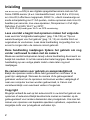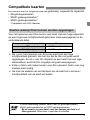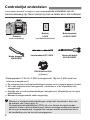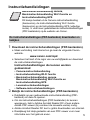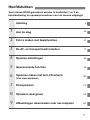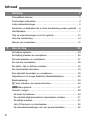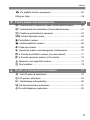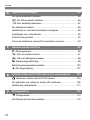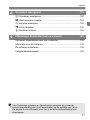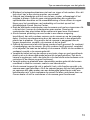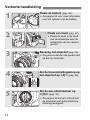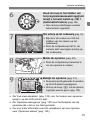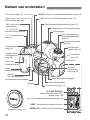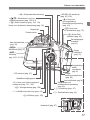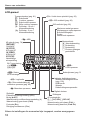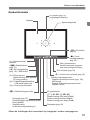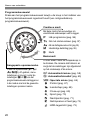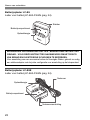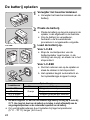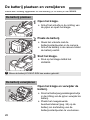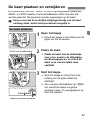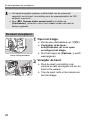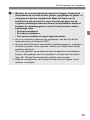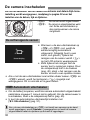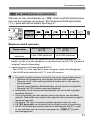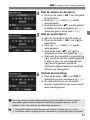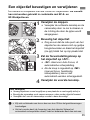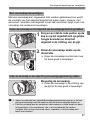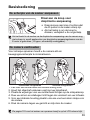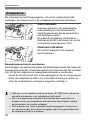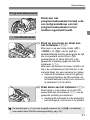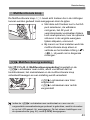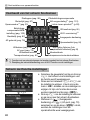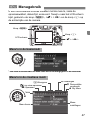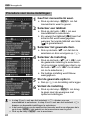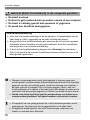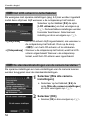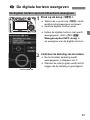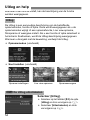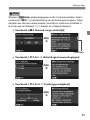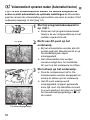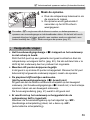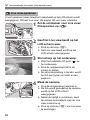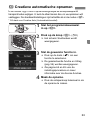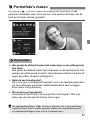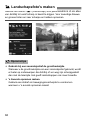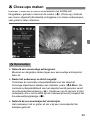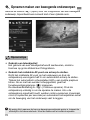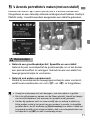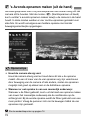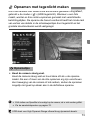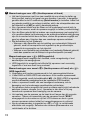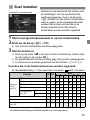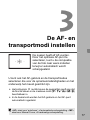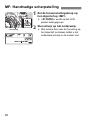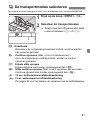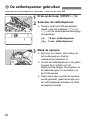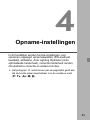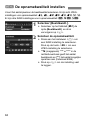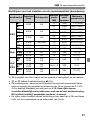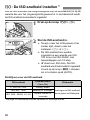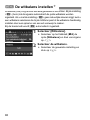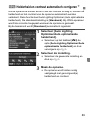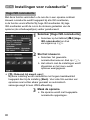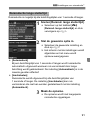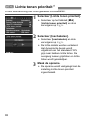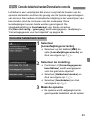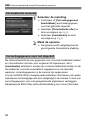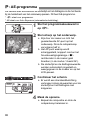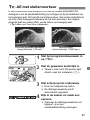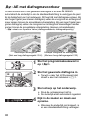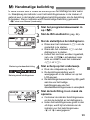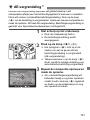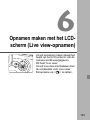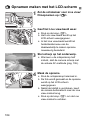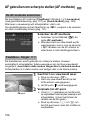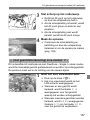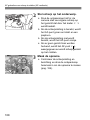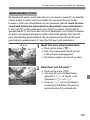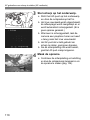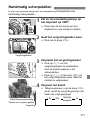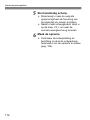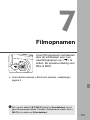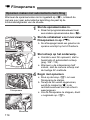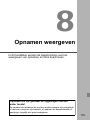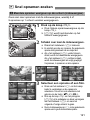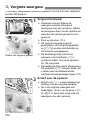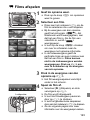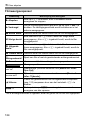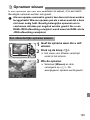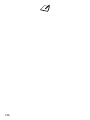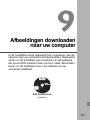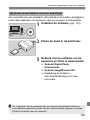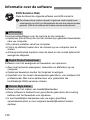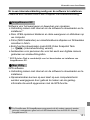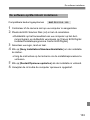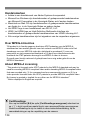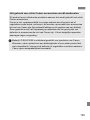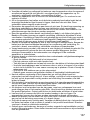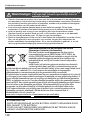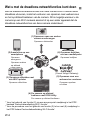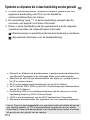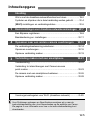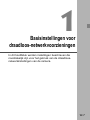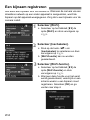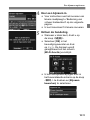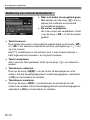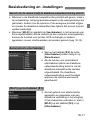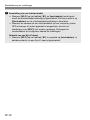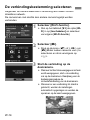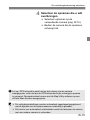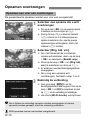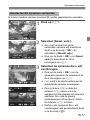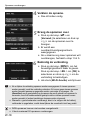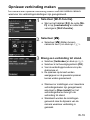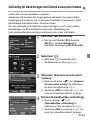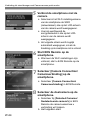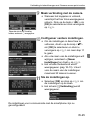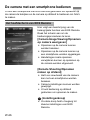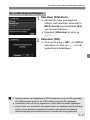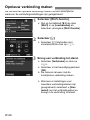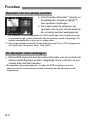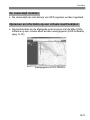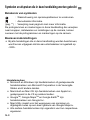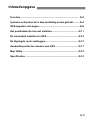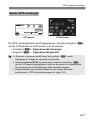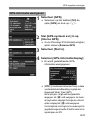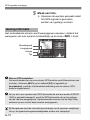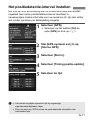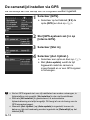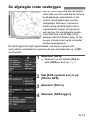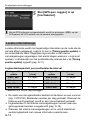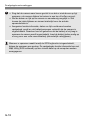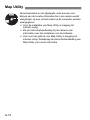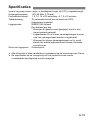GEDRUKT IN DE EU
CEL-ST6RA284 © CANON INC. 2017
De beschrijvingen in deze instructiehandleiding zijn in februari 2017
geactualiseerd. Voor informatie over de compatibiliteit met producten van na deze
datum kunt u zich wenden tot een Canon Service Center. Ga naar de
Canon-website voor de meest recente versie van de instructiehandleiding.
CANON INC.
30-2 Shimomaruko 3-chome, Ohta-ku, Tokyo 146-8501, Japan
Europa, Afrika & Midden-Oosten
CANON EUROPA N.V.
Bovenkerkerweg 59, 1185 XB Amstelveen, Nederland
Raadpleeg uw garantiekaart of ga naar www.canon-europe.com/Support voor informatie over het
dichtstbijzijnde Canon-kantoor
Dit product en de hieraan gekoppelde garantie worden in landen in Europa geleverd
door Canon Europa N.V.
EOS 6D (WG)
EOS 6D (N)
Instructiehandleidingen (PDF-bestanden) kunt u downloaden
vanaf de website van Canon (p.5).
www.canon.com/icpd
De EOS 6D (N) bevat geen Wi-Fi- en GPS-voorziening.
NEDERLANDS
Basisinstructiehandleiding


2
De EOS 6D (WG/N) is een digitale spiegelreflexcamera met een full-
frame CMOS-sensor (d.w.z. kleinbeeldformaat, circa 35,8 x 23,9 mm)
en circa 20,2 effectieve megapixels, DIGIC 5+, uiterst nauwkeurige en
snelle scherpstelling met 11 AF-punten, continu-opnamen met circa 4,5
beelden per seconde, Live view-opnamen, filmopnamen in Full High-
Definition (Full HD), Wi-Fi* en GPS*.
* De EOS 6D (N) bevat geen Wi-Fi- en GPS-voorziening.
Lees voordat u begint met opnamen maken het volgende
Lees eerst de 'Veiligheidsmaatregelen' (pag. 136-138) en 'Tips en
waarschuwingen voor het gebruik' (pag. 12, 13) om slechte foto's en
ongelukken te voorkomen. Lees deze handleiding zorgvuldig door om
ervoor te zorgen dat u de camera correct gebruikt.
Deze handleiding raadplegen tijdens het gebruik om nog
verder vertrouwd te raken met de camera
Maak een aantal testopnamen terwijl u deze handleiding doorneemt en
bekijk het resultaat. U zult de camera dan beter begrijpen. Bewaar deze
handleiding op een veilige plaats zodat u deze later nog kunt
raadplegen.
De camera testen voor gebruik en aansprakelijkheid
Bekijk de opnamen nadat u deze hebt gemaakt en controleer of ze
goed zijn vastgelegd. Wanneer de camera of de geheugenkaart
gebreken vertoont en de opnamen niet kunnen worden vastgelegd of
naar een computer kunnen worden gedownload, is Canon niet
verantwoordelijk voor eventueel verlies of ongemak.
Copyright
Mogelijk verbiedt de wet op het auteursrecht in uw land het gebruik van
opnamen of auteursrechtelijk beschermde muziek en beelden op de
geheugenkaart voor andere doeleinden dan privégebruik. Ook kan het
maken van opnamen van bepaalde openbare optredens, exposities en
dergelijke zelfs voor privégebruik verboden zijn.
Inleiding

3
De camera kan de volgende kaarten gebruiken, ongeacht de capaciteit:
• SD-geheugenkaarten
• SDHC-geheugenkaarten*
• SDXC-geheugenkaarten*
* Compatibel met UHS-I-kaarten.
Voor het opnemen van films moet u een kaart met een hoge capaciteit
en een hoge lees-/schrijfsnelheid gebruiken zoals weergegeven in de
onderstaande tabel.
Als u voor het opnemen van films een kaart met een lage
schrijfsnelheid gebruikt, kan het zijn dat de film niet goed wordt
opgeslagen. En als u een film afspeelt op een kaart met een lage
leessnelheid, wordt de film mogelijk niet goed weergegeven.
Indien u foto's wilt maken terwijl u een film opneemt, hebt u een nog
snellere kaart nodig.
Ga naar de website van de fabrikant van de kaart als u de lees-/
schrijfsnelheid van de kaart wilt weten.
Compatibele kaarten
Kaarten waarop films kunnen worden opgeslagen
Compressiemethode (pag. 116) Kaart
IPB 6 MB/sec. of sneller
ALL-I (I-only) 20 MB/sec. of sneller
In deze handleiding verwijst 'kaart' naar SD-geheugenkaarten,
SDHC-geheugenkaarten en SDXC-geheugenkaarten.
* Bij de camera is geen kaart voor het opslaan van foto's of
films geleverd. Deze dient u apart aan te schaffen.

4
Controleer voordat u begint of alle onderstaande onderdelen van de
camera aanwezig zijn. Neem contact op met uw dealer als er iets ontbreekt.
* Batterijoplader LC-E6 of LC-E6E is meegeleverd. (Bij de LC-E6E wordt een
netsnoer meegeleverd.)
De meegeleverde instructiehandleidingen worden op de volgende pagina vermeld.
Als u een objectievenset hebt gekocht, controleert u of de objectieven zijn
meegeleverd.
Mogelijk zijn er instructiehandleidingen meegeleverd, afhankelijk van het type
objectievenset.
Bewaar bovengenoemde zaken zorgvuldig.
Controlelijst onderdelen
Batterij
LP-E6
(met beschermdeksel)
Batterijoplader
LC-E6/LC-E6E*
Interfacekabel IFC-200U Stereo-AV-kabel
AVC-DC400ST
Camera
(met cameradop)
Brede draagriem
EW-EOS6D
EOS Solution Disk XXX
CEL-XXX XXX
©
C
A
N
O
N
I
N
C
.
2
0
X
X
.
M
a
d
e
i
n
t
h
e
E
U
.
Windows XXX XXX
Mac OS X XXX XXX
XXXXX
XXXXX
XXXXX
XXXXX
XXXXX
EOS Solution Disk
(software)
Wanneer u lensinstructiehandleidingen nodig hebt, downloadt u deze van
de website van Canon (pag. 5).
De lensinstructiehandleidingen (PDF) zijn voor lenzen die apart worden
verkocht. Indien u de lenzenset koopt, komen sommige accessoires die met
de lens zijn meegeleverd, mogelijk niet overeen met de accessoires die in
de handleiding voor de lens zijn weergegeven.

5
Basisinstructiehandleiding camera,
Basisinstructiehandleiding Wi-Fi functie en
Instructiehandleiding GPS
Dit boekje bestaat uit de Camera-instructiehandleiding
(basisversie), de Instructiehandleiding Wi-Fi functie
(basisversie) en de Instructiehandleiding GPS (volledige
versie). U vindt meer gedetailleerde instructiehandleidingen
(PDF-bestanden) op de website van Canon.
1 Download de instructiehandleidingen (PDF-bestanden).
Maak verbinding met internet en ga naar de volgende Canon-
website.
www.canon.com/icpd
Selecteer het land of de regio van uw verblijfplaats en download
de instructiehandleidingen.
Instructiehandleidingen die kunnen worden
gedownload
• Camera-instructiehandleiding
• Instructiehandleiding Wi-Fi functie
• Basisinstructiehandleiding camera,
Basisinstructiehandleiding Wi-Fi functie en
Instructiehandleiding GPS
• Lensinstructiehandleidingen
• Software-instructiehandleidingen
2 Bekijk de instructiehandleidingen (PDF-bestanden).
Dubbelklik op een gedownloade instructiehandleiding (PDF-
bestand) om deze te openen.
Om de instructiehandleidingen (PDF-bestanden) te kunnen
weergeven, hebt u Adobe Acrobat Reader DC of een andere
Adobe PDF-viewer (bij voorkeur de nieuwste versie) nodig.
Adobe Acrobat Reader DC kunt u gratis downloaden van internet.
Raadpleeg het Help-gedeelte van een PDF-viewer voor meer
informatie over het gebruik ervan.
Instructiehandleidingen
De instructiehandleidingen (PDF-bestanden) downloaden en
bekijken

6
Pictogrammen in deze handleiding
<6> : Het hoofdinstelwiel.
<
5> : Het snelinstelwiel.
<9> <V> <U> : De multifunctionele knop en de drukrichting.
<0> : De instelknop.
0
,
9
,
7
,
8
: Hiermee wordt aangeduid dat de
desbetreffende functie respectievelijk 4, 6, 10 of
16 seconden actief blijft nadat u de knop loslaat.
* De pictogrammen en markeringen in deze handleiding die verwijzen naar
knoppen, instelwielen en instellingen op de camera, komen overeen met de
pictogrammen en markeringen op de camera en het LCD-scherm.
3 : Hiermee wordt verwezen naar een functie die u kunt wijzigen
door op de knop <
M> te drukken en de instelling te
wijzigen.
M : Indien het sterretje rechtsboven op een pagina wordt
weergegeven, is de functie alleen beschikbaar in de
creatieve modi (pag. 20).
(pag. **) : Verwijzing naar pagina's met meer informatie.
: Waarschuwing om opnameproblemen te voorkomen.
: Aanvullende informatie.
: Tips en advies voor betere opnamen.
: Advies voor het oplossen van problemen.
Basisveronderstellingen
Bij alle handelingen die in deze handleiding worden beschreven,
wordt ervan uitgegaan dat de aan-uitschakelaar al is ingesteld op
<
1> en de <R>-schakelaar naar links is gezet
(Multifunctievergrendeling ontgrendeld) (pag. 30, 43).
Er wordt aangenomen dat alle menu-instellingen en persoonlijke
voorkeuzen op de standaardinstellingen zijn ingesteld.
Als voorbeeld is er in de handleiding een EF50mm f/1.4 USM-
objectief op de camera bevestigd.
Symbolen en afspraken die in deze handleiding worden gebruikt

7
Voor nieuwe DSLR-gebruikers worden in hoofdstuk 1 en 2 de
basisbediening en opnameprocedures voor de camera uitgelegd.
Hoofdstukken
Inleiding
2
Aan de slag
23
Foto's maken met basisfuncties
57
De AF- en transportmodi instellen
77
Opname-instellingen
83
Geavanceerde functies
95
Opnamen maken met het LCD-scherm
(Live view-opnamen)
103
Filmopnamen
113
Opnamen weergeven
119
Afbeeldingen downloaden naar uw computer
127
1
2
3
4
5
6
7
8
9

8
1
Inleiding 2
Compatibele kaarten ........................................................................ 3
Controlelijst onderdelen.................................................................... 4
Instructiehandleidingen .................................................................... 5
Symbolen en afspraken die in deze handleiding worden gebruikt ... 6
Hoofdstukken ................................................................................... 7
Tips en waarschuwingen voor het gebruik ..................................... 12
Verkorte handleiding....................................................................... 14
Namen van onderdelen .................................................................. 16
Aan de slag 23
De batterij opladen ......................................................................... 24
De batterij plaatsen en verwijderen ................................................ 26
De kaart plaatsen en verwijderen................................................... 27
De camera inschakelen.................................................................. 30
De datum, tijd en tijdzone instellen................................................. 32
De interfacetaal selecteren............................................................. 34
Een objectief bevestigen en verwijderen........................................ 35
Objectieven met Image Stabilizer (Beeldstabilisatie)...................... 38
Basisbediening ............................................................................... 39
Q Snel instellen voor opnamefuncties.......................................... 45
3 Menugebruik......................................................................... 47
Voordat u begint ............................................................................. 49
De kaart formatteren.................................................................... 49
De uitschakeltijd/automatisch uitschakelen instellen................... 51
De kijktijd instellen ....................................................................... 51
Het LCD-scherm in-/uitschakelen................................................ 52
De standaardinstellingen van de camera herstellen.................... 52
Inhoud

9
Inhoud
2
3
Q De digitale horizon weergeven................................................ 53
Uitleg en help..................................................................................54
Foto's maken met basisfuncties 57
A Volautomatisch opnamen maken (Automatisch/scène) ...........58
A Volautomatische technieken (Automatisch/scène)...................61
C Creatieve automatische opnamen ............................................63
8: Modus Speciale scène ..........................................................66
2 Portretfoto's maken....................................................................67
3 Landschapsfoto's maken ..........................................................68
4 Close-ups maken .......................................................................69
5 Opnamen maken van bewegende onderwerpen......................70
6 's Avonds portretfoto's maken (met een statief) .........................71
F 's Avonds opnamen maken (uit de hand)...................................72
G Opnamen met tegenlicht maken................................................73
Q Snel instellen.............................................................................75
De AF- en transportmodi instellen 77
f: Het AF-gebruik selecteren.......................................................78
S AF-punten selecteren ...............................................................79
MF: Handmatige scherpstelling ......................................................80
i De transportmodus selecteren..................................................81
j De zelfontspanner gebruiken.....................................................82

Inhoud
10
7
6
4
5
Opname-instellingen 83
De opnamekwaliteit instellen.......................................................... 84
i: De ISO-snelheid instellen....................................................... 86
A Een beeldstijl selecteren ........................................................ 87
De witbalans instellen..................................................................... 88
Helderheid en contrast automatisch corrigeren.............................. 89
Instellingen voor ruisreductie.......................................................... 90
Lichte tonen prioriteit ...................................................................... 92
Correctie helderheid randen/Chromatische correctie..................... 93
Geavanceerde functies 95
d: AE-programma ......................................................................... 96
s: AE met sluitervoorkeur ........................................................... 97
f: AE met diafragmavoorkeur .................................................... 98
a: Handmatige belichting ............................................................. 99
Belichtingscompensatie instellen ................................................. 100
A AE-vergrendeling .................................................................... 101
Opnamen maken met het LCD-scherm (Live view-opnamen)
103
A Opnamen maken met het LCD-scherm ................................. 104
AF gebruiken om scherp te stellen (AF-methode)........................ 106
Handmatig scherpstellen...............................................................111
Filmopnamen 113
k Filmopnamen ..........................................................................114
Het filmopnameformaat instellen...................................................116

11
Inhoud
9
8
Opnamen weergeven 119
x Opnamen weergeven .............................................................120
H Snel opnamen zoeken ............................................................121
u Vergrote weergave ..................................................................122
k Films afspelen.........................................................................123
L Opnamen wissen .....................................................................125
Afbeeldingen downloaden naar uw computer
127
Opnamen downloaden naar een computer...................................128
Informatie over de software ..........................................................130
De software installeren..................................................................132
Veiligheidsmaatregelen.................................................................136
Voor Problemen oplossen en Specificaties verwijzen wij u naar de
instructiehandleiding die u kunt downloaden op de website van Canon.
Zie pagina 5 voor informatie over hoe u de instructiehandleiding kunt
downloaden.

12
Lees ook Tips en waarschuwingen voor het gebruik op pagina 139.
Omgaan met de camera
Deze camera is een precisie-instrument. Laat de camera niet vallen en stel
deze niet bloot aan fysieke schokken.
De camera is niet waterdicht en kan niet onder water worden gebruikt.
Om de resistentie van de camera tegen stof en waterdruppels te vergroten,
houdt u het aansluitingenklepje, het accucompartiment, het kaartsleufklepje
en alle andere kleppen goed gesloten.
De camera is resistent tegen stof en waterdruppels. Dit betekent dat zand,
stof, vuil of water dat per ongeluk op het apparaat valt, niet in het apparaat
kan indringen. Het is echter onmogelijk om te voorkomen dat vuil, stof, water
of zout helemaal niet in het apparaat indringen. Zorg ervoor dat er zo weinig
mogelijk vuil, stof, water en zout op de camera terechtkomt.
Als er water op de camera valt, veegt u dit af met een droge, schone doek.
Als er vuil, stof of zout op de camera terechtkomt, veegt u dit af met een
schone, goed uitgewrongen doek.
Als u de camera gebruikt op een plaats waar veel vuil of stof aanwezig is,
kan er een storing worden veroorzaakt.
Het wordt aanbevolen de camera na gebruik te reinigen. Als u vuil, stof,
water of zout op de camera laat zitten, kan er een storing worden
veroorzaakt.
Als u per ongeluk de camera in het water laat vallen of als u vreest dat er
vocht (water), vuil, stof of zout in de camera is terechtgekomen, neemt
u direct contact op met het dichtstbijzijnde Canon Service Center.
Houd de camera buiten het bereik van apparaten met sterke magnetische
velden, zoals magneten of elektrische motoren. Houd de camera eveneens
uit de buurt van apparaten die sterke radiogolven uitzenden, zoals grote
antennes. Sterke magnetische velden kunnen storingen veroorzaken en
opnamegegevens beschadigen.
Laat de camera niet achter in een extreem warme omgeving, zoals in een auto die in
direct zonlicht staat. Door de hoge temperaturen kan de camera defect raken.
De camera bevat elektronische precisieschakelingen. Probeer de camera
nooit zelf te demonteren.
Tips en waarschuwingen voor het gebruik

13
Tips en waarschuwingen voor het gebruik
Blokkeer het spiegelmechanisme niet met uw vinger of iets anders. Als u dit
toch doet, kan er een storing worden veroorzaakt.
Gebruik een blaasbuisje om stof van de lens, zoeker, reflexspiegel of het
matglas te blazen. Gebruik geen reinigingsmiddelen die organische
oplosmiddelen bevatten om de camerabehuizing of lens schoon te vegen.
Neem voor het verwijderen van hardnekkig vuil contact op met het
dichtstbijzijnde Canon Service Center.
Raak de elektrische contactpunten van de camera nooit met uw vingers aan. Als
u dat wel doet, kunnen de contactpunten gaan roesten. Roest op de
contactpunten kan ertoe leiden dat de camera niet goed meer functioneert.
Als de camera plotseling van een koude in een warme omgeving
terechtkomt, kan zich condens vormen op de camera en op de inwendige
delen. Voorkom condensvorming door de camera eerst in een afgesloten
plastic tas te plaatsen. Zorg ervoor dat de camera is aangepast aan de
hogere temperatuur voordat u de camera uit de tas haalt.
Gebruik de camera niet als zich hierop condens heeft gevormd. Zo voorkomt
u beschadiging van de camera. Als zich condens heeft gevormd, verwijdert
u het objectief, de kaart en de batterij uit de camera. Wacht tot de condens is
verdampt voordat u de camera gebruikt.
Verwijder de batterij en berg de camera op een koele, droge en goed geventileerde
plaats op als u de camera gedurende langere tijd niet gaat gebruiken. Ook als de
camera is opgeborgen, moet u de sluiter zo nu en dan enkele malen bedienen om te
controleren of de camera nog goed functioneert.
Vermijd opslag op plaatsen waar chemicaliën worden gebruikt die kunnen
resulteren in roest en corrosie, zoals in een laboratorium.
Als de camera langere tijd niet is gebruikt, test u alle functies voordat u de
camera weer gaat gebruiken. Als u de camera langere tijd niet hebt gebruikt
en opnamen wilt gaan maken van een belangrijke gebeurtenis zoals een
buitenlandse reis, is het raadzaam de camera te laten controleren door uw
Canon-dealer of zelf te controleren of de camera goed functioneert.

14
Verkorte handleiding
1
Plaats de batterij (pag. 26).
Zie pagina 24 voor meer informatie
over het opladen van de batterij.
2
Plaats een kaart (pag. 27).
Plaats de kaart in de sleuf
met de etiketzijde naar de
achterzijde van de camera
gericht.
3
Bevestig het objectief (pag. 35).
Zorg ervoor dat de rode punten zich
op één lijn bevinden.
4
Zet de focusinstellingsknop op
het objectief op <f> (pag. 35).
5
Zet de aan-uitschakelaar op
<1> (pag. 30).
Zie pagina 32 als het LCD-scherm
de schermen met datum/tijd/zone-
instelling weergeeft.

15
Verkorte handleiding
6
Houd de knop in het midden van
het programmakeuzewiel ingedrukt
terwijl u het wiel instelt op <
A
>
(Automatisch/scène)
(pag. 58)
.
Alle camera-instellingen worden
automatisch ingesteld.
7
Stel scherp op het onderwerp
(pag. 40)
.
Kijk door de zoeker en richt het
midden van de zoeker op het
onderwerp.
Druk de ontspanknop half in; de
camera stelt vervolgens scherp op
het onderwerp.
8
Maak de opname (pag. 40).
Druk de ontspanknop helemaal in
om de opname te maken.
9
Bekijk de opname (pag. 51).
De opname wordt gedurende 2 seconden
op het LCD-scherm weergegeven.
Druk op de knop <
x
> om de opname
nogmaals weer te geven (pag. 120).
Zie 'Live view-opnamen' (pag. 103) voor het maken van opnamen
terwijl u op het LCD-scherm kijkt.
Zie 'Opnamen weergeven' (pag. 120) voor het bekijken van de
opnamen die u tot nu toe hebt gemaakt.
Ga voor meer informatie over het verwijderen van een opname
naar 'Opnamen wissen' (pag. 125).

16
Namen van onderdelen
LCD-paneel (pag. 18)
<i> Knop voor
ISO-snelheid (pag. 86)
<q> Knop voor
meetmethode
<U>
Knop LCD-
paneelverlichting (pag. 44)
<6> Hoofdinstelwiel
(pag. 41)
Ontspanknop
(pag. 40)
Lampje van de
zelfontspanner
(pag. 82)
Sensor van
afstandsbediening
Greep
(batterijcompartiment)
Gat voor
DC-koppelingskabel
Controleknop scherptediepte
Spiegel
Cameradop (pag. 35)
<q/C>
Aansluiting audio/video OUT/
digitaal (pag. 128)
<F> Aansluiting afstandsbediening (type N3)
<Y> IN-aansluiting externe microfoon
<D> HDMI mini OUT-aansluiting
Contactpunten (pag. 13)
Objectiefbevestiging
Objectiefvergrendelingsstift
Objectief-
ontgrendelings-
knop (pag. 36)
Microfoon
Luidspreker
(pag. 123)
Bevestigingspunt
draagriem (pag. 23)
Programmakeuzewiel
(pag. 20)
Ver-/ontgrendelknop
programmakeuzewiel
(pag. 41)
Flitserschoen
Contactpunten voor flitssynchronisatie
Objectiefbevestigingsmarkering (pag. 35)
<f> Knop voor AF-modusselectie (pag. 78)
<R> Knop voor transportmodusselectie (pag. 81)

17
Namen van onderdelen
<V> Scherpstelvlakmarkering
<M>
Menuknop (pag. 47)
<B>
Infoknop
(pag. 44, 53, 55, 120)
Knop voor dioptrische aanpassing (pag. 39)
Oogschelp
Aan-uitschakelaar
(pag. 30)
LCD-scherm (pag. 47)
Statiefbevestigingspunt
<u> Knop voor index/vergroten/
verkleinen (pag. 121, 122)
<x> Weergaveknop (pag. 120)
<9> Multifunctionele knop (pag. 43)
<L> Wisknop (pag. 125)
<5> Snelinstelwiel (pag. 42)
<0> Instelknop (pag. 47)
Schakelaar voor
multifunctievergrendeling
(pag. 43)
Lees-/schrijfindicator (pag. 29)
Klepje
batterijcompartiment
(pag. 26)
Klepje
kaartsleuf
(pag. 27)
Bevestigingspunt
draagriem
(pag. 23)
<Q> Knop Snel
instellen (pag. 45)
<S>
Knop voor
AF-puntselectie (pag. 79)
<A>
Knop voor
AE-vergrendeling/
flitsbelichtingsvergrendeling
(pag. 101)
<p> AF-startknop
(pag. 40, 105)
Ontgrendelknop
batterij-
compartiment
(pag. 26)
Kaartsleuf (pag. 27)
Zoekeroculair
<A/k> Schakelaar voor Live
view/filmopnamen (pag. 103/113)
<0> Start-/stopknop (pag. 104, 114)

Namen van onderdelen
18
LCD-paneel
Alleen de instellingen die momenteel zijn toegepast, worden weergegeven.
Transportmodus (pag. 81)
u Enkelbeeld
i Continue opname
B Enkele stille opname
M Stille continue opname
Q Zelfontsp.: 10 sec./
Afstandsbediening
k Zelfontsp.: 2 sec./
Afstandsbediening
<h> AEB
AF-gebruik (pag. 78)
X
1-beeld AF
9
AI Focus AF
Z
AI Servo AF
4 L
Handmatige
scherpstelling
Wi-Fi-voorziening
<k/l>
1 2
<r> Status
GPS-ontvangst
<x> Logfunctie
<M> Ruisonderdrukking bij
meerdere opnamen (pag. 90)
<P> Meerdere opnamen
Diafragma
Batterijniveau (pag. 31
ISO-snelheid (pag. 86)
<g> ISO-snelheid (pag. 86)
<A> Lichte tonen prioriteit (pag. 92)
<w>
HDR-opnamen
Digitale horizon
Indicator belichtingsniveau
Waarde belichtingscorrectie
(pag. 100)
AEB-bereik
Waarde
flitsbelichtingscompensatie
Meetmethode
q Meervlaksmeting
w Deelmeting
r Spotmeting
e Centrum gewogen
gemiddelde
Maximum aantal opnamen
Aftelweergave zelfontspanner
Bulb-belichtingstijd
Foutnr.
Resterende opnamen
Sluitertijd
Flitsbelichtingsvergrendeling (FEL)
Bezig (buSY)
Waarschuwing multifunctievergrendeling (L)
Waarschuwing geen kaart (Card)
Foutcode (Err)
Reiniging beeldsensor (CLn)
AF-puntselectie
(
[ ] AF, SEL [ ], SEL AF)
Waarschuwing volle kaart (FuLL)
Waarschuwing kaartfout (Card Err)
--
-
-
--

19
Namen van onderdelen
Zoekerinformatie
Alleen de instellingen die momenteel zijn toegepast, worden weergegeven.
AF-puntselectie
(
[ ] AF, SEL [ ], SEL AF)
Waarschuwing volle kaart (FuLL)
Waarschuwing kaartfout (Card)
Waarschuwing geen kaart (Card)
--
-
-
-
-
Sluitertijd (pag. 97)
Flitsbelichtingsvergrendeling (FEL)
Bezig (buSY)
Waarschuwing
multifunctievergrendeling (L)
<y> Flitsbelichtingscorrectie
<d>
Flitsbelichtingsvergrendeling/
FEB wordt uitgevoerd
<e> Snelle synchronisatie
<D> Flitser gereed
Waarschuwing voor onjuiste
FE-vergrendeling
<A> AE-vergrendeling
(pag. 101) / AEB actief
<z> Batterijniveau
(pag. 31)
<h> Waarschuwings-
symbool
Diafragma (pag. 98)
Indicator belichtingsniveau
Waarde belichtingscorrectie (pag. 100)
AEB-bereik
Waarde flitsbelichtingscompensatie
Digitale horizon
<A> Lichte tonen prioriteit (pag. 92)
ISO-snelheid (pag. 86)
Max. opnamereeks
Aantal resterende opnamen
met meervoudige belichting
<o>
Focus-
bevestigingslampje
(pag. 59)
<g>
ISO-snelheid
(pag. 86)
Spotmetingscirkel
AF-punten (pag. 79)
(Ingespiegeld display)
Matglas

Namen van onderdelen
20
Programmakeuzewiel
Draai aan het programmakeuzewiel terwijl u de knop in het midden van
het programmakeuzewiel ingedrukt houdt (ver-/ontgrendelknop
programmakeuzewiel).
Basismodi
U hoeft alleen maar de ontspanknop in
te drukken. De camera stelt alles in en
zorgt dat de instellingen zijn afgestemd
op het onderwerp of de scène.
A: Automatisch/scène (pag. 58)
C :
Automatisch/creatief
(pag. 63)
8: Speciale scène (pag. 66)
2 : Portret (pag. 67)
3 : Landschap (pag. 68)
4 : Close-up (pag. 69)
5 : Sport (pag. 70)
6 : Nachtportret (pag. 71)
F
:
Nachtopnamen uit hand (pag. 72)
G : HDR-tegenlicht (pag. 73)
Creatieve modi
Met deze modi is het eenvoudiger om
verschillende onderwerpen vast te leggen.
d : AE-programma (pag. 96)
s
: AE met sluitervoorkeur (pag. 97)
f
: AE met diafragmavoorkeur AE (pag. 98)
a
: Handmatige belichting (pag. 99)
F : Bulb
Aangepaste opnamemodus
U kunt de opnamemodi (
d
/
s
/
f
/
a
/
F
), AF-gebruik, menu-
instellingen enzovoort, onder de
instellingen
w
of
x
van het
programmakeuzewiel vastleggen en
in die modus snel met de gewenste
instellingen opnamen maken.

21
Namen van onderdelen
Objectief
EF24-105mm f/4L IS USM
Focusinstellingsknop (pag. 35)
Bevestiging
lenskap (pag. 37)
Focusring (pag. 80, 111)
Schakelaar voor Image
Stabilizer (Beeldstabilisatie) (pag. 38)
Objectiefbevestigingsmarkering
(pag. 35)
Contactpunten (pag. 139)
Zoompositiemarkering
(pag. 36)
Zoomring (pag. 36)
Infraroodmarkering
Afstandsschaal
φ77mm filteraansluiting
(voorkant objectief)

Namen van onderdelen
22
Batterijoplader LC-E6
Lader voor batterij LP-E6/LP-E6N (pag. 24).
Batterijoplader LC-E6E
Lader voor batterij LP-E6/LP-E6N (pag. 24).
Batterijcompartiment
Oplaadlampje
Stekker
BELANGRIJKE VEILIGHEIDSINSTRUCTIES - BEWAAR DEZE INSTRUCTIES.
GEVAAR - VOLG DEZE INSTRUCTIES NAUWKEURIG OM HET RISICO
VAN BRAND EN ELEKTRISCHE SCHOKKEN TE BEPERKEN.
Voor aansluiting van een accessoire buiten de Verenigde Staten: gebruik zo nodig
een stekkeradapter met de juiste configuratie voor aansluiting op het stopcontact.
Netsnoer
Netsnoeraansluiting
Batterijcompartiment
Oplaadlampje

23
1
Aan de slag
In dit hoofdstuk worden de voorbereidende stappen en
de basisbediening van de camera uitgelegd.
De riem bevestigen
Haal het uiteinde van de riem van
onderaf door de draagriemring.
Haal het uiteinde daarna door de
gesp van de riem zoals afgebeeld in
de illustratie. Trek de riem strak en
zorg ervoor dat deze goed vastzit in
de gesp.
De oculairdop is ook aan de riem
bevestigd.
Oculairdop

24
1
Verwijder het beschermdeksel.
Verwijder het beschermdeksel van de
batterij.
2
Plaats de batterij.
Plaats de batterij op de juiste manier in de
oplader, zoals afgebeeld in de illustratie.
Om de batterij te verwijderen,
herhaalt u de bovenstaande
procedure in omgekeerde volgorde.
3
Laad de batterij op.
Voor LC-E6
Klap de contactpunten van de
batterijoplader naar buiten, in de
richting van de pijl, en steek ze in het
stopcontact.
Voor LC-E6E
Sluit het netsnoer aan op de oplader en
steek de stekker in het stopcontact.
Het opladen begint automatisch en
het oplaadlampje knippert oranje.
Het duurt ongeveer 2,5 uur om een helemaal lege batterij volledig op te laden bij
23 °C. Hoe lang het duurt om de batterij op te laden, is sterk afhankelijk van de
omgevingstemperatuur en de resterende capaciteit van de batterij.
Om veiligheidsredenen duurt opladen bij lage temperaturen
(5 °C - 10 °C) langer (tot 4 uur).
De batterij opladen
LC-E6
LC-E6E
Laadniveau
Oplaadlampje
Kleur Indicator
0 - 49%
Oranje
Knippert eenmaal per seconde
50 - 74% Knippert tweemaal per seconde
75% of hoger Knippert driemaal per seconde
Volledig
Groen Gaat branden

25
De batterij opladen
Bij aankoop is de batterij niet volledig opgeladen.
Laad de batterij voor gebruik op.
Het verdient aanbeveling om de batterij op te laden op de dag dat u
deze gaat gebruiken of een dag ervoor.
Zelfs wanneer de camera is opgeborgen, raakt een opgeladen
batterij geleidelijk aan leeg.
Verwijder de batterij na het opladen en haal de batterijoplader
uit het stopcontact.
U kunt het deksel in een andere richting
plaatsen om aan te geven of de batterij al
dan niet is opgeladen.
Als de batterij is opgeladen, bevestigt u het deksel
zodanig dat de opening, die de vorm heeft van een
batterij < >, overeenkomt met het blauwe zegel op
de batterij. Als de batterij leeg is, plaatst u het deksel in de omgekeerde richting.
Verwijder de batterij wanneer u de camera niet gebruikt.
Als de batterij langere tijd in de camera blijft zitten, is er sprake van een kleine
lekstroom, waardoor de batterij verder wordt ontladen en minder lang meegaat.
Bewaar de batterij met het beschermdeksel bevestigd. Als u de batterij opbergt nadat
u deze volledig hebt opgeladen, kunnen de prestaties van de batterij teruglopen.
De batterijoplader kan ook in het buitenland worden gebruikt.
De batterijoplader is compatibel met een stroombron van 100 V AC tot 240 V
AC, 50/60 Hz. Indien nodig kunt u een in de handel verkrijgbare
stekkeradapter voor het desbetreffende land of de desbetreffende regio
gebruiken. Sluit geen draagbare spanningsomvormer aan op de
batterijoplader. Dit kan de batterijoplader beschadigen.
Als de batterij snel leeg raakt, zelfs nadat deze volledig is
opgeladen, moet de batterij worden vervangen.
Controleer de laadprestatie van de batterij en schaf een nieuwe batterij aan.
Tips voor het gebruik van de batterij en batterijoplader
Nadat u de stekker van de lader uit het stopcontact hebt verwijderd, dient
u de contactpunten van de stekker circa 10 seconden niet aan te raken.
Indien de resterende capaciteit van de batterij 94% of hoger is, wordt de
batterij niet opgeladen.
De oplader kan geen andere batterijen opladen dan batterij LP-E6/LP-E6N.

26
Plaats een volledig opgeladen LP-E6-batterij (of LP-E6N) in de camera.
1
Open het klepje.
Schuif het schuifje in de richting van
de pijlen en open het klepje.
2
Plaats de batterij.
Steek het uiteinde met de
batterijcontactpunten in de camera.
Schuif de batterij in de camera totdat
de batterij vastzit.
3
Sluit het klepje.
Druk op het klepje totdat het
dichtklikt.
Open het klepje en verwijder de
batterij.
Druk het batterijvergrendelingsschuifje
in de richting van de pijl en verwijder de
batterij.
Plaats het meegeleverde
beschermdeksel (pag. 24) op de
batterij om kortsluiting van de
batterijcontactpunten te voorkomen.
De batterij plaatsen en verwijderen
De batterij plaatsen
De batterij verwijderen
Alleen de batterij LP-E6/LP-E6N kan worden gebruikt.

27
De camera kan een SD-, SDHC- of SDXC-geheugenkaart gebruiken.
SDHC- en SDXC-kaarten met snelheidsklasse UHS-I kunnen ook
worden gebruikt. De opnamen worden opgeslagen op de kaart.
Zorg ervoor dat het schrijfbeveiligingsschuifje van de kaart
omhoog staat, zodat schrijven/wissen mogelijk is.
1
Open het klepje.
Schuif het klepje in de richting van de
pijlen om het te openen.
2
Plaats de kaart.
Plaats de kaart met de etiketzijde
naar u toe, zoals in de afbeelding
wordt weergegeven, en schuif de
kaart in de camera totdat deze
vastklikt.
3
Sluit het klepje.
Sluit het klepje en schuif het in de
richting van de pijlen totdat het
dichtklikt.
Als u de aan-uitschakelaar op <1>
zet, wordt het aantal mogelijke
opnamen (pag. 31) weergegeven op
het LCD-scherm.
De kaart plaatsen en verwijderen
De kaart plaatsen
Schuifje voor schrijfbeveiliging
Maximum aantal opnamen

De kaart plaatsen en verwijderen
28
1
Open het klepje.
Zet de aan-uitschakelaar op <2>.
Controleer of de lees-/
schrijfindicator uit is en open
vervolgens het klepje.
Sluit het klepje als [Opslaan...] wordt
weergegeven.
2
Verwijder de kaart.
Druk de kaart voorzichtig in de
camera en laat vervolgens los om de
kaart uit te werpen.
Trek de kaart recht uit de camera en
sluit het klepje.
De kaart verwijderen
Het aantal mogelijke opnamen is afhankelijk van de resterende
capaciteit van de kaart, de instelling voor de opnamekwaliteit, de ISO-
snelheid, enzovoort.
Door [z1: Ontspan sluiter zonder kaart] in te stellen op
[Uitschakelen], voorkomt u dat u foto's maakt zonder een kaart te
hebben geplaatst.
Lees-/schrijfindicator

29
De kaart plaatsen en verwijderen
Wanneer de lees-/schrijfindicator brandt of knippert, betekent dit
dat opnamen op de kaart worden gelezen, opgeslagen of gewist, of
dat gegevens worden overgebracht. Maak het klepje van de
kaartsleuf op dat moment niet open. Verricht ook geen van de
volgende handelingen wanneer de lees-/schrijfindicator brandt of
knippert. De opnamegegevens, kaart of camera kunnen anders
beschadigd raken.
• De kaart verwijderen.
• De batterij verwijderen.
• De camera schudden of ergens tegenaan stoten.
Als er op de kaart al opnamen zijn opgeslagen, kan het zijn dat het
opnamenummer niet begint bij 0001.
Als er op het LCD-scherm een kaartfout wordt weergegeven, verwijdert u
de kaart en plaatst u deze opnieuw. Gebruik een andere kaart als het
probleem aanhoudt.
Als u alle opnamen op de kaart naar een computer kunt overbrengen,
brengt u alle opnamen over en formatteert u de kaart met de camera
(pag. 49). De kaart functioneert dan wellicht weer normaal.
Raak de contactpunten van de kaart niet aan met uw vingers of met
metalen voorwerpen.

30
Als na het aanzetten van de camera het scherm met datum-/tijd-/zone-
instelling wordt weergegeven, raadpleegt u pagina 32 voor het
instellen van de datum, tijd en tijdzone.
<
1
> : De camera wordt ingeschakeld.
<
2
> : De camera is uitgeschakeld en werkt
niet. Zet de aan-uitschakelaar op
deze positie wanneer u de camera
niet gebruikt.
Wanneer u de aan-uitschakelaar op
<1> of <2> zet, wordt de
sensorreiniging automatisch
uitgevoerd. (Mogelijk hoort u een
zacht, kort geluid.) Tijdens het
reinigen van de sensor wordt <f>
op het LCD-scherm weergegeven.
Zelfs tijdens het reinigen van de
sensor kunt u opnamen maken. Door
de ontspanknop half in te drukken
(pag. 40), stopt u het reinigen van de
sensor en kunt u een opname maken.
Als u met de aan-uitschakelaar snel achter elkaar tussen <1> en
<2> wisselt, wordt het pictogram <f> mogelijk niet
weergegeven. Dit is normaal en is geen defect.
Om de batterij te sparen, wordt de camera automatisch uitgeschakeld
nadat deze ongeveer 1 minuut niet is gebruikt. Om de camera weer in
te schakelen, drukt u de ontspanknop half in (pag. 40).
U kunt de automatische uitschakeltijd instellen met
[52: Uitschakelen] (pag. 51).
De camera inschakelen
De zelfreinigende sensor
3 Automatisch uitschakelen
Als u de aan-uitschakelaar op <2> zet terwijl een opname op de kaart
wordt opgeslagen, wordt [Opslaan...] weergegeven en wordt de camera
uitgeschakeld nadat de opname op de kaart is opgeslagen.

31
De camera inschakelen
Wanneer de aan-uitschakelaar op <1> staat, heeft het batterijniveau
een van de volgende zes niveaus. Een knipperend batterijpictogram
(b) geeft aan dat de batterij bijna leeg is.
Maximum aantal opnamen
De bovenstaande cijfers zijn gebaseerd op een volledig opgeladen LP-E6-
batterij, zonder Live view-opnamen, en de testcriteria van de CIPA (Camera &
Imaging Products Association).
Aantal opnamen met batterijgreep BG-E13
• Met LP-E6 x 2: circa twee keer zoveel opnamen zonder de batterijgreep.
• Met AA/LR6-alkalinebatterijen bij 23 °C: circa 480 opnamen.
z Het batterijniveau controleren
Pictogram
Niveau (%)
100 - 70 69 - 50 49 - 20 19 - 10 9 - 1 0
Temperatuur
Kamertemperatuur
(23 °C)
Lage temperatuur
(0 °C)
Maximum aantal
opnamen
circa 1090 opnamen circa 980 opnamen
Het aantal mogelijke opnamen neemt af bij een van de volgende bewerkingen:
• Wanneer de ontspanknop voor langere tijd half wordt ingedrukt.
• Wanneer de AF vaak wordt geactiveerd zonder dat er een opname
wordt gemaakt.
• Wanneer Image Stabilizer (Beeldstabilisatie) van het objectief wordt gebruikt.
• Wanneer het LCD-scherm vaak wordt gebruikt.
Afhankelijk van de opnameomstandigheden kan het aantal mogelijke
opnamen afnemen.
Voor de bediening van het objectief wordt ook stroom van de batterij
gebruikt. Afhankelijk van het gebruikte objectief kan het maximum aantal
opnamen lager zijn.
Zie pagina 105 voor het aantal mogelijke opnamen met Live view.
Zie [54: Accu-info] om de status van de batterij verder te controleren.
Als AA-/LR6-batterijen worden gebruikt in batterijgreep BG-E13, wordt
er een indicator met vier niveaus weergegeven. ([x/m] wordt
niet weergegeven.)

32
Als u de camera voor de eerste keer inschakelt of als de datum-/tijd/
zone-instellingen zijn gereset, wordt het instelscherm voor datum/tijd/
zone weergegeven. Volg de stappen hieronder om eerst de tijdzone in
te stellen. Indien u de camera instelt op de juiste tijdzone voor uw
huidige woonplaats en u naar een andere tijdzone reist, kunt u de
camera gewoon op de juiste tijdzone instellen voor uw bestemming,
zodat de datum/tijd automatisch wordt bijgewerkt.
Houd er rekening mee dat de datum en tijd die aan opnamen
worden toegevoegd, worden gebaseerd op de ingestelde datum en
tijd. Zorg ervoor dat u de juiste datum en tijd instelt.
1
Geef het menuscherm weer.
Druk op de knop <M> om het
menuscherm weer te geven.
2
Selecteer op het tabblad [52]
[Datum/tijd/zone].
Druk op de toets <U> om het
tabblad [52] te selecteren.
Druk op de toets <V> om de
[Datum/tijd/zone] te selecteren en
druk vervolgens op <0>.
3
Stel de tijdzone in.
[Parijs] is standaard ingesteld.
Druk op de toets <U> om het
tijdzonevakje te selecteren.
Druk op <0> zodat <r> wordt
weergegeven.
Druk op de toets <V> om de
tijdzone te selecteren en druk
vervolgens op <0>. (Hiermee gaat
u terug naar <s>.)
3
De datum, tijd en tijdzone instellen
De procedure voor het instellen van het menu wordt toegelicht op pagina 47-48.
De tijd die rechtsboven wordt weergegeven, is het tijdverschil met
Coordinated Universal Time (UTC). Als u uw tijdzone niet ziet, stel de
tijdzone dan in op basis van het tijdverschil met UTC.

33
3 De datum, tijd en tijdzone instellen
4
Stel de datum en de tijd in.
Druk op de toets <U> om het getal
te selecteren.
Druk op <0> zodat <r> wordt
weergegeven.
Druk op de toets <V> om het getal in
te stellen en druk vervolgens op <0>.
(Hiermee gaat u terug naar <s>.)
5
Stel de zomertijd in.
Stel de zomertijd in als dit nodig is.
Druk op de toets <U> om [Y] te
selecteren.
Druk op <0> zodat <r> wordt
weergegeven.
Druk op de toets <
V
> om [
Z
] te
selecteren en druk vervolgens op <
0
>.
Wanneer de zomertijd is ingesteld op
[Z], wordt de tijd die u hebt ingesteld
in stap 4, één uur vooruitgezet. Als
[Y] wordt ingesteld, wordt de
zomertijd uitgeschakeld en wordt de
tijd één uur teruggezet.
6
Verlaat de instelling.
Druk op de toets <
U
> om [
OK
] te
selecteren en druk vervolgens op <
0
>.
De datum/tijd/zone en zomertijd
worden ingesteld en het menu wordt
weer weergegeven.
De ingestelde datum en tijd worden van kracht wanneer u bij stap 6 op <
0
> drukt.
Controleer nadat u de tijdzone hebt veranderd of de juiste datum/tijd is ingesteld.
Als u de camera zonder batterij opbergt of als de batterij van de camera
leeg raakt, gaat de datum/tijd/zone-instelling mogelijk verloren. Als dit
gebeurt, stelt u de tijdzone en datum/tijd opnieuw in.

34
1
Geef het menuscherm weer.
Druk op de knop <M> om het
menuscherm weer te geven.
2
Selecteer op het tabblad [52] de
optie [TaalK].
Druk op de toets <U> om het
tabblad [52] te selecteren.
Druk op de toets <
V
> om [
TaalK
] te
selecteren en druk vervolgens op <
0
>.
3
Stel de gewenste taal in.
Druk op de toets <
V
> om de taal te
selecteren en druk vervolgens op <
0
>.
De interfacetaal wordt gewijzigd.
3 De interfacetaal selecteren

35
De camera is compatibel met alle Canon EF-objectieven. De camera
kan niet worden gebruikt in combinatie met EF-S- en
EF-M-objectieven.
1
Verwijder de doppen.
Verwijder de achterste lensdop en de
cameradop door ze los te draaien in
de richting die door de pijlen wordt
aangegeven.
2
Bevestig het objectief.
Zorg ervoor dat de rode punt van het
objectief en de camera zich op gelijke
hoogte bevinden en draai het objectief
(zie pijl) totdat het op zijn plaats klikt.
3
Zet de focusinstellingsknop op
het objectief op <AF>.
<AF> staat voor Auto Focus, of
automatische scherpstelling.
Als de knop is ingesteld op <MF>
(manual focus, handmatig
scherpstellen), kan er niet
automatisch worden scherpgesteld.
4
Verwijder de voorste lensdop.
Een objectief bevestigen en verwijderen
Kijk niet rechtstreeks naar de zon door een lens. Dit kan het gezichtsvermogen
beschadigen.
Als het voorste deel (de focusring) van het objectief tijdens het
automatisch scherpstellen draait, raak het draaiende deel dan niet aan.
Stof vermijden
Vervang objectieven zo snel mogelijk en op een plaats die zo veel mogelijk stofvrij is.
Bevestig de cameradop op de camera wanneer u deze zonder objectief bewaart.
Verwijder stof van de cameradop voordat u deze bevestigt.

Een objectief bevestigen en verwijderen
36
Om in of uit te zoomen draait u de
zoomring op het objectief met uw vingers.
Als u wilt in- of uitzoomen, doe dit dan
voordat u scherpstelt. Wanneer u na
het scherpstellen aan de zoomring
draait, kan de scherpstelling
enigszins verloren gaan.
Druk op de objectiefontgrendelingsknop
en draai het objectief in de richting van de
pijlen.
Draai het objectief totdat dit niet meer
verder kan en koppel het objectief los.
Bevestig de achterste lensdop op het
losgekoppelde objectief.
Opmerking voor eigenaars van een EF24-105mm f/3.5-5.6 IS
STM-objectief:
U kunt ervoor zorgen dat het objectief
niet uitschuift als u het ergens mee
naartoe neemt. Stel de zoomring in op
de groothoekzijde van 24mm en schuif
vervolgens het
zoomringvergrendelingsschuifje naar
<LOCK>. De zoomring kan alleen
worden vergrendeld bij de
groothoekzijde.
In- en uitzoomen
Het objectief verwijderen

37
Een objectief bevestigen en verwijderen
Met een zonnekap kan ongewenst licht worden geblokkeerd en wordt
de voorkant van het objectief beschermd tegen regen, sneeuw, stof,
enzovoort. Voordat u het objectief in een tas, enzovoort stopt, kunt u de
zonnekap ook andersom bevestigen.
1
Zorg ervoor dat de rode punten op de
kap en op het objectief zich op gelijke
hoogte bevinden en draai het
objectief in de richting van de pijl.
2
Draai de zonnekap zoals op de
illustratie.
Draai de zonnekap met de klok mee
tot deze goed is bevestigd.
Bevestig de zonnekap.
Draai de zonnekap in de richting van
de pijl tot de kap goed is bevestigd.
Een zonnekap bevestigen
Indien de zonnekap en het objectief een bevestigingsmarkering hebben
Indien de zonnekap en het objectief geen bevestigingsmarkering hebben
Indien het objectief een objectiefbevestigingsmarkering bevat en u de kap
niet goed bevestigt, ziet het beeld er aan de randen mogelijk donker uit.
Pak de zonnekap aan de onderkant vast wanneer u deze draait om deze
te bevestigen of te verwijderen. Als u de zonnekap bij de randen
vastpakt, kan de kap vervormd raken, waardoor u de zonnekap niet
meer kunt draaien.

38
Wanneer u de ingebouwde Image Stabilizer (Beeldstabilisatie) van het
IS-objectief gebruikt, wordt bewegingsonscherpte gecorrigeerd om
scherpere opnamen te krijgen. De procedure die hier wordt uitgelegd, is
gebaseerd op het EF24-105mm f/4L IS USM-objectief als voorbeeld.
* IS betekent Image Stabilizer (Beeldstabilisatie).
1
Zet de Image Stabilizer
(Beeldstabilisatie) op <ON>.
Zet de aan-uitschakelaar van de
camera ook op <1>.
2
Druk de ontspanknop half in.
Image Stabilizer (Beeldstabilisatie)
werkt nu.
3
Maak de opname.
Als de opname er onbewogen uitziet
in de zoeker, drukt u de ontspanknop
volledig in om de opname te maken.
Objectieven met Image Stabilizer (Beeldstabilisatie)
De Image Stabilizer (Beeldstabilisatie) kan een onscherpe opname niet
corrigeren wanneer het onderwerp tijdens het belichtingsmoment beweegt.
Voor bulb-belichting zet u de IS-schakelaar op <2>. Als de
schakelaar op <1> staat, kan het zijn dat de Image Stabilizer
(Beeldstabilisatie) niet goed werkt.
Image Stabilizer (Beeldstabilisatie) is mogelijk niet effectief bij
overmatige beweging, zoals op een schommelende boot.
Het kan zijn dat de Image Stabilizer (Beeldstabilisatie) niet effectief is wanneer u
het EF24-105mm f/4L IS USM-objectief gebruikt voor gepande opnamen.
Image Stabilizer (Beeldstabilisatie) werkt als de focusinstellingsknop op
het objectief is ingesteld op <AF> of <MF>.
Als u een statief gebruikt, kunt u zonder problemen opnamen maken als
de IS-schakelaar op <1> staat. Het wordt echter aanbevolen om de
IS-schakelaar op <2> te zetten om de batterij te sparen.
Image Stabilizer (Beeldstabilisatie) is zelfs effectief wanneer de camera is
bevestigd op een monopod.
Met het EF24-105mm f/3.5-5.6 IS STM-objectief kan de Image Stabilizer-modus
(Beeldstabilisatie) automatisch overschakelen al naargelang de
opnameomstandigheden.

39
Draai aan de knop voor
dioptrische aanpassing.
Draai de knop naar links of rechts zodat
de AF-punten in de zoeker scherp zijn.
Als het lastig is om de knop te
draaien, verwijdert u de oogschelp.
Voor scherpe opnamen houdt u de camera stil om
bewegingsonscherpte te minimaliseren.
1. Pak met uw rechterhand de camera stevig vast.
2. Houd het objectief onderaan vast met uw linkerhand.
3. Plaats de wijsvinger van uw rechterhand lichtjes op de ontspanknop.
4. Duw uw armen en ellebogen licht tegen de voorkant van uw lichaam.
5. Voor een stabiele houding plaatst u de ene voet een klein stukje voor
de andere.
6. Druk de camera tegen uw gezicht en kijk door de zoeker.
Basisbediening
De scherpte van de zoeker aanpassen
De camera vasthouden
Als het beeld in de zoeker na de dioptrische aanpassing van de camera nog
niet scherp is, wordt aanbevolen om dioptrische aanpassingslenzen van de
E-serie te gebruiken (10 typen, afzonderlijk verkrijgbaar).
Verticaal fotograferen
Horizontaal fotograferen
Zie pagina 103 voor het maken van opnamen terwijl u op het LCD-scherm kijkt.

Basisbediening
40
De ontspanknop heeft twee stappen. U kunt de ontspanknop half
indrukken. Vervolgens kunt u de ontspanknop helemaal indrukken.
Half indrukken
Hiermee activeert u de automatische
scherpstelling en het automatische
belichtingssysteem dat de sluitertijd en
het diafragma instelt.
De belichtingsinstelling (sluitertijd en
diafragma) wordt in de zoeker en op het
LCD-paneel weergegeven (0).
Helemaal indrukken
De sluiter ontspant en de opname
wordt gemaakt.
Bewegingsonscherpte voorkomen
Het bewegen van de camera tijdens het belichtingsmoment kan leiden tot
bewegingsonscherpte. Onscherpe opnamen kunnen hiervan het resultaat
zijn. Let op het volgende om bewegingsonscherpte te voorkomen:
• Houd de camera goed vast, zoals weergegeven op de vorige pagina.
• Druk de ontspanknop half in om automatisch scherp te stellen en
druk de ontspanknop vervolgens langzaam volledig in.
Ontspanknop
Wanneer u in de creatieve modi op de knop <p> drukt, gebeurt er
hetzelfde als wanneer u de ontspanknop half indrukt.
Als u de ontspanknop helemaal indrukt zonder deze eerst half in te
drukken of als u de ontspanknop half indrukt en direct daarna volledig,
zal de opname iets worden vertraagd.
Zelfs wanneer een menu of opname wordt weergegeven of wanneer u
een opname maakt, kunt u direct teruggaan naar de opnamemodus door
de ontspanknop half in te drukken.

41
Basisbediening
Draai aan het
programmakeuzewiel terwijl u de
ver-/ontgrendelknop van het
programmakeuzewiel in het
midden ingedrukt houdt.
(1)
Druk op een knop en draai aan
het instelwiel <6>.
Wanneer u op een knop zoals <f>,
<R> of <i> drukt, blijft de
desbetreffende functie gedurende de tijd
die is ingesteld op de timer (9)
geselecteerd. In deze tijd kunt u de
gewenste instelling opgeven met het
instelwiel <6>.
Wanneer de functie niet meer actief is of
als u de ontspanknop half indrukt, is de
camera klaar om een opname te maken.
Gebruik dit instelwiel om het AF-gebruik,
de transportmodus, de ISO-snelheid, de
lichtmeetmethode, het AF-punt, enzovoort
te selecteren of in te stellen.
(2)
Draai alleen aan het instelwiel <
6
>.
Draai terwijl u in de zoeker of op het LCD-
paneel kijkt aan het instelwiel <
6
> om de
gewenste instelling te selecteren.
Gebruik dit instelwiel om de sluitertijd,
het diafragma, enzovoort in te stellen.
Programmakeuzewiel
6 Hoofdinstelwiel
De handelingen in (1) zijn ook mogelijk wanneer de <R>-schakelaar
naar rechts staat (Multifunctievergrendeling, pag. 43).

Basisbediening
42
(1)
Druk op een knop en draai aan
het instelwiel <5>.
Wanneer u op een knop zoals <f>,
<R> of <i> drukt, blijft de
desbetreffende functie gedurende de tijd
die is ingesteld op de timer (9)
geselecteerd. Tijdens deze zes
seconden kunt u de gewenste instelling
opgeven met het instelwiel <5>.
Wanneer de functie niet meer actief is of
als u de ontspanknop half indrukt, is de
camera klaar om een opname te maken.
Gebruik dit instelwiel om het AF-
gebruik, de transportmodus, de ISO-
snelheid, de lichtmeetmethode, het
AF-punt, enzovoort te selecteren of in
te stellen.
(2)
Draai alleen aan het instelwiel <
5
>.
Draai terwijl u in de zoeker of op het
LCD-paneel kijkt aan het instelwiel <
5>
om de gewenste instelling te selecteren.
Gebruik dit instelwiel om de waarde
voor de belichtingscompensatie, het
diafragma voor handmatige
belichting, enzovoort in te stellen.
5 Snelinstelwiel
De handelingen in (1) zijn ook mogelijk wanneer de <R>-schakelaar
naar rechts staat (Multifunctievergrendeling, pag. 43).

43
Basisbediening
De Multifunctionele knop <9> bevat acht toetsen die in de richtingen
kunnen worden geduwd zoals aangegeven door de pijlen.
Met deze acht toetsen kunt u het AF-
punt selecteren, de witbalans
corrigeren, het AF-punt of
vergrotingskader verplaatsen tijdens
Live view-opnamen, over de opname
schuiven in de vergrote weergave
tijdens afspelen, enzovoort.
Bij menu's en Snel instellen werkt de
multifunctionele knop alleen in
verticale en horizontale richting <V>
<U>. Hij werkt niet in diagonale
richtingen.
Met [8C.Fn III -3: Multifunctievergrendeling] ingesteld en de
<R>-schakelaar naar rechts, wordt voorkomen dat het
hoofdinstelwiel, het snelinstelwiel en de multifunctionele knop
onbedoeld bewegen en een instelling wordt veranderd.
<R>-schakelaar naar links:
ontgrendeld
<R>-schakelaar naar rechts:
vergrendeld
9 Multifunctionele knop
R Multifunctievergrendeling
Indien de <R>-schakelaar naar rechts staat en u een van de
vergrendelde camerabedieningen probeert te gebruiken, wordt in de zoeker
en op het LCD-paneel <L> weergegeven. Op het scherm Instellingen voor
de opnamefunctie (pag. 44), wordt [LOCK] weergegeven.

Basisbediening
44
Schakel de verlichting van het LCD-
paneel in (9) of uit door op de knop
<U> te drukken. Wanneer u bij een
bulb-opname de ontspanknop volledig
indrukt, wordt de verlichting van het
LCD-paneel uitgeschakeld.
Nadat u een aantal keren op de knop <B> hebt gedrukt, worden de
instellingen voor de opnamefunctie weergegeven.
Wanneer de opname-instellingen zijn weergegeven, kunt u aan het
programmakeuzewiel draaien om de instellingen voor elke
opnamemodus te bekijken.
Als u op de knop <Q> drukt, wordt Snel instellen ingeschakeld voor de
instellingen voor de opnamefunctie (pag. 45).
Druk nogmaals op de knop <B> om de weergave uit te schakelen.
U LCD-paneelverlichting
Instellingen voor de opnamefunctie weergeven

45
U kunt de opnamefuncties die worden weergegeven op het LCD-
scherm, rechtstreeks selecteren en instellen. Dit wordt het scherm
Sneltoetsen genoemd.
1
Druk op de knop <Q>.
Het scherm Sneltoetsen wordt
weergegeven (7).
2
Stel de gewenste functie in.
Druk op de toets <V> <U> om
een functie te selecteren.
De instelling van de geselecteerde
functie wordt weergegeven.
Draai aan het instelwiel <6> of
<5> om de instelling te wijzigen.
3
Maak de opname.
Druk de ontspanknop helemaal in om
de opname te maken.
De opname wordt weergegeven.
Q Snel instellen voor opnamefuncties
Basismodi Creatieve modi
Zie pagina 75 voor de functies die kunnen worden ingesteld in de basismodi
en voor de instellingsprocedure.

Q Snel instellen voor opnamefuncties
46
Selecteer de gewenste functie en druk op
<
0
>. Het scherm met instellingen voor
de functie wordt weergegeven.
Draai aan het instelwiel <
6
> of <
5
> om
de instelling te wijzigen. U kunt ook op de
toets <
U
> drukken om de instellingen te
wijzigen. Er zijn ook functies die kunnen
worden ingesteld met de knop <
B
>.
Druk op <
0
> om de instelling te voltooien
en ga terug naar het scherm Sneltoetsen.
Wanneer u < > (Aangepaste
bediening) of < > (AF-punt, pag. 79)
selecteert en op de knop <
M
> drukt,
worden de instellingen voor de
opnamefunctie weer weergegeven.
Voorbeeld van het scherm Sneltoetsen
Scherm met functie-instellingen
Sluitertijd (pag. 97)
AF-gebruik (pag. 78)
Witbalanscorrectie
Opnamemodus*
1
(pag. 20)
Lichte tonen prioriteit*
1
(p.92)
Meetmethode
Beeldstijl (pag. 87)
Belichtings-
compensatie/AEB-
instelling (pag. 100)
Flitsbelichtingscompensatie
ISO-snelheid (pag. 86)
Diafragma (pag. 98)
Wi-Fi-voorziening*
2
Transportmodus (pag. 81)
Aangepaste bediening
Witbalans (pag. 88)
AE-vergrendeling*
1
(pag. 101)
AF-punt (pag. 79)
Auto Lighting Optimizer (Auto
optimalisatie helderheid) (pag. 89)
Opnamekwaliteit (pag. 84)
Reeksopnamen met automatische witbalans
*1: Functies met een sterretje kunnen niet worden ingesteld via het scherm Sneltoetsen.
*2: Raadpleeg de instructiehandleiding voor de Wi-Fi functie voor de instellingen.
<0>

47
U kunt verschillende functies instellen met de menu's, zoals de
opnamekwaliteit, datum/tijd, enzovoort. Terwijl u naar het LCD-scherm
kijkt, gebruikt u de knop <M>, <V> <U> en de knop <
0> op
de achterzijde van de camera.
* Een aantal menutabbladen en menu-items wordt niet weergegeven in de Basismodi.
3 Menugebruik
Menu's in de basismodi
Menu's in de creatieve modi
<V> <U>
LCD-scherm
Knop <0>
Knop <M>
Tabblad
Menu-items
Menu-
instellingen
z Opnamen
5 Instellingen
9 My Menu
3 Weergave
8 Persoonlijke
voorkeuze
A Live view-opnamen

3 Menugebruik
48
1
Geef het menuscherm weer.
Druk op de knop <M> om het
menuscherm weer te geven.
2
Selecteer een tabblad.
Druk op de toets <U> om een
menutabblad te selecteren.
Zo verwijst het tabblad [z4] naar het
scherm dat wordt weergegeven
wanneer het vierde tabblad van links
[ ] is geselecteerd.
3
Selecteer het gewenste item.
Druk op de toets <
V
> om het item te
selecteren en druk vervolgens op <
0
>.
4
Selecteer de instelling.
Druk op de toets <V> of <U> om
de gewenste instelling te selecteren.
(Voor sommige instellingen dient u op
de toets <V> of <U> te drukken
om ze te selecteren.)
De huidige instelling wordt blauw
weergegeven.
5
Stel de gewenste optie in.
Druk op <
0
> om de instelling vast te leggen.
6
Verlaat de instelling.
Druk op de knop <M> om terug
te gaan naar de weergave met
opname-instellingen.
Procedure voor menu-instellingen
In stap 2 kunt u ook aan het instelwiel <6> draaien om een
menutabblad te selecteren. In stap 4 kunt u ook aan het instelwiel <5>
draaien om bepaalde instellingen te selecteren.
In de beschrijvingen van de menufuncties hieronder wordt ervan uitgegaan dat u
op de knop <
M
> hebt gedrukt om het menuscherm weer te geven.
Druk op de knop <M> om te annuleren.

49
Als de kaart nieuw is of eerder is geformatteerd met een andere camera
of computer, moet u de kaart met de camera formatteren.
Wanneer de geheugenkaart wordt geformatteerd, worden alle
opnamen en gegevens op de kaart verwijderd. Zelfs beveiligde
opnamen worden verwijderd; controleer dus of er geen
opnamen op de kaart staan die u wilt bewaren. Breng de
opnamen en gegevens indien nodig over naar een computer
of een ander opslagmedium voordat u de kaart formatteert.
1
Selecteer [Kaart formatteren].
Selecteer op het tabblad [51] de
optie [Kaart formatteren] en druk
vervolgens op <0>.
2
Formatteer de kaart.
Selecteer [
OK
] en druk vervolgens op <
0
>.
De kaart wordt geformatteerd.
Wanneer de kaart is geformatteerd,
keert u terug naar het menu.
Druk voor low-levelformattering op de
knop <L> om [Low level format]
van een <X> te voorzien en
selecteer [OK].
Voordat u begint
3 De kaart formatteren

Voordat u begint
50
De kaart is nieuw.
De kaart is geformatteerd met een andere camera of een computer.
De kaart is volledig gevuld met opnamen of gegevens.
Er wordt een kaartfout weergegeven.
Gebruik [Kaart formatteren] in de volgende gevallen:
Low-levelformattering
Voer een low-levelformattering uit als de opname- of leessnelheid van de
kaart laag is of als u gegevens op de kaart volledig wilt wissen.
Aangezien bij low-levelformattering alle sectoren op de kaart die opname-
informatie kunnen bevatten worden geformatteerd, duurt het formatteren
wat langer dan een normale formattering.
U kunt de low-levelformattering stoppen door [Annuleer] te selecteren.
Ook in dat geval is de normale formatteerprocedure voltooid en kunt u de
kaart gewoon gebruiken.
Wanneer de geheugenkaart wordt geformatteerd of wanneer gegevens
worden gewist, verandert alleen de bestandsbeheerinformatie. De eigenlijke
gegevens worden niet volledig gewist. Houd hier rekening mee wanneer u
de kaart verkoopt of weggooit. Als u de kaart weggooit, dient u een low-
levelformattering uit te voeren of de kaart fysiek onbruikbaar te maken om te
voorkomen dat persoonlijke gegevens in handen van derden kunnen komen.
Voordat u een nieuwe Eye-Fi-kaart gebruikt, moet de software voor de kaart op uw
computer worden geïnstalleerd. Vervolgens formatteert u de kaart met de camera.
De capaciteit van de geheugenkaart die in het formatteringsscherm wordt
weergegeven, kan lager zijn dan de capaciteit die op de kaart staat.
Dit apparaat maakt gebruik van exFAT-technologie, waarvoor een
licentie is verleend door Microsoft.

51
Voordat u begint
Om de batterij te sparen, wordt de camera automatisch uitgeschakeld
nadat deze gedurende een bepaalde tijd niet is gebruikt. Als u niet wilt
dat de camera automatisch wordt uitgeschakeld, zet u deze functie op
[Deactiveren]. Nadat de camera is uitgeschakeld, kunt u deze weer
inschakelen door op de ontspanknop of andere knoppen te drukken.
1
Selecteer [Uitschakelen].
Selecteer op het tabblad [52] de
optie [Uitschakelen] en druk
vervolgens op <0>.
2
Stel de gewenste tijd in.
Selecteer de gewenste instelling en
druk op <0>.
U kunt instellen hoe lang de opname direct na het maken op het LCD-scherm
wordt weergegeven. Als u wilt dat de camera de opname blijft weergeven, stelt
u [
Vastzetten
] in. Als u de opname niet wilt laten weergeven, stelt u [
Uit
] in.
1
Selecteer [Kijktijd].
Selecteer op het tabblad [
z1
] de optie
[
Kijktijd
] en druk vervolgens op <
0
>.
2
Stel de gewenste tijd in.
Selecteer de gewenste instelling en
druk op <0>.
3 De uitschakeltijd/automatisch uitschakelen instellen
3 De kijktijd instellen
Zelfs als [Deactiveren] is ingesteld, wordt het LCD-scherm automatisch na
30 minuten uitgeschakeld om stroom te besparen. (De camera zelf wordt niet
uitgeschakeld.)
Als [Vastzetten] is ingesteld, wordt de opname weergegeven totdat de
camera wordt uitgeschakeld omdat de ingestelde tijd voor automatische
uitschakeling is verstreken.

Voordat u begint
52
De weergave met opname-instellingen (pag. 44) kan worden ingesteld
zodat deze altijd aan blijft wanneer u de ontspanknop half indrukt.
Selecteer op het tabblad [
52
] de optie
[
LCD uit/aankn.
] en druk vervolgens op
<
0
>. De beschikbare instellingen worden
hieronder beschreven. Selecteer een
instelling en druk vervolgens op <
0
>.
[Altijd aan] : Het LCD-scherm blijft ingeschakeld, ook wanneer u
de ontspanknop half indrukt. Druk op de knop
<B> om het LCD-scherm uit te schakelen.
[Ontspanknop] :
Wanneer u de ontspanknop half indrukt, wordt het LCD-
scherm uitgeschakeld. Wanneer u de ontspanknop
loslaat, wordt het LCD-scherm weer ingeschakeld.
De opname-instellingen en menu-instellingen van de camera kunnen
worden teruggezet naar de standaardinstellingen.
1
Selecteer [Wis alle camera-
instellingen].
Selecteer op het tabblad [54] de
optie [Wis alle camera-instellingen]
en druk vervolgens op <0>.
2
Selecteer [OK].
Selecteer [
OK
] en druk vervolgens op <
0
>.
3 Het LCD-scherm in-/uitschakelen
3 De standaardinstellingen van de camera herstellenN

53
1
Druk op de knop <B>.
Telkens als u op de knop <
B
> drukt,
wordt de schermweergave vernieuwd.
Geef de digitale horizon weer.
Indien de digitale horizon niet wordt
weergegeven, stelt u [53: z
Weergaveopties INFO.-knop] in
op weergave van de digitale horizon.
2
Controleer de kanteling van de camera.
De horizontale kanteling wordt
weergegeven in stappen van 1°.
Wanneer de rode lijn groen wordt, wilt dit
zeggen dat de kanteling is gecorrigeerd.
Q De digitale horizon weergeven
De digitale horizon op het LCD-scherm weergeven
Horizontale as

54
Wanneer u een functie instelt, kan de beschrijving van de functie
worden weergegeven.
De Uitleg is een eenvoudige beschrijving van de betreffende
opnamemodus, functie of optie. Deze wordt weergegeven als u de
opnamemodus wijzigt of een opnamefunctie, Live view-opname,
filmopname of weergave instelt. Als u een functie of optie selecteert in
het scherm Sneltoetsen, wordt de Uitleg-beschrijving weergegeven.
Wanneer u doorgaat met de bewerking, verdwijnt de Uitleg.
Opnamemodus (voorbeeld)
Snel instellen (voorbeeld)
Selecteer [Uitleg].
Selecteer op het tabblad [
53
] de optie
[
Uitleg
] en druk vervolgens op <
0
>.
Selecteer [Uitschakelen] en druk
vervolgens op <0>.
Uitleg en help
Uitleg
3 De Uitleg uitschakelen
Opname-instellingen Live view-opnamen Opnameweergave

55
Uitleg en help
Wanneer [
zHelp
] wordt weergegeven onder in het menuscherm, drukt u
op de knop <
B
> om de beschrijving van de functie weer te geven. Indien
de Help meer dan één scherm beslaat, verschijnt er rechts een schuifbalk. U
kunt ook aan het instelwiel <
5
> draaien om omlaag te bladeren.
Voorbeeld: [z4: Ruisred. lange sluitertijd]
Voorbeeld: [8C.Fn I -1: Belichtingsniveauverhogingen]
Voorbeeld: [8C.Fn II -1: Trackinggevoeligheid]
Help
B
Schuifbalk
B
B


57
2
Foto's maken met
basisfuncties
In dit hoofdstuk wordt uitgelegd hoe u de basismodi op het
programmakeuzewiel kunt gebruiken voor de beste resultaten.
In de basismodi hoeft u de camera alleen maar op het
onderwerp te richten en de opname te maken; de camera stelt
alles automatisch in (pag. 75). Bovendien kunnen de
belangrijkste instellingen voor de opnamefunctie niet worden
gewijzigd, zodat slechte opnamen als gevolg van foutieve
handelingen worden voorkomen.
B
a
s
i
s
m
o
d
i

58
<A> is een volautomatische modus. De camera analyseert de
scène en stelt automatisch de optimale instellingen in. Bovendien
past de camera de scherpstelling automatisch aan door te meten of het
onderwerp beweegt of niet (pag. 61).
1
Stel het programmakeuzewiel in
op <A>.
Draai aan het programmakeuzewiel
terwijl u de ver-/ontgrendelknop in het
midden ingedrukt houdt.
2
Richt een AF-punt op het
onderwerp.
Bij het scherpstellen worden alle AF-
punten gebruikt. Meestal wordt er op
het dichtstbijzijnde object
scherpgesteld.
Het scherpstellen kan worden
vereenvoudigd door het middelste
AF-punt op het onderwerp te richten.
3
Stel scherp op het onderwerp.
Druk de ontspanknop half in. De
lenselementen worden aangepast om
scherp te stellen op het onderwerp.
Het AF-punt waarop wordt
scherpgesteld, knippert gedurende
korte tijd rood. Op hetzelfde moment
is er een pieptoon te horen en brandt
het focusbevestigingslampje <o> in
de zoeker.
A
Volautomatisch opnamen maken (Automatisch/scène)
AF-punt
Focusbevestigingslampje

59
A Volautomatisch opnamen maken (Automatisch/scène)
4
Maak de opname.
Druk de ontspanknop helemaal in om
de opname te maken.
De opname wordt gedurende 2
seconden op het LCD-scherm
weergegeven.
Het focusbevestigingslampje <o> knippert en het onderwerp
is niet scherp in beeld.
Richt het AF-punt op een gedeelte met goed contrast en druk de
ontspanknop vervolgens half in (pag. 40). Ga iets achteruit als u te
dicht bij het onderwerp bent en probeer het nogmaals.
Meerdere AF-punten knipperen tegelijk.
In dat geval is op al deze AF-punten scherpgesteld. Wanneer het AF-punt
behorend bij het gewenste onderwerp knippert, maakt u de opname.
De pieptoon blijft zachtjes aanhouden.
(Het focusbevestigingslampje <o> brandt niet.)
Dit geeft aan dat de camera voortdurend scherpstelt op een bewegend
onderwerp. (Het focusbevestigingslampje <
o
> brandt niet.) U kunt scherpe
opnamen maken van een bewegend onderwerp.
De focusvergrendeling (pag. 61) werkt in dit geval niet.
Er wordt niet op het onderwerp scherpgesteld als de
ontspanknop half is ingedrukt.
Wanneer de focusinstellingsknop op het objectief op <MF>
(handmatige scherpstelling) staat, zet u deze op <AF>
(automatische scherpstelling).
Veelgestelde vragen
De modus <
A
> zorgt ervoor dat de kleuren in natuur- en buitenopnamen en
opnamen van zonsondergangen er indrukwekkender uitzien. Als het niet lukt om de
gewenste kleurtoon te krijgen, gebruikt u een creatieve modus en selecteert u een
andere beeldstijl dan <
D
>. Maak vervolgens de opname (pag. 87).

A Volautomatisch opnamen maken (Automatisch/scène)
60
De weergegeven sluitertijd knippert.
Omdat het te donker is, kan het onderwerp onscherp worden door
beweging van de camera (bewegingsonscherpte). Het gebruik van
een statief of een Canon Speedlite uit de EX-serie (afzonderlijk
verkrijgbaar) wordt aanbevolen.
De externe flitser is gebruikt, maar het onderste gedeelte van
de opname is onnatuurlijk donker.
Als er een kap op het objectief is bevestigd, kan deze het flitsbereik
belemmeren. Als het onderwerp dichtbij is, verwijdert u de kap
voordat u een flitsopname maakt.
In alle basiszonemodi behalve in <
G
> kan het onderwerp met gebruik van een Canon
EX-series Speedlite (afzonderlijk verkrijgbaar) bij weinig licht of in omstandigheden met
tegenlicht, toch helder worden vastgelegd terwijl bewegingsonscherpte wordt vermeden
of schaduwen van tegenlicht worden verminderd.

61
Positioneer het onderwerp afhankelijk van de scène links of rechts in
beeld, zodat er een uitgebalanceerde achtergrond en een goed
perspectief wordt bereikt.
In de modus <A> drukt u de ontspanknop half in om scherp te stellen
op een niet-bewegend onderwerp. De scherpstelling wordt vergrendeld.
U kunt de compositie vervolgens opnieuw bepalen en de ontspanknop
volledig indrukken om de opname te maken. Dit heet
'focusvergrendeling'. Focusvergrendeling is ook mogelijk in andere
basismodi (behalve <5> Sport).
Als het onderwerp tijdens of na het scherpstellen in de modus <A>
beweegt en de afstand tot de camera verandert, treedt AI Servo AF in
werking zodat er voortdurend op het onderwerp wordt scherpgesteld.
(De pieptoon blijft zachtjes aanhouden.) Zolang u het AF-punt op het
onderwerp blijft richten terwijl u de ontspanknop half indrukt, wordt er
voortdurend scherpgesteld. Druk de ontspanknop volledig in om de
opname te maken.
A
Volautomatische technieken (Automatisch/scène)
De compositie opnieuw bepalen
Opnamen maken van een bewegend onderwerp

A Volautomatische technieken (Automatisch/scène)
62
U kunt opnamen maken terwijl het zoekerbeeld op het LCD-scherm wordt
weergegeven. Dit heet 'Live view'. Zie pagina 103 voor meer informatie.
1
Zet de schakelaar voor Live view/
filmopnamen op <A >.
2
Geef het Live view-beeld op het
LCD-scherm weer.
Druk op de knop <0>.
Het Live view-beeld wordt op het
LCD-scherm weergegeven.
3
Stel scherp op het onderwerp.
Richt het middelste AF-punt < > op
het onderwerp.
Druk de ontspanknop half in om
scherp te stellen.
Als de scherpstelling is bereikt, wordt
het AF-punt groen en klinkt er een
pieptoon.
4
Maak de opname.
Druk de ontspanknop helemaal in.
De foto wordt gemaakt en de opname
wordt op het LCD-scherm
weergegeven.
Nadat de kijktijd is verstreken, keert
de camera automatisch naar de Live
view-modus terug.
Druk op de knop <0> om Live view
te beëindigen.
A Live view-opnamen

63
In de modus <
C
> kunt u op eenvoudige wijze de scherptediepte en
transportmodus wijzigen. U kunt de sfeer kiezen die u in uw opnamen wilt
vastleggen. De standaardinstellingen zijn hetzelfde als in de modus <
A
>.
* CA staat voor Creative Auto (Automatisch/creatief).
1
Stel het programmakeuzewiel
in op <C>.
2
Druk op de knop <Q>. (7)
Het scherm Sneltoetsen wordt
weergegeven.
3
Stel de gewenste functie in.
Druk op de toets <V> om een
functie te selecteren.
De geselecteerde functie en Uitleg
(pag. 54) worden weergegeven.
Zie pagina 64 en 65 voor de
instellingsprocedure en meer
informatie over de diverse functies.
4
Maak de opname.
Druk de ontspanknop helemaal in om
de opname te maken.
C Creatieve automatische opnamen

C Creatieve automatische opnamen
64
U kunt op de knop <Q> drukken om het volgende in te stellen:
(1) Sfeeropnamen
U kunt de sfeer instellen die u in uw opnamen wilt vastleggen. Draai aan
het instelwiel <
6
> of <
5
> om de gewenste sfeer te selecteren.
U kunt deze ook in een lijst selecteren door op <
0
> te drukken.
(2) De achtergrond onscherper/scherper maken
Als u de indexmarkering naar links beweegt, wordt de achtergrond
minder scherp weergegeven. Als u de markering naar rechts
beweegt, wordt de achtergrond scherper weergegeven. Zie
'Portretfoto's maken' op pagina 67 als u de achtergrond onscherp
wilt weergeven. Stel de functie in door op de toets <U> te
drukken. U kunt ook het instelwiel <6> of <5> gebruiken om de
markering te verplaatsen.
Afhankelijk van het objectief en de opnameomstandigheden ziet de
achtergrond er mogelijk minder onscherp uit. Als de flitser wordt
gebruikt, wordt deze instelling niet toegepast.
Sluitertijd
(1)
(2)
Batterijniveau
Maximum aantal
opnamen
ISO-snelheid
Opnamekwaliteit
Diafragma
(3)

65
C Creatieve automatische opnamen
(3) Transportmodus: druk op de toets <U> om de transportmodus
te selecteren. U kunt de transportmodus ook selecteren door aan
het instelwiel <6> of <5> te draaien, of door op <0> te drukken
om de modus uit een lijst te selecteren.
<u> Enkelbeeld:
Een opname tegelijk maken.
<i> Continue opname:
Als u de ontspanknop volledig indrukt, worden er continu
opnamen gemaakt. U kunt maximaal circa 4,5 opnamen per
seconde maken.
<B> Enkele stille opname:
Enkelbeeld met minder opnamegeluid dan <u>.
<M> Stille continue opname:
Continu-opnamen (max. circa 3,0 opnamen per seconde)
met minder opnamegeluid dan <i>.
<> Zelfontsp.: 10 sec/Afstandsbed.:
<> Zelfontsp.: 2 sec/Afstandsbed.:
De opname wordt 10 of 2 seconden na het indrukken van de
ontspanknop gemaakt. U kunt ook een afstandsbediening gebruiken.

66
Wanneer u een opnamemodus instelt die bij de scène past, stelt de
camera automatisch de optimale instellingen in.
1
Stel het programmakeuzewiel in
op <8>.
2
Druk op de knop <Q>. (7)
Het scherm Sneltoetsen wordt
weergegeven.
3
Selecteer de opnamemodus.
Druk op de toets <V> om het
opnamemodusgedeelte te
selecteren.
Draai aan het instelwiel <6> of
<5> om een opnamemodus te
selecteren.
U kunt ook een opnamemodus uit
een lijst selecteren door het
opnamemodusgedeelte te selecteren
en op <0> te drukken.
Beschikbare opnamemodi in de modus <8>
8: Modus Speciale scène
Opnamemodus
Pagina
Opnamemodus
Pagina
2 Portret pag. 67 6 Nacht portret pag. 71
3 Landschap pag. 68 F
Nachtopnamen uit
hand
pag. 72
4 Close-up pag. 69 G HDR-tegenlicht pag. 73
5 Sport pag. 70

67
De modus <2> (Portret) maakt de achtergrond onscherp, zodat
personen duidelijker naar voren komen. Ook worden de tinten van de
huid en het haar zachter gemaakt.
Hoe groter de afstand tussen het onderwerp en de achtergrond,
hoe beter.
Hoe groter de afstand tussen het onderwerp en de achtergrond, hoe
waziger de achtergrond eruitziet. Het onderwerp steekt ook beter af
tegen een effen, donkere achtergrond.
Gebruik een teleobjectief.
Als u over een zoomobjectief beschikt, kunt u de telezijde gebruiken
om het onderwerp vanaf het middel beeldvullend vast te leggen.
Kom indien nodig dichterbij.
Stel scherp op het gezicht.
Controleer of het AF-punt op het gezicht rood knippert. Stel voor
close-ups van het gezicht scherp op de ogen.
2 Portretfoto's maken
Opnametips
De standaardinstelling is <i> (Continue opname). Als u de ontspanknop
ingedrukt houdt, kunt u continu-opnamen maken van verschillende poses
en gelaatsuitdrukkingen (max. circa 4,5 opnamen/sec.).

68
Gebruik de modus <3> (Landschap) voor panoramafoto's of om alles
van dichtbij tot veraf scherp in beeld te krijgen. Voor levendige blauwe
en groene tinten en zeer scherpe en heldere opnamen.
Gebruik bij een zoomobjectief de groothoekzijde.
Wanneer u de groothoekzijde van een zoomobjectief gebruikt, wordt
er beter op onderwerpen die dichtbij of ver weg zijn scherpgesteld
dan met de telezijde. Het geeft landschappen ook meer breedte.
's Avonds opnamen maken.
Gebruik een statief om bewegingsonscherpte te voorkomen
wanneer u 's avonds opnamen maakt.
3 Landschapsfoto's maken
Opnametips

69
Wanneer u bloemen of kleine onderwerpen van dichtbij wilt
fotograferen, gebruikt u hiervoor de modus <4> (Close-up). Gebruik
een macro-objectief (afzonderlijk verkrijgbaar) om kleine onderwerpen
veel groter te laten uitkomen.
Gebruik een eenvoudige achtergrond.
Bloemen en dergelijke steken tegen een eenvoudige achtergrond
beter af.
Nader het onderwerp zo dicht mogelijk.
Controleer de minimale scherpstelafstand van het objectief.
Sommige objectieven hebben een indicatie, zoals <40.25m>. De
minimale scherpstelafstand van het objectief wordt gemeten vanaf
de scherpstelvlakmarkering <V> linksboven op de camera tot het
onderwerp. Als u zich te dicht bij het onderwerp bevindt, knippert het
focusbevestigingslampje <o>.
Gebruik bij een zoomobjectief de telezijde.
Het onderwerp ziet er groter uit als u bij een zoomobjectief de
telezijde gebruikt.
4 Close-ups maken
Opnametips

70
Gebruik de modus <
5
> (Sport) voor het fotograferen van een bewegend
onderwerp, bijvoorbeeld een rennend kind of een rijdende auto.
Gebruik een teleobjectief.
Het gebruik van een teleobjectief wordt aanbevolen, omdat u
hiermee op grote afstand kunt fotograferen.
Gebruik het middelste AF-punt om scherp te stellen.
Richt het middelste AF-punt op het onderwerp en druk de
ontspanknop vervolgens half in om automatisch scherp te stellen.
Tijdens het automatisch scherpstellen blijft u een zachte pieptoon
horen. Als er niet kan worden scherpgesteld, gaat het
focusbevestigingslampje <o> knipperen.
De standaardinstelling is <i> (Continue opname). Druk de
ontspanknop volledig in om de opname te maken. Als u de
ontspanknop ingedrukt houdt, worden continu-opnamen (maximaal
circa 4,5 opnamen per seconde) en automatisch scherpstellen actief
om de beweging van het onderwerp vast te leggen.
5
Opnamen maken van bewegende onderwerpen
Opnametips
Bij weinig licht, wanneer de kans op bewegingsonscherpte groter is, knippert de
sluitertijd in de linkeronderhoek. Houd de camera stil en maak de opname.

71
Gebruik de modus <6> (Nacht portret) als u 's avonds mensen wilt
fotograferen en een natuurlijk uitziende achtergrond wilt hebben. Hierbij is
flitslicht nodig. U wordt bovendien aangeraden een statief te gebruiken.
Gebruik een groothoekobjectief, Speedlite en een statief.
Gebruik bij een zoomobjectief de groothoekzijde om in het donker
een panorama-effect te verkrijgen. Gebruik tevens een statief om
bewegingsonscherpte te voorkomen.
Gebruik ook andere opnamemodi.
Omdat bij avondopnamen bewegingsonscherpte vaker voorkomt,
wordt tevens aanbevolen om met <A> en <F> te fotograferen.
6
's Avonds portretfoto's maken (met een statief)
Opnametips
Vraag het onderwerp zich niet bewegen, ook niet nadat er is geflitst.
Als u de zelfontspanner samen met de flitser gebruikt, brandt het lampje
van de zelfontspanner kort wanneer de opname wordt gemaakt.
Het kan bij opnamen met Live view moeilijk zijn om scherp te stellen op
lichte puntjes, zoals in het geval van een opname 's avonds. In dergelijke
gevallen dient u de AF-methode op [Quick-modus] in te stellen. Indien het
nog steeds moeilijk is om scherp te stellen, stelt u de scherpstelmodus van
het objectief in op [MF] en stelt u handmatig scherp.

72
Normaal gesproken hebt u bij avondopnamen een statief nodig om uw
camera stil te houden. Met de modus <F> (Nachtopnamen uit hand)
kunt u echter 's avonds opnamen maken terwijl u de camera in de hand
houdt. In deze modus worden er vier continu-opnamen gemaakt voor
elke foto. Er wordt vervolgens een heldere opname met minder
bewegingsonscherpte opgeslagen.
Houd de camera stevig vast.
Houd de camera stevig vast en houd deze stil als u de opname
maakt. Als een of meer van de vier opnamen erg zijn verschoven
door beweging van de camera of iets anders, sluiten de opnamen
mogelijk niet goed op elkaar aan in de definitieve opname.
Wanneer er ook sprake is van een menselijk onderwerp:
Wanneer u de flitser gebruikt, kunt u uit de hand een opname maken
van zowel het menselijke onderwerp als de nachtscène op de
achtergrond. Bij de eerste opname wordt de flitser gebruikt voor een
mooi portret. Vraag de persoon zich niet te bewegen totdat de vier
opnamen zijn gemaakt.
F
's Avonds opnamen maken (uit de hand)
Opnametips
Zie de aandachtspunten op pagina 74.

73
Als u een tafereel met zowel lichte als donkere gebieden fotografeert,
gebruikt u de modus <G> (HDR-tegenlicht). Wanneer u een foto
maakt, worden er drie continu-opnamen gemaakt met verschillende
belichtingstijden. De opname die hieruit voortkomt heeft het minste last
van verlies van details in de schaduwpartijen door tegenlicht en het
grootste kleurtoonbereik wordt vastgelegd.
Houd de camera stevig vast.
Houd de camera stevig vast en houd deze stil als u de opname
maakt. Als een of meer van de drie opnamen erg zijn verschoven
door beweging van de camera of iets anders, sluiten de opnamen
mogelijk niet goed op elkaar aan in de definitieve opname.
G Opnamen met tegenlicht maken
Opnametips
Zelfs indien een Speedlite is bevestigd op de camera, zal er niet worden geflitst.
Zie de aandachtspunten op pagina 74.
HDR staat voor High Dynamic Range oftewel hoog dynamisch bereik.

74
Waarschuwingen voor <F> (Nachtopnamen uit hand)
Het kan bij opnamen met Live view moeilijk zijn om scherp te stellen op
lichte puntjes, zoals in het geval van een opname 's avonds. In dergelijke
gevallen dient u de AF-methode op [Quick-modus] in te stellen. Indien het
nog steeds moeilijk is om scherp te stellen, stelt u de scherpstelmodus van
het objectief in op [MF] en stelt u handmatig scherp.
Als u opnamen maakt met de flitser en het onderwerp bevindt zich te
dicht bij de camera, wordt de opname mogelijk te helder (overbelichting).
Als u de flitser gebruikt bij het maken van avondopnamen met weinig licht
of in gevallen waarin het onderwerp en de achtergrond allebei nabij genoeg
zijn om te worden belicht door de flitser, sluiten de opnamen mogelijk niet
goed op elkaar aan. Hierdoor kan een onscherpe opname ontstaan.
Met betrekking tot het flitsbereik:
• Wanneer u een Speedlite met de instelling voor automatisch flitsbereik
gebruikt, wordt de zoompositie vast ingesteld op de groothoekzijde,
ongeacht de zoompositie van het objectief.
• Wanneer u een Speedlite met schakelaar voor handmatig flitsbereik gebruikt,
maak dan opnamen met de flitskop in de groothoekpositie (normaal).
Waarschuwingen voor <G> (HDR-tegenlicht)
De opname wordt mogelijk niet vloeiend, maar onregelmatig of met
aanzienlijke ruis weergegeven.
HDR-tegenlicht is mogelijk niet effectief bij opnamen met overmatig
tegenlicht of met een zeer hoog contrast.
Waarschuwingen voor zowel <F> (Nachtopnamen uit hand) als <G>
(HDR-tegenlicht)
Vergeleken met andere opnamemodi is het opnamegebied kleiner.
U kunt RAW en RAW+JPEG niet selecteren. Als in andere opnamemodi
RAW is ingesteld, wordt de beeldkwaliteit
73
. Als RAW+JPEG is ingesteld,
wordt de afbeelding vastgelegd met de ingestelde JPEG-kwaliteit.
Indien u opnamen maakt van een bewegend onderwerp, zal de
beweging van het onderwerp spookbeelden achterlaten.
De opnamen sluiten mogelijk niet goed op elkaar aan bij zich herhalende
patronen (rasters, strepen, enz.), opnamen in één kleur of bij erg
verschoven opnamen door beweging van de camera.
Het opslaan van de opname op de kaart duurt langer dan bij normale
opnamen. Tijdens de verwerking van de opnamen wordt "BUSY"
weergegeven in de zoeker en op het LCD-scherm en kunt u geen
nieuwe opnamen maken totdat het verwerkingsproces is voltooid.
Als de opnamemodus is ingesteld op <F> of <G, is rechtstreeks
afdrukken niet mogelijk. Selecteer een andere opnamemodus om
rechtstreeks af te drukken.

75
Wanneer in de basismodi het scherm met
de instellingen voor de opnamefunctie
wordt weergegeven, kunt u op de knop
<Q> drukken om het scherm Sneltoetsen
weer te geven. In de onderstaande tabel
worden de functies vermeld die in de
diverse basismodi met het scherm
Sneltoetsen kunnen worden ingesteld.
1 Stel het programmakeuzewiel in op een basismodus.
2Druk op de knop <Q>. (7)
Het scherm Sneltoetsen wordt weergegeven.
3Stel de functie in.
Druk op de toets <V> om een functie te selecteren. (Deze stap
is niet nodig in de modus A.)
De geselecteerde functie en Uitleg (pag. 54) worden weergegeven.
Functies kunnen ook worden geselecteerd met het instelwiel <
6
> of <
5
>.
Functies die in de basismodi kunnen worden ingesteld
o
: Standaardinstelling
k
: Door gebruiker in te stellen : Niet in te stellen
* Als u de opnamemodus wijzigt of de aan-uitschakelaar op <2> zet, worden
de standaardinstellingen hersteld (behalve de zelfontspanner).
Q Snel instellen
Functie A C
8
2 3 4 5 6 F G
Transport-
modus
(pag. 81)
u: Enkelbeeld
o o k o o k o o o
i: Continue opname
k k o k k o k k k
B: Enkele stille opname
k k k k k k k k k
M: Stille continue opname
k k k k k k k k k
Zelfontspanner
(pag. 82)
Q
k k k k k k k k k
k
k k k k k k k k k
Sfeeropnamen
k k k k k k k
Licht-/scèneopnamen
k k k k
De achtergrond onscherper/scherper maken
(pag. 64)
k
Voorbeeld: portretmodus


77
3
De AF- en
transportmodi instellen
De zoeker heeft elf AF-punten.
Door het optimale AF-punt te
selecteren, kunt u de compositie
van de foto naar wens instellen
terwijl er automatisch wordt
scherpgesteld.
U kunt ook het AF-gebruik en de transportmodus
selecteren die voor de opnameomstandigheden en het
onderwerp het meest geschikt zijn.
Het pictogram M rechts boven de paginatitel geeft aan dat
de functie alleen in de creatieve modi (d/ s/ f/ a/ F)
beschikbaar is.
In de basismodi worden het AF-gebruik en het AF-punt
automatisch ingesteld.
<AF> staat voor 'autofocus', of automatische scherpstelling. <MF>
staat voor Manual Focus, of handmatige scherpstelling.

78
U kunt de eigenschappen selecteren voor de automatische
scherpstelling die bij de opnameomstandigheden en het onderwerp
passen. In de basismodi wordt het optimale AF-gebruik automatisch
ingesteld voor de respectieve opnamemodus.
1
Stel de focusinstellingsknop op
het objectief in op <AF>.
2
Draai het programmakeuzewiel
naar een creatieve modus.
3
Druk op de knop <f>. (9)
4
Selecteer het AF-gebruik.
Terwijl u naar het LCD-paneel kijkt,
draait u aan het instelwiel <6> of
<5>.
X : 1-beeld AF
9 : AI Focus AF
Z : AI Servo AF
f: Het AF-gebruik selecterenN

79
U kunt een AF-punt uit elf AF-punten selecteren om op scherp te
stellen. In de basismodi wordt het AF-punt automatisch geselecteerd en
kunt u het AF-punt niet selecteren.
1
Druk op de knop <S>. (9)
Het geselecteerde AF-punt wordt
weergegeven in de zoeker en op het
LCD-paneel.
Als alle AF-punten oplichten, wordt
automatische AF-puntselectie
ingeschakeld.
2
Selecteer een AF-punt.
Om een AF-punt te selecteren,
gebruikt u <9> of draait u het
instelwiel <6> of <5>.
Gebruik <9> om een AF-punt te
selecteren.
Als alle AF-punten oplichten, wordt
automatische AF-puntselectie
ingeschakeld.
Druk op <0> om te schakelen
tussen het middelste AF-punt en
automatische AF-puntselectie.
Draai aan het instelwiel <6> om een
AF-punt links of rechts te selecteren of
het instelwiel <5> om een AF-punt
boven of onder te selecteren.
Als alle AF-punten oplichten, wordt
automatische AF-puntselectie
ingeschakeld.
S AF-punten selecterenN
Selecteren met de multifunctionele knop
Selecteren met de instelwielen

80
1
Zet de focusinstellingsknop op
het objectief op <MF>.
<4 L> wordt op het LCD-
paneel weergegeven.
2
Stel scherp op het onderwerp.
Stel scherp door aan de focusring op
het objectief te draaien totdat u het
onderwerp scherp in de zoeker ziet.
MF: Handmatige scherpstelling
Focusring

81
De camera heeft transportmodi voor enkelbeeld en continu-opnamen.
1
Druk op de knop <R>. (9)
2
Selecteer de transportmodus.
Terwijl u naar het LCD-paneel kijkt, draait
u aan het instelwiel <
6
> of <
5
>.
u : Enkelbeeld
Wanneer u de ontspanknop helemaal indrukt, wordt er slechts
één opname gemaakt.
i : Continue opnamen (Max. circa 4,5 opnamen/sec.)
Als u de ontspanknop volledig indrukt, worden er continu
opnamen gemaakt.
B : Enkele stille opname
Enkele opname met minder opnamegeluid dan <u>.
M : Stille continue opname (Max. circa 3 opnamen per seconde)
Continue opname met minder opnamegeluid dan <i>.
Q : 10 sec. zelfontspanner/afstandsbediening
k: 2 sec. zelfontspanner/afstandsbediening
Zie pagina 82 voor het maken van opnamen met de zelfontspanner.
i De transportmodus selecteren

82
Gebruik de zelfontspanner wanneer u zelf op de foto wilt.
1
Druk op de knop <R>. (9)
2
Selecteer de zelfontspanner.
Terwijl u naar het LCD-paneel kijkt,
draait u aan het instelwiel <6> of
<5> om de zelfontspannervertraging
te selecteren.
Q : 10 sec. zelfontspanner
k : 2 sec. zelfontspanner
3
Maak de opname.
Kijk door de zoeker, stel scherp op
het onderwerp en druk de
ontspanknop helemaal in.
U kunt de zelfontspanner in de gaten
houden door middel van het
bijbehorende lampje, de pieptoon en
de aftelweergave (in seconden) op
het LCD-paneel.
Twee seconden voordat de opname
wordt gemaakt, gaat het lampje van
de zelfontspanner branden en klinkt
de pieptoon sneller.
j De zelfontspanner gebruiken

83
4
Opname-instellingen
In dit hoofdstuk worden functie-instellingen voor
opnamen uitgelegd: opnamekwaliteit, ISO-snelheid,
beeldstijl, witbalans, Auto Lighting Optimizer (Auto
optimalisatie helderheid), correctie helderheid randen,
chromatische correctie en andere functies.
Het pictogram M rechts boven aan de paginatitel geeft aan
dat de functie alleen beschikbaar is in de creatieve modi
(d/ s/ f/ a/ F).

84
U kunt het aantal pixels en de beeldkwaliteit selecteren. Er zijn acht JPEG-
instellingen voor opnamekwaliteit:
73, 83, 74, 84, 7a, 8a, b, c.
Er zijn drie RAW-instellingen voor opnamekwaliteit: 1, 41, 61
.
1
Selecteer [Beeldkwalit.].
Selecteer op het tabblad [z1] de
optie [Beeldkwalit.] en druk
vervolgens op <0>.
2
Selecteer de opnamekwaliteit.
Draai aan het instelwiel <6> om
een RAW-instelling te selecteren.
Druk op de toets <U> om een
JPEG-instelling te selecteren.
'
**M
(megapixels)
**** x ****
' in de
rechterbovenhoek geeft het aantal
beeldpixels en [
***
] het aantal mogelijke
opnamen aan (maximaal 9999).
Druk op <0> om de instelling vast
te leggen.
3 De opnamekwaliteit instellen

85
3 De opnamekwaliteit instellen
Richtlijnen voor het instellen van de opnamekwaliteit (benadering)
*1: b is geschikt voor het weergeven van opnamen in een digitale fotolijst.
*2: c is geschikt voor het e-mailen van de opname of voor gebruik op een website.
b en c hebben kwaliteitsinstelling 7 (Fijn).
De bestandsgrootte, maximum aantal opnamen en maximale opnamereeks tijdens
continue opnamen zijn gebaseerd op testnormen van Canon (aspect ratio 3:2, ISO
100 en beeldstijl Standaard) met een kaart van 8 GB.
Deze cijfers kunnen
verschillen afhankelijk van het onderwerp, merk van de kaart, beeldverhouding,
ISO-snelheid, beeldstijl, persoonlijke voorkeuze, enzovoort.
De cijfers tussen haakjes hebben betrekking op een kaart van 8 GB met klasse
UHS-I en die is gebaseerd op de testnormen van Canon.
Beeldkwaliteit
Opgeslagen
pixels
Afdrukgrootte
Bestands-
grootte
(MB)
Maximum
aantal
opnamen
Maximale
opnamereeks
JPEG
73
20 M A2
6 1250 73 (1250)
83 3,1 2380 2380 (2380)
74
8,9 M A3
3,2 2300 2300 (2300)
84 1,7 4240 4240 (4240)
7a
5,0 M A4
2,1 3450 3450 (3450)
8a 1,1 6370 6370 (6370)
b
*1
2,5 M 9x13 cm 1,2 6130 6130 (6130)
c
*2
0,3 M - 0,3 23.070
23.070 (23.070)
RAW
1 20 M A2 23,5 300 14 (17)
41 11 M A3 18,5 380 8 (10)
61 5,0 M A4 13 550 12 (17)
RAW
+
JPEG
1
73
20 M
20 M
A2
A2
23,5 + 6 240 7(8)
41
73
11 M
20 M
A3
A2
18,5 + 6 290 8 (9)
61
73
5,0 M
20 M
A4
A2
13 + 6 380 10 (12)

86
Stel de ISO-snelheid (de lichtgevoeligheid van de beeldsensor) in op de
waarde die voor het omgevingslicht gewenst is. In de basismodi wordt
de ISO-snelheid automatisch ingesteld.
1
Druk op de knop <i>. (9)
2
Stel de ISO-snelheid in.
Terwijl u naar het LCD-paneel of de
zoeker kijkt, draait u aan het
instelwiel <6> of <5>.
De ISO-snelheid kan worden
ingesteld op een waarde van ISO
100 tot en met ISO 25600, met
tussenstappen van 1/3 stop.
'A' staat voor ISO Auto. De ISO-
snelheid wordt automatisch ingesteld.
U kunt op de knop <B> drukken
om in te stellen op A (AUTO).
Richtlijnen voor de ISO-snelheid
* Bij hoge ISO-snelheden kunnen opnamen er korreliger uitzien.
i: De ISO-snelheid instellenN
ISO-snelheid
Opnamesituatie
(Geen flits)
Flitsbereik
L, ISO 100 - 400 Zonnig, buiten
Hoe hoger de ISO-snelheid,
des te groter het flitsbereik.
ISO 400 - 1600 Bewolkt of 's avonds
ISO 1600 - 25600, H1, H2
Donker, binnen of
's avonds

87
Door een beeldstijl te selecteren, kunt u opnamekenmerken verkrijgen
die bij uw fotografische expressie of bij het onderwerp passen.
In de basismodi wordt <D> (Auto) automatisch ingesteld.
1
Selecteer [Beeldstijl].
Selecteer op het tabblad [z4] de
optie [Beeldstijl] en druk vervolgens
op <0>.
Het keuzescherm voor beeldstijlen
wordt weergegeven.
2
Selecteer een beeldstijl.
Druk op de toets <V> om een
beeldstijl te selecteren en druk
vervolgens op <0>.
De beeldstijl wordt ingesteld en het
menu verschijnt weer.
A Een beeldstijl selecterenN

88
Witbalans (WB) zorgt ervoor dat witte gebieden er wit uitzien. Bij de instelling
<
Q
> (Auto) zal doorgaans automatisch de juiste witbalans worden
ingesteld. Als u met de instelling <
Q
> geen natuurlijke kleuren krijgt, kunt u
een witbalans selecteren die bij de lichtbron past of de witbalans handmatig
instellen door een opname van een wit voorwerp te maken.
Bij de basismodi wordt [Q] automatisch ingesteld.
1
Selecteer [Witbalans].
Selecteer op het tabblad [z3] de
optie [Witbalans] en druk vervolgens
op <0>.
2
Selecteer de witbalans.
Selecteer de gewenste instelling en
druk op <0>.
3 De witbalans instellenN

89
Als de opname te donker wordt of als het contrast te laag is, kunnen de
helderheid en het contrast van de opname automatisch worden
verbeterd. Deze functie heet Auto Lighting Optimizer (Auto optimalisatie
helderheid). De standaardinstelling is [Standaard]. Bij JPEG-opnamen
wordt de correctie toegepast wanneer de opname is gemaakt.
Bij de basismodi wordt [Standaard] automatisch ingesteld.
1
Selecteer [Auto Lighting
Optimizer/Auto optimalisatie
helderheid].
Selecteer op het tabblad [z3] de
optie [Auto Lighting Optimizer/Auto
optimalisatie helderheid] en druk
vervolgens op <0>.
2
Selecteer de instelling.
Selecteer de gewenste instelling en
druk op <0>.
3
Maak de opname.
De opname wordt indien nodig
vastgelegd met gecorrigeerd(e)
helderheid en contrast.
3
Helderheid en contrast automatisch corrigeren
N

90
Met deze functie vermindert u de ruis die in een opname ontstaat.
Hoewel ruisreductie wordt toegepast bij alle ISO-snelheden,
is de functie vooral effectief bij hoge ISO-snelheden. Bij lage
ISO-snelheden wordt de ruis in de donkere gedeelten van de
opname (de schaduwpartijen) verder gereduceerd.
1
Selecteer [Hoge ISO-ruisreductie].
Selecteer op het tabblad [z4] [Hoge
ISO-ruisreductie] en druk
vervolgens op <0>.
2
Stel het niveau in.
Selecteer het gewenste
ruisreductieniveau en druk op <0>.
Het scherm met de instellingen wordt
afgesloten en het menu wordt
opnieuw weergegeven.
[M: Ruisond. bij meerd. opn.]
Bij deze instelling wordt ruisreductie met hogere beeldkwaliteit
toegepast dan bij de instelling [Sterk]. Voor elke foto worden vier
opnamen snel achter elkaar gemaakt en automatisch
samengevoegd tot een JPEG-afbeelding.
3
Maak de opname.
De opname wordt met toegepaste
ruisreductie opgeslagen.
3 Instellingen voor ruisreductieN
Hoge ISO-ruisreductie

91
3 Instellingen voor ruisreductieN
Ruisreductie is mogelijk bij alle belichtingstijden van 1 seconde of langer.
1
Selecteer [
Ruisred. lange sluitertijd
].
Selecteer op het tabblad [z4]
[Ruisred. lange sluitertijd] en druk
vervolgens op <0>.
2
Stel de gewenste optie in.
Selecteer de gewenste instelling en
druk op <0>.
Het scherm met de instellingen wordt
afgesloten en het menu wordt
opnieuw weergegeven.
[Automatisch]
Bij een belichtingstijd van 1 seconde of langer wordt ruisreductie
automatisch uitgevoerd wanneer ruis veroorzaakt door lange
belichting wordt gedetecteerd. De instelling [Automatisch] is in de
meeste gevallen effectief.
[Inschakelen]
Ruisreductie wordt uitgevoerd bij alle belichtingstijden van
1 seconde of langer. De instelling [Inschakelen] kan ruis
verminderen die niet kan worden gedetecteerd met de instelling
[Automatisch].
3
Maak de opname.
De opname wordt met toegepaste
ruisreductie opgeslagen.
Ruisreductie lange sluitertijd

92
U kunt overbelichting van lichte gebieden minimaliseren.
1
Selecteer [Lichte tonen prioriteit].
Selecteer op het tabblad [z4]
[Lichte tonen prioriteit] en druk
vervolgens op <0>.
2
Selecteer [Inschakelen].
Selecteer [Inschakelen] en druk
vervolgens op <0>.
De lichte details worden verbeterd.
Het dynamische bereik wordt
uitgebreid van het standaard 18%
grijs naar heldere lichte tinten. De
overgang tussen grijstinten en lichte
tinten wordt geleidelijker.
3
Maak de opname.
De opname wordt vastgelegd met de
instelling Lichte tonen prioriteit
ingeschakeld.
3 Lichte tonen prioriteitN

93
Lichtafval is een verschijnsel dat ervoor zorgt dat de hoeken van de
opname donkerder eruitzien als gevolg van de fysieke eigenschappen
van de lens. Een andere chromatische afwijking is het verschijnen van
kleurranden rond de contouren van het onderwerp. Deze
lensafwijkingen kunnen beide worden gecorrigeerd. De
standaardinstelling is [Inschakelen] voor beide correcties.
Als [Kan niet corrig. - geen geg.] wordt weergegeven, raadpleegt u
'Correctiegegevens voor het objectief' op pagina 94.
1
Selecteer
[Lensafwijkingscorrectie].
Selecteer op het tabblad [z2] de
optie [Lensafwijkingscorrectie] en
druk vervolgens op <0>.
2
Selecteer de instelling.
Controleer of [Correctiegegevens
beschikbaar] wordt weergegeven
voor het gebruikte objectief.
Selecteer [Helderheid randen] en
druk vervolgens op <0>.
Selecteer [Inschakelen] en druk
vervolgens op <0>.
3
Maak de opname.
De opname wordt vastgelegd met de
gecorrigeerde helderheid van de randen.
3
Correctie helderheid randen/Chromatische correctie
Correctie helderheid randen

3 Correctie helderheid randen/Chromatische correctie
94
1
Selecteer de instelling.
Controleer of [Correctiegegevens
beschikbaar] wordt weergegeven
voor het gebruikte objectief.
Selecteer [Chromatische afw.] en
druk vervolgens op <0>.
Selecteer [Inschakelen] en druk
vervolgens op <0>.
2
Maak de opname.
De opname wordt vastgelegd met de
gecorrigeerde chromatische afwijking.
De camera beschikt al over gegevens voor correctie helderheid randen
en chromatische correctie voor ongeveer 25 objectieven. Als u
[Inschakelen] selecteert, worden de correctie helderheid randen en de
chromatische correctie automatisch toegepast voor elk objectief
waarvoor correctiegegevens in de camera zijn opgenomen.
U kunt met EOS Utility (meegeleverde software) controleren voor welke
objectieven correctiegegevens zijn vastgelegd in de camera. U kunt ook
correctiegegevens voor niet-geregistreerde objectieven vastleggen.
Raadpleeg de EOS Utility Instructiehandleiding voor meer informatie.
Chromatische correctie
Correctiegegevens voor het objectief

95
5
Geavanceerde functies
In de creatieve modi kunt u de
sluitertijd en/of het diafragma
aanpassen om de gewenste
belichting in te stellen. Door de
instellingen van de camera te
wijzigen, kunt u verschillende
resultaten krijgen.
Het pictogram M rechts boven aan de paginatitel geeft aan
dat de functie alleen beschikbaar is in de creatieve modi
(d/ s/ f/ a/ F).
Als u de ontspanknop half indrukt en weer loslaat, worden
de belichtingswaarden gedurende 4 seconden in de zoeker
en op het LCD-paneel (0) weergegeven.
Zet de schakelaar <R> naar links.

96
De camera stelt automatisch de sluitertijd en het diafragma in die het beste
bij de helderheid van het onderwerp passen. Dit heet AE-programma.
*<d> staat voor programma.
* AE staat voor Auto Exposure (automatische belichting).
1
Stel het programmakeuzewiel in
op <d>.
2
Stel scherp op het onderwerp.
Kijk door de zoeker en richt het
geselecteerde AF-punt op het
onderwerp. Druk de ontspanknop
vervolgens half in.
Het AF-punt waarop wordt
scherpgesteld, knippert rood en het
focusbevestigingslampje <o>
rechtsonder in de zoeker gaat
branden (in de modus 1-beeld AF).
De sluitertijd en de diafragmawaarde
worden automatisch ingesteld en
weergegeven in de zoeker en op het
LCD-paneel.
3
Controleer het scherm.
Er wordt een standaardbelichting
verkregen zolang de waarden voor de
sluitertijd en het diafragma niet
knipperen.
4
Maak de opname.
Bepaal de compositie en druk de
ontspanknop helemaal in.
d:
AE-programma

97
In deze modus stelt u de sluitertijd in en stelt de camera automatisch het
diafragma in om de standaardbelichting te verkrijgen die bij de helderheid van
het onderwerp past. Dit heet AE met sluitervoorkeur. Een kortere sluitertijd kan
de actie of een bewegend onderwerp als het ware bevriezen. Een langere
sluitertijd geeft een wazig effect, wat de indruk van beweging wekt.
* <s> staat voor Time value (tijdwaarde).
1
Stel het programmakeuzewiel in
op <s>.
2
Stel de gewenste sluitertijd in.
Terwijl u naar het LCD-paneel kijkt,
draait u aan het instelwiel <6>.
3
Stel scherp op het onderwerp.
Druk de ontspanknop half in.
De diafragmawaarde wordt
automatisch ingesteld.
4
Kijk in de zoeker en maak een
opname.
Wanneer de diafragmawaarde niet
knippert, is er een
standaardbelichting verkregen.
s:
AE met sluitervoorkeur
Onscherp gemaakte beweging
(lange sluitertijd: 1/30 sec.)
Bevroren actie
(korte sluitertijd: 1/2000 sec.)

98
In deze modus stelt u het gewenste diafragma in en stelt de camera
automatisch de sluitertijd in om de standaardbelichting te verkrijgen die past
bij de helderheid van het onderwerp. Dit heet AE met diafragmavoorkeur. Bij
een hoger f/getal (een kleiner diafragma) vallen de voorgrond en achtergrond
meer samen binnen de acceptabele scherpstelling. Bij een lager f/getal (een
groter diafragma) vallen de voorgrond en achtergrond daarentegen minder
samen binnen de acceptabele scherpstelling (kleinere scherptediepte).
* <f> staat voor Aperture Value (diafragmawaarde; diafragmaopening).
1
Stel het programmakeuzewiel in
op <f>.
2
Stel het gewenste diafragma in.
Terwijl u naar het LCD-paneel kijkt,
draait u aan het instelwiel <6>.
3
Stel scherp op het onderwerp.
Druk de ontspanknop half in.
De sluitertijd wordt automatisch ingesteld.
4
Kijk in de zoeker en maak een
opname.
Wanneer de sluitertijd niet knippert, is
er een standaardbelichting verkregen.
f:
AE met diafragmavoorkeur
Scherpe voorgrond en achtergrond
(Met een hoog diafragmagetal: f/32)
Onscherpe achtergrond
(Met een laag diafragmagetal: f/5.6)

99
In
deze modus stelt u zowel de sluitertijd als het diafragma naar wens
in. Raadpleeg de indicator voor het belichtingsniveau in de zoeker of
gebruik een in de handel verkrijgbare belichtingsmeter om de belichting
te bepalen. Deze methode wordt handmatige belichting genoemd.
* <a> staat voor Manual (handmatig).
1
Stel het programmakeuzewiel in
op <a>.
2
Stel de ISO-snelheid in
(pag. 86)
.
3
Stel de sluitertijd en het diafragma in.
Draai aan het instelwiel <6> om de
sluitertijd in te stellen.
Draai aan het instelwiel <
5
> om het
diafragma in te stellen.
Indien het niet kan worden ingesteld,
zet u de <R>-schakelaar naar
links en draait u aan het instelwiel
<6> of <5>.
4
Stel scherp op het onderwerp.
Druk de ontspanknop half in.
De belichtingsinstelling wordt
weergegeven in de zoeker en op het
LCD-paneel.
De belichtingsniveaumarkering <
h
> geeft
aan hoe ver het huidige
belichtingsniveau van het
standaardbelichtingsniveau is verwijderd.
5
Stel de belichting in en maak de
opname.
Controleer de indicator belichtingsniveau
en stel de sluitertijd en het diafragma in.
Indien het belichtingsniveau groter is dan
±3 stops, wordt bij het uiteinde van de
indicator voor het belichtingsniveau
<
I
>of <
J
> weergegeven.
a:
Handmatige belichting
Markering actuele belichtingsniveau
Markering standaardbelichting

100
Belichtingscompensatie wordt gebruikt om de standaardbelichting die
door de camera is ingesteld lichter (langere belichting) of donkerder
(kortere belichting) te maken.
Belichtingscompensatie kan worden ingesteld in de opnamemodi
d/s/f. De belichtingscompensatie kan worden ingesteld op ±5
stops met tussenstappen van 1/3 stop. De belichtingscompensatie-
indicator in de zoeker en op het LCD-paneel kan de instelling echter
alleen tot ±3 stops weergeven. Als u de belichtingscompensatie op
meer dan ±3 stops wilt instellen, gebruikt u het Snelinstelwiel (pag. 45)
of volgt u de aanwijzingen voor [z3: Bel.comp./AEB].
1
Controleer de indicator voor het
belichtingsniveau.
Druk de ontspanknop half in (0) en
controleer de belichtingsniveau-
indicator.
2
Stel de waarde voor de
belichtingscompensatie in.
Draai aan het instelwiel <5> terwijl u
in de zoeker of op het LCD-paneel
kijkt.
Indien deze niet kan worden
ingesteld, zet u de schakelaar
<R> naar links en draait u
vervolgens aan het instelwiel <5>.
3
Maak de opname.
Om de belichtingscompensatie te
annuleren, stelt u deze weer in op <E>.
Belichtingscompensatie instellen N
Langere belichting voor een lichtere opname
Kortere belichting voor een donkerdere opname

101
Gebruik AE-vergrendeling wanneer het gebied waarop u wilt
scherpstellen afwijkt van het lichtmetingsgebied of wanneer u meerdere
foto's wilt nemen met dezelfde belichtingsinstelling. Druk op de knop
<A> om de belichting te vergrendelen, maak een nieuwe compositie en
maak de opname. Dit heet AE-vergrendeling. Belichtingsvergrendeling is
geschikt voor bijvoorbeeld onderwerpen met tegenlicht.
1
Stel scherp op het onderwerp.
Druk de ontspanknop half in.
De belichtingsinstelling wordt
weergegeven.
2
Druk op de knop <A>. (0)
Het pictogram <A> licht op in de
zoeker om aan te geven dat de
belichtingsinstelling is vergrendeld
(AE-vergrendeling).
Telkens wanneer u op de knop <A>
drukt, wordt de huidige instelling voor
automatische belichting vergrendeld.
3
Bepaal de compositie opnieuw en
maak de opname.
Als u de belichtingsvergrendeling wilt
behouden terwijl u nog meer opnamen
maakt, houdt u de knop <
A
> ingedrukt
en drukt u op de ontspanknop om nog
een opname te maken.
A
AE-vergrendeling
N


103
6
Opnamen maken met het LCD-
scherm
(Live view-opnamen)
U kunt opnamen maken terwijl het
beeld op het LCD-scherm van de
camera wordt weergegeven.
Dit heet 'Live view'.
U kunt Live view inschakelen door
de schakelaar voor Live view/
filmopname op <A> te zetten.

104
1
Zet de schakelaar voor Live view/
filmopnamen op <A >.
2
Geef het Live view-beeld weer.
Druk op de knop <0>.
Het Live view-beeld wordt op het
LCD-scherm weergegeven.
In het Live view-beeld wordt het
helderheidsniveau van de
daadwerkelijk te maken opname
nauwkeurig benaderd.
3
Stel scherp op het onderwerp.
Wanneer u de ontspanknop half
indrukt, stelt de camera scherp met
de actuele AF-methode (pag. 106).
4
Maak de opname.
Druk de ontspanknop helemaal in.
De foto wordt gemaakt en de opname
wordt op het LCD-scherm
weergegeven.
Nadat de kijktijd is verstreken, keert
de camera automatisch naar de Live
view-modus terug.
Druk op de knop <0> om de Live
view-modus te verlaten.
A Opnamen maken met het LCD-scherm

105
A Opnamen maken met het LCD-scherm
Stel [A1: Live view-opname.] in op
[Inschakelen].
Maximumaantal Live view-opnamen
De bovenstaande cijfers zijn gebaseerd op een volledig opgeladen LP-E6-batterij
en de testcriteria van de CIPA (Camera & Imaging Products Association).
Met een volledig opgeladen LP-E6-batterij kunt u achter elkaar Live view-
opnamen maken gedurende circa 1 uur 45 min. bij kamertemperatuur (23 °C).
Live view inschakelen
Temperatuur
Kamertemperatuur
(23 °C)
Lage temperatuur
(0 °C)
Maximum aantal
opnamen
circa 220 opnamen circa 190 opnamen

106
De beschikbare AF-modi zijn [FlexiZone (Single)], [u Live-modus]
(met gezichtsherkenning, pag. 107) en [Quick-modus] (pag. 109).
Wanneer u nauwkeurig wilt scherpstellen, stelt u de
focusinstellingsknop op het objectief in op <MF>, vergroot u de opname
en stelt u handmatig scherp (pag. 111).
Selecteer de AF-methode.
Selecteer op het tabblad [A1] de
optie [AF-methode].
Wanneer het Live view-beeld wordt
weergegeven, kunt u ook op de knop
<f> drukken om de AF-modus te
selecteren in het instellingenscherm.
De beeldsensor wordt gebruikt om scherp te stellen. Hoewel
automatisch scherpstellen tijdens weergave van het Live view-beeld
mogelijk is, duurt dat in deze modus langer dan in de Quick-modus.
Scherpstellen is in deze modus ook lastiger dan in de Quick-modus.
1
Geef het Live view-beeld weer.
Druk op de knop <0>.
Het Live view-beeld wordt op het
LCD-scherm weergegeven.
Het AF-punt < > wordt weergegeven.
2
Verplaats het AF-punt.
U kunt <
9
> gebruiken om het AF-punt
te verplaatsen naar de plek waarop u wilt
scherpstellen. (U kunt niet tot aan de
randen van de foto gaan.)
Druk op de knop <0> of <L> om
het AF-punt weer naar het midden te
verplaatsen.
AF gebruiken om scherp te stellen (AF-methode)
De AF-methode selecteren
FlexiZone - Single: d
AF-punt

107
AF gebruiken om scherp te stellen (AF-methode)
3
Stel scherp op het onderwerp.
Richt het AF-punt op het onderwerp
en druk de ontspanknop half in.
Als de scherpstelling is bereikt, wordt
het AF-punt groen en klinkt er een
pieptoon.
Als de scherpstelling niet wordt
bereikt, wordt het AF-punt oranje.
4
Maak de opname.
Controleer de scherpstelling en
belichting en druk de ontspanknop
helemaal in om de opname te maken
(pag. 104).
Dit is dezelfde AF-methode als met FlexiZone - Single. In deze modus
wordt het menselijk gezicht gedetecteerd en wordt er op scherpgesteld.
De persoon moet wel in de richting van de camera kijken.
1
Geef het Live view-beeld weer.
Druk op de knop <0>.
Het Live view-beeld wordt op het
LCD-scherm weergegeven.
Wanneer er een gezicht wordt
herkend, wordt het kader <p>
weergegeven over het gezicht
waarop zal worden scherpgesteld.
Wanneer meerdere gezichten worden
herkend, wordt <q> weergegeven.
Gebruik <9> om het kader <q>
over het gezicht te verplaatsen.
u (met gezichtsherkenning) Live-modus: c

AF gebruiken om scherp te stellen (AF-methode)
108
2
Stel scherp op het onderwerp.
Druk de ontspanknop half in; de
camera stelt vervolgens scherp op
het gezicht dat door het kader <p>
wordt bedekt.
Als de scherpstelling is bereikt, wordt
het AF-punt groen en klinkt er een
pieptoon.
Als de scherpstelling niet wordt
bereikt, wordt het AF-punt oranje.
Als er geen gezicht kan worden
herkend, wordt het AF-punt < >
weergegeven en wordt scherpgesteld
op het midden.
3
Maak de opname.
Controleer de scherpstelling en
belichting en druk de ontspanknop
helemaal in om de opname te maken
(pag. 104).

109
AF gebruiken om scherp te stellen (AF-methode)
De speciale AF-sensor wordt gebruikt om in de modus 1-beeld AF op dezelfde
manier scherp te stellen als bij het maken van opnamen door de zoeker.
Hoewel u snel kunt scherpstellen op het gewenste gebied,
wordt het Live
view-beeld tijdens het automatisch scherpstellen even onderbroken.
U kunt elf AF-punten gebruiken om scherp te stellen (automatisch
geselecteerd). U kunt ook één AF-punt selecteren om scherp te stellen
en alleen het gebied scherp te stellen dat wordt gedekt door dat AF-
punt (handmatig geselecteerd). Bij de basismodi wordt het AF-punt
automatisch geselecteerd. U kunt het AF-punt niet selecteren.
1
Geef het Live view-beeld weer.
Druk op de knop <0>.
Het Live view-beeld wordt op het
LCD-scherm weergegeven.
De kleine vakjes zijn de AF-punten.
2
Selecteer het AF-punt.N
Druk op de knop <S>.
Om een AF-punt te selecteren,
gebruikt u <9> of draait u het
instelwiel <6> of <5>.
Druk op <0> om te schakelen
tussen het middelste AF-punt en
automatische AF-puntselectie.
Quick-modus: f
AF-punt

AF gebruiken om scherp te stellen (AF-methode)
110
3
Stel scherp op het onderwerp.
Richt het AF-punt op het onderwerp
en druk de ontspanknop half in.
Het Live view-beeld wordt uitgeschakeld,
de reflexspiegel wordt neergeklapt en er
wordt automatisch scherpgesteld. (Er is
geen opname gemaakt.)
Wanneer is scherpgesteld, laat de
camera een pieptoon horen en keert
u terug naar het Live view-beeld.
Het AF-punt dat u hebt gebruikt om
scherp te stellen, gaat groen branden.
Als de scherpstelling niet wordt bereikt,
gaat het AF-punt oranje knipperen.
4
Maak de opname.
Controleer de scherpstelling en belichting
en druk de ontspanknop helemaal in om
de opname te maken (pag. 104).

111
U kunt de opname vergroten en nauwkeurig scherpstellen met
handmatig scherpstellen.
1
Zet de focusinstellingsknop op
het objectief op <MF>.
Draai aan de focusring van het
objectief om ruw scherp te stellen.
2
Geef het vergrotingskader weer.
Druk op de knop <u>.
3
Verplaats het vergrotingskader.
Druk op <9> om het
vergrotingskader te verplaatsen
naar de positie waarop u wilt
scherpstellen.
Druk op <0> of de knop <L> om
het vergrotingskader weer naar het
midden te verplaatsen.
4
Vergroot het beeld.
Telkens wanneer u op de knop <u>
drukt, wordt de vergroting binnen het
kader als volgt gewijzigd:
Handmatig scherpstellen
Vergrotingskader
Belichtingsvergrendeling
Positie van vergroot gebied
Vergroting
5x 10x
Normale
weergave
1x

Handmatig scherpstellen
112
5
Stel handmatig scherp.
Draai terwijl u naar de vergrote
opname kijkt aan de focusring van
het objectief om scherp te stellen.
Nadat u hebt scherpgesteld, drukt u
op de knop <u> om naar de
normale weergave terug te keren.
6
Maak de opname.
Controleer de scherpstelling en
belichting en druk de ontspanknop
helemaal in om de opname te maken
(pag. 104).

113
7
Filmopnamen
U kunt filmopnamen inschakelen
door de schakelaar voor Live
view/filmopnamen op <k> te
zetten. De opname-indeling voor
films is MOV.
Voor kaarten waarop u films kunt opslaan, raadpleegt u
pagina 3.
Als u op het tabblad [53] [Wi-Fi] instelt op [Inschakelen], kunt u
geen filmopnamen maken. Voordat u filmopnamen maakt, dient u
[Wi-Fi] in te stellen op [Uitschakelen].

114
Wanneer de opnamemodus niet is ingesteld op <a>, schakelt de
camera over naar automatische belichting die past bij de
lichtomstandigheden van de situatie.
1
Stel de opnamemodus in.
Draai het programmakeuzewiel naar
een andere opnamemodus dan <a>.
2
Stel de schakelaar voor Live view/
filmopnamen in op <k>.
De reflexspiegel maakt een geluid en de
opname verschijnt op het LCD-scherm.
3
Stel scherp op het onderwerp.
Voordat u een film opneemt, stelt u
handmatig of automatisch scherp
(pag. 106 - 112).
Wanneer u de ontspanknop half
indrukt, stelt de camera scherp met
de huidige AF-methode.
4
Begin met opnemen.
Druk op de knop <0> om een
filmopname te starten.
Terwijl de film wordt opgenomen,
wordt de markering 'o' in de
rechterbovenhoek van het scherm
weergegeven.
Om de filmopname te stoppen, drukt
u nogmaals op <0>.
k Filmopnamen
Opnamen maken met automatische belichting
Filmopname
Microfoon

115
k Filmopnamen
U kunt de sluitertijd, het diafragma en de ISO-snelheid voor
filmopnamen handmatig instellen. Het handmatig instellen van de
belichting voor filmopnamen is bedoeld voor geavanceerde gebruikers.
1
Stel het programmakeuzewiel
in op <a>.
2
Stel de schakelaar voor Live view/
filmopnamen in op <k>.
3
Stel de ISO-snelheid in.
Druk op de knop <i>.
Het scherm ISO-snelheid wordt
geopend op het LCD-scherm.
Draai aan het instelwiel <6> om de
ISO-snelheid in te stellen.
4
Stel de sluitertijd en het diafragma in.
Druk de ontspanknop half in en
controleer de indicator voor het
belichtingsniveau.
Draai aan het instelwiel <
6
> om de
sluitertijd in te stellen. De instelbare
sluitertijden zijn afhankelijk van de
framesnelheid <
9
>.
• 6 5 4 : 1/4000 sec. - 1/30 sec.
• 8 7 : 1/4000 sec. - 1/60 sec.
Draai aan het instelwiel <
5
> om het
diafragma in te stellen.
Indien het niet kan worden ingesteld, zet u
de <
R
>-schakelaar naar links en
draait u aan het instelwiel <
6
> of <
5
>.
5
Stel scherp en start de filmopname.
De procedure is dezelfde als stap
3 en 4 voor 'Opnamen maken met
automatische belichting' (pag. 114).
Opnamen maken met handmatige belichting
Sluitertijd
Diafragma

116
Met [Z2: Movie-opn.formaat] kunt u
het filmformaat, de framesnelheid per
seconde en de compressiemethode
instellen. De framesnelheid wisselt
automatisch, afhankelijk van de instelling
voor [53: Videosysteem].
Beeldformaat
A [1920x1080] : Full HD-opnamekwaliteit (Full High-Definition).
De beeldverhouding is 16:9.
B [1280x720] : HD-opnamekwaliteit (High-Definition).
De beeldverhouding is 16:9.
C [640x480] : SD-opnamekwaliteit (Standard Definition).
De beeldverhouding is 4:3.
Framesnelheid (fps: frames per seconde)
6/8 : voor regio's waar gebruik wordt gemaakt van NTSC
(Noord-Amerika, Japan, Korea, Mexico, enzovoort).
5/7 : voor regio's waar gebruik wordt gemaakt van PAL
(Europa, Rusland, China, Australië, enzovoort).
4 : voornamelijk voor films.
Compressiemethode
X IPB : comprimeert meerdere frames tegelijkertijd voor
opname. Omdat de bestandsgrootte kleiner is
dan ALL-I, kunt u langer opnamen maken.
W ALL-I (I-only) : comprimeert één frame tegelijkertijd voor
opname. De bestandsgrootte is groter dan bij
IPB, maar de film kan beter worden bewerkt.
3 Het filmopnameformaat instellen

117
3 Het filmopnameformaat instellen
Filmbestanden die groter zijn dan 4 GB
Wanneer u een film opneemt die groter is dan 4 GB, kunt u zonder
onderbreking blijven opnemen.
Tijdens filmopname, circa 30 sec. voordat de film een grootte van 4
GB bereikt, begint de verstreken opnametijd of de tijdcode die op de
filmopname wordt weergegeven, te knipperen. Indien u doorgaat tot
de filmopname en de bestandsgrootte 4 GB overschrijdt, wordt er
automatisch een nieuw filmbestand gemaakt en stopt de verstreken
opnametijd of de tijdcode met knipperen.
Wanneer u de film afspeelt, moet u elk filmbestand afzonderlijk
afspelen. Filmbestanden kunnen niet automatisch achter elkaar
worden afgespeeld. Wanneer de filmweergave stopt, selecteert u het
volgende filmbestand om af te spelen.
Tijdslimiet voor filmopnamen
De maximale opnametijd van één filmclip is 29 min. 59 sec. Als de
filmopnametijd 29 minuten en 59 seconden bereikt, wordt de
filmopname automatisch beëindigd. U kunt verder gaan met het
opnemen van een film door op de knop <0> te drukken. (Er wordt
een nieuw filmbestand gemaakt.)
Totale opnameduur voor film en bestandsgrootte per minuut
Filmopname-
formaat
Totale opnameduur (bij benadering)
Bestandsgrootte
(bij benadering)
Kaart van
4GB
Kaart van
8GB
Kaart van
16 GB
A
65
4
X 16 minuten 32 minuten
1 uur 4 minuten
235 MB/min.
65
4
W 5 minuten 11 minuten 22 minuten 685 MB/min.
B
87 X 18 minuten 37 minuten
1 uur 14 minuten
205 MB/min.
87 W 6 minuten 12 minuten 25 minuten 610 MB/min.
C65 X 48 minuten
1 uur 37 minuten 3 uur 14 minuten
78 MB/min.


119
8
Opnamen weergeven
In dit hoofdstuk worden de basisfuncties voor het
weergeven van opnamen en films beschreven.
Opnamen die zijn gemaakt en opgeslagen met een
ander toestel
De camera kan opnamen die met een andere camera zijn vastgelegd
of met een computer zijn bewerkt, of waarvan de bestandsnaam is
gewijzigd, mogelijk niet goed weergeven.

120
1
Geef de opname weer.
Druk op de knop <x>.
De laatstgemaakte of laatstbekeken
opname wordt weergegeven.
2
Selecteer een opname.
Als u de opnamen in omgekeerde volgorde
wilt weergeven, draait u het instelwiel <
5
>
linksom. Wilt u de opnamen in
chronologische volgorde weergeven, dan
draait u het instelwiel rechtsom.
Telkens als u op de knop <
B
> drukt,
wordt het weergaveformaat gewijzigd.
3
Beëindig de opnameweergave.
Druk op de knop <
x
> om de
opnameweergave te beëindigen en om
meteen weer opnamen te kunnen maken.
x Opnamen weergeven
Weergave van één opname
Geen informatie
Histogram
Met basisinformatie
Weergave met opname-informatie

121
Zoek snel naar opnamen met de indexweergave, waarbij 4 of
9 opnamen op 1 scherm worden weergegeven.
1
Druk op de knop <u>.
Druk tijdens opnameweergave op de
knop <u>.
[6u] wordt rechtsonder op het
scherm weergegeven.
2
Schakel over naar de indexweergave.
Draai het instelwiel <
6
> linksom.
Er verschijnt een index van 4 opnamen. De geselecteerde
opname wordt gemarkeerd met een oranje rand.
Als u het instelwiel <
6
> verder linksom
draait, wordt de 9-beeldsindex weergegeven.
Als u het instelwiel <
6
> rechtsom draait,
wordt de indexweergave als volgt gewijzigd:
9 opnamen, 4 opnamen en één opname.
3
Selecteer een opname of een film.
Draai aan het instelwiel <
5
> om het oranje
kader te verplaatsen en de opname te
selecteren. U kunt het ook selecteren met
gebruik van de toets <
V
> of <
U
>.
Druk op de knop <
u
> om het pictogram
[
6u
] uit te schakelen en draai vervolgens
aan het instelwiel <
6
> om naar het
volgende of vorige scherm te gaan.
Druk in de indexweergave op <
0
> om de geselecteerde
opname weer te geven als één enkele opname.
x Snel opnamen zoeken
H
Meerdere opnamen weergeven op één scherm (indexweergave)

122
U kunt een vastgelegde opname ongeveer 1,5x tot 10x keer vergroten
op het LCD-scherm.
1
Vergroot het beeld.
Opnamen kunnen tijdens de
weergave worden uitvergroot
(weergave van één opname), tijdens
de weergave direct na de opname en
wanneer de camera gereed is voor
opname.
Druk op de knop <u>.
De vergrote weergave wordt
geactiveerd. Het vergrotingsgebied
en [6u] worden rechtsonder op
het scherm weergegeven.
De beeldvergroting neemt toe
wanneer u het instelwiel <6>
rechtsom draait. U kunt de opname
tot 10x vergroten.
De beeldvergroting neemt af wanneer u
het instelwiel <
6
> linksom draait. Als
u verder aan het instelwiel draait,
verschijnt de indexweergave (pag. 121).
2
Schuif over de opname.
Schuif met <9> in elke willekeurige
richting over de vergrote opname.
Als u de vergrote weergave wilt
beëindigen, drukt u op de knop <u>
of <x>. U keert dan terug naar de
weergave van één opname.
u Vergrote weergave
Positie van vergroot gebied

123
1
Geef de opname weer.
Druk op de knop <x> om opnamen
weer te geven.
2
Selecteer een film.
Draai aan het instelwiel <5> om de
film te selecteren die u wilt afspelen.
Bij de weergave van één opname
geeft het pictogram <s1>, dat
linksboven wordt weergegeven, aan
dat het een film is. Als de film een
videofoto is, wordt < >
weergegeven.
U kunt op de knop <B> drukken
om over te schakelen naar de
weergave met opname-informatie.
In de indexweergave geeft de
perforatie links van een miniatuur aan
dat het een film is. Films kunnen
niet in de indexweergave worden
weergegeven. Druk op <0> om
over te schakelen op de weergave
van één opname.
3
Druk in de weergave van één
opname op <0>.
Het filmweergavepaneel verschijnt
onder in het scherm.
4
Speel de film af.
Selecteer [7] (Afspelen) en druk
vervolgens op <0>.
De film wordt afgespeeld.
U kunt de filmweergave pauzeren
door op <0> te drukken.
U kunt het geluidsvolume aanpassen
door aan het instelwiel <
6
> te draaien.
Zie de volgende pagina voor meer
informatie over de weergaveprocedure.
k Films afspelen
Luidspreker

k Films afspelen
124
Filmweergavepaneel
* Als er achtergrondmuziek is ingesteld, wordt het geluid van de film niet afgespeeld.
Bewerking Beschrijving van weergave
7 Afspelen
Door op <0> te drukken, kunt u schakelen tussen
weergeven en stoppen.
8 Vertraagd
Pas de vertragingssnelheid aan door op de toets <U> te
drukken. De vertragingssnelheid wordt rechtsboven in het
scherm weergegeven.
5 Eerste beeld Hiermee wordt het eerste frame van de film weergegeven.
3 Vorige beeld
Elke keer dat u op <0> drukt, wordt het vorige beeld
weergegeven. Als u <0> ingedrukt houdt, wordt de film
teruggespoeld.
6 Volgende
beeld
Elke keer dat u op <0> drukt, wordt de film frame voor
frame weergegeven. Als u <0> ingedrukt houdt, wordt de
film vooruitgespoeld.
4 Laatste beeld Hiermee wordt het laatste frame van de film weergegeven.
Achtergrondmuziek
*
Speel een film af met de geselecteerde achtergrondmuziek.
X Bewerken Hiermee wordt het bewerkingsscherm geopend.
Weergavepositie
mm’ ss”
Weergavetijd (minuten:seconden met [Movie afs. teller:
Opn. tijd])
uu:mm:ss:ff
Tijdcode (uren:minuten:seconden:frames met [Movie afs.
teller: Tijdcode])
9 Volume
U kunt het geluidsvolume van de ingebouwde luidspreker
(pag. 123) aanpassen door aan het instelwiel <6> te
draaien.
32
Druk op de knop <M> om terug te keren naar de
weergave van één opname.

125
U kunt opnamen één voor één selecteren en wissen, of in een batch.
Beveiligde opnamen worden niet gewist.
Als een opname eenmaal is gewist, kan deze niet meer worden
teruggehaald. Wis een opname pas als u zeker weet dat u deze
niet meer nodig hebt. Beveilig belangrijke opnamen om te
voorkomen dat deze per ongeluk worden gewist. Als u een
RAW+JPEG-afbeelding verwijdert, wordt zowel de RAW- als de
JPEG-afbeelding verwijderd.
1
Geef de opname weer die u wilt
wissen.
2
Druk op de knop <L>.
Het menu voor Wissen verschijnt
onder in het scherm.
3
Wis de opname.
Selecteer [Wissen] en druk
vervolgens op <0>. De
weergegeven opname wordt gewist.
L Opnamen wissen
Een afzonderlijke opname wissen

126

127
9
Afbeeldingen downloaden
naar uw computer
In dit hoofdstuk wordt uitgelegd hoe u opnamen van de
camera naar uw computer kunt downloaden. Daarnaast
vindt u in dit hoofdstuk een overzicht van de software
die op de EOS Solution Disk (cd-rom) staat. Bovendien
leest u in dit hoofdstuk hoe u de software op uw
computer installeert.
EOS Solution Disk
(software)
EOS Solution Disk XXX
CEL-XXX XXX
©
C
A
N
O
N
I
N
C
.
2
0
X
X
.
M
a
d
e
i
n
t
h
e
E
U
.
Windows XXX XXX
Mac OS X XXX XXX
XXXXX
XXXXX
XXXXX
XXXXX
XXXXX

128
U kunt de meegeleverde software gebruiken om de opnamen op de
camera naar uw computer te downloaden. Dit kan op twee manieren.
1
Installeer de software (pag. 132).
2
Gebruik de meegeleverde
interfacekabel om de camera op
uw computer aan te sluiten.
Gebruik de interfacekabel die bij de
camera is geleverd.
Sluit de kabel aan op de <C>-
aansluiting van de camera en zorg
dat het pictogram <D> van de
stekker van de kabel naar de
voorkant van camera wijst.
Steek de stekker van het snoer in de
USB-aansluiting van de computer.
3
Gebruik EOS Utility om opnamen
en films te downloaden.
Raadpleeg de EOS Utility
Instructiehandleiding voor meer
informatie.
Opnamen downloaden naar een computer
Opnamen downloaden door de camera op de computer aan te sluiten.
Indien op het tabblad [53] [Wi-Fi] is ingesteld op [Inschakelen], kan de
camera geen verbinding maken met een computer. Stel [Wi-Fi] in op
[Uitschakelen] en sluit vervolgens de interfacekabel aan.

129
Opnamen downloaden naar een computer
Als u beschikt over een kaartlezer (afzonderlijk in de handel verkrijgbaar),
kunt u deze gebruiken om opnamen naar uw computer te downloaden.
1
Installeer de software (pag. 132).
2
Plaats de kaart in de kaartlezer.
3
Gebruik Canon-software om de
opnamen en films te downloaden.
Gebruik Digital Photo
Professional.
Gebruik ImageBrowser EX.
Raadpleeg de Software-
instructiehandleiding voor meer
informatie.
Opnamen downloaden met een kaartlezer
Als u opnamen van de camera naar uw computer downloadt en hiervoor
een kaartlezer gebruikt in plaats van de Canon-software, kopieert u de map
DCIM op de kaart naar uw computer.

130
EOS Solution Disk
Deze dvd bevat de volgende software voor EOS-camera's.
Communicatiesoftware voor de camera en de computer
Opnamen (foto’s/films) die met de camera zijn gemaakt downloaden
naar uw computer.
De camera instellen vanaf uw computer.
Foto's op afstand maken door de camera op uw computer aan te
sluiten.
Achtergrondmuziek kopiëren naar de kaart en de muziek tijdens het
weergeven afspelen.
Software voor het weergeven en bewerken van opnamen
Zeer snel opnamen weergeven, bewerken en afdrukken op uw
computer.
Opnamen bewerken zonder het origineel te wijzigen.
Geschikt voor de meest uiteenlopende gebruikers, van amateurs tot
professionals. Met name aanbevolen voor gebruikers die
hoofdzakelijk RAW-opnamen maken.
Software voor het maken van beeldstijlbestanden
Deze software is bedoeld voor gevorderde gebruikers die ervaring
hebben met het bewerken van opnamen.
U kunt beeldstijlen aanpassen aan uw eigen specifieke
opnamekenmerken en een origineel beeldstijlbestand maken/
opslaan.
Informatie over de software
a EOS Utility
b Digital Photo Professional
c Picture Style Editor
EOS Solution Disk XXX
CEL-XXX XXX
©
C
A
N
O
N
I
N
C
.
2
0
X
X
.
M
a
d
e
i
n
t
h
e
E
U
.
Windows XXX XXX
Mac OS X XXX XXX
XXXXX
XXXXX
XXXXX
XXXXX
XXXXX
De software die bij eerdere camera's is geleverd, biedt mogelijk geen
ondersteuning voor foto's en filmbestanden die met deze camera worden
gemaakt. Gebruik de software die bij deze camera wordt geleverd.

131
Informatie over de software
Er is een internetverbinding nodig om de software te installeren.
Plaats de EOS Solution Disk in een computer met internetverbinding.
Software voor het weergeven en bewerken van opnamen
Verbinding maken met internet om de software te downloaden en te
installeren.*
Door JPEG-opnamen bladeren en deze weergeven en afdrukken op
uw computer.
Films (MOV-bestanden) en videofotoalbums afspelen en filmbeelden
omzetten in foto's.
Extra functies downloaden zoals EOS Video Snapshot Task
(9?) (internetverbinding vereist).
Aanbevolen voor personen die voor het eerst een digitale camera
gebruiken en amateurfotografen.
* EOS Solution Disk is noodzakelijk voor het downloaden en installeren van
ImageBrowser EX.
GPS-software
Verbinding maken met internet om de software te downloaden en te
installeren.
Opnamelocaties kunnen op een kaart op een computerscherm
worden weergegeven door gebruik te maken van de geotag-
informatie die wordt opgenomen met de GPS-functie.
d ImageBrowser EX
e Map Utility
De ZoomBrowser EX/ImageBrowser-programma's die bij eerdere camera's werden
geleverd, ondersteunen geen foto's en MOV-bestanden van de EOS 6D. Gebruik
ImageBrowser EX.

132
Compatibele besturingssystemen
1 Controleer of de camera niet op uw computer is aangesloten
.
2 Plaats de EOS Solution Disk (cd) in het cd-romstation.
3 Selecteer uw regio, land en taal.
4
Klik op
[
Easy Installation/Standaardinstallatie
] om de installatie te starten.
Volg de instructies op het scherm om de installatieprocedure te voltooien.
Installeer Microsoft Silverlight als daarom wordt gevraagd.
5 Klik op [Finish/Voltooien
]
als de installatie is voltooid.
6 Verwijder de cd.
De software installeren
De software op Windows installeren
Sluit de camera pas op de computer aan nadat u de software hebt
geïnstalleerd. Anders zal de software niet op de juiste manier worden
geïnstalleerd.
Windows 8.1
Windows 8
Windows 7

133
De software installeren
Compatibele besturingssystemen
1 Controleer of de camera niet op uw computer is aangesloten.
2 Plaats de EOS Solution Disk (cd) in het cd-romstation.
Dubbelklik op het bureaublad van uw computer op het dvd-
rompictogram en dubbelklik vervolgens op [Canon EOS Digital
Installer/Installatieprogramma Canon EOS Digital].
3 Selecteer uw regio, land en taal.
4 Klik op [Easy Installation/Standaardinstallatie
]
om de installatie
te starten.
Volg de instructies op het scherm om de installatieprocedure te
voltooien.
5 Klik op [Restart/Opnieuw opstarten
]
als de installatie is voltooid.
6 Verwijder de cd zodra de computer opnieuw is opgestart.
De software op Macintosh installeren
MAC OS X 10.8 - 10.9

134
Handelsmerken
Adobe is een handelsmerk van Adobe Systems Incorporated.
Microsoft en Windows zijn handelsmerken of gedeponeerde handelsmerken
van Microsoft Corporation in de Verenigde Staten en/of andere landen..
Macintosh en Mac OS zijn handelsmerken of gedeponeerde handelsmerken
van Apple Inc. in de Verenigde Staten en andere landen.
Het SDXC-logo is een handelsmerk van SD-3C, LLC.
HDMI, het HDMI-logo en High-Definition Multimedia Interface zijn
handelsmerken of gedeponeerde handelsmerken van HDMI Licensing LLC.
Alle overige handelsmerken zijn het eigendom van de respectieve eigenaren.
Over MPEG-4-licenties
'Dit product is in licentie gegeven krachtens AT&T-patenten voor de MPEG-4-
standaard en kan worden gebruikt voor het coderen van MPEG-4-video en/of het
decoderen van voor MPEG-4-video die uitsluitend is gecodeerd (1) voor een
persoonlijk en niet-commercieel doeleinde of (2) door een videoleverancier die
krachtens de AT&T-patenten bevoegd is om MPEG-4-video te leveren.
Er wordt geen licentie verleend of geïmpliceerd voor enig ander gebruik van de
MPEG-4-standaard.'
About MPEG-4 Licensing
“This product is licensed under AT&T patents for the MPEG-4 standard and may be
used for encoding MPEG-4 compliant video and/or decoding MPEG-4 compliant video
that was encoded only (1) for a personal and non-commercial purpose or (2) by a
video provider licensed under the AT&T patents to provide MPEG-4 compliant video.
No license is granted or implied for any other use for MPEG-4 standard.”
* Notice displayed in English as required.
Certificaatlogo
Als u op het tabblad [54] de optie [Certificaatlogo weergeven] selecteert en
op <0> drukt, wordt een aantal logo's van cameracertificaten weergegeven.
Andere certificaatlogo's zijn te vinden in deze instructiehandleiding, op de
camerabehuizing en op de verpakking van de camera.

135
Het gebruik van echte Canon-accessoires wordt aanbevolen
Dit product levert uitstekende prestaties wanneer het wordt gebruikt met echte
Canon-accessoires.
Canon is niet verantwoordelijk voor enige schade aan dit product en/of
ongelukken zoals brand, enzovoort, die worden veroorzaakt door accessoires
die niet van Canon zijn (bijvoorbeeld lekkage en/of explosie van een batterij).
Deze garantie is niet van toepassing op reparaties die het gevolg zijn van
defecten in accessoires die niet van Canon zijn. U kunt dergelijke reparaties
aanvragen tegen vergoeding.
Batterij LP-E6/LP-E6N is uitsluitend geschikt voor producten van Canon.
Wanneer u deze oplaadt met een batterijoplader of een ander product dat
niet compatibel is, kunnen zich defecten of ongelukken voordoen waarvoor
Canon geen aansprakelijkheid aanvaardt.

136
De volgende voorzorgsmaatregelen dienen om te voorkomen dat uzelf of
anderen schade of letsel oplopen. Zorg dat u de voorzorgsmaatregelen
goed begrijpt en in acht neemt vóór u aan de slag gaat met het product.
Als het product niet goed werkt of beschadigd raakt of als u er
andere problemen mee hebt, neemt u contact op
methetdichtstbijzijnde Canon Service Center of de dealer waar u
het product hebt gekocht.
Veiligheidsmaatregelen
Waarschuwingen:
Neem de volgende waarschuwingen in acht.
Als u dit niet doet, loopt u het risico op ernstig
of dodelijk letsel.
Voorkom brand, oververhitting, lekkage van chemische stoffen, explosies en
elektrische schokken door de onderstaande veiligheidsmaatregelen op te volgen:
• Gebruik geen batterijen, voedingsbronnen of accessoires die niet in de
instructiehandleiding worden genoemd. Gebruik geen zelfgemaakte of
aangepaste batterijen.
• Sluit de batterij niet kort en probeer niet de batterij te demonteren of aan te
passen. Stel de batterij niet bloot aan hitte of soldeersel. Houd de batterij uit de
buurt van vuur en water. Stel de batterij niet bloot aan sterke fysieke schokken.
• Zorg dat u de batterij niet met de plus- en min-pool in de verkeerde stand plaatst.
• Laad de batterij niet op bij een omgevingstemperatuur die buiten het toegestane
bereik ligt. Controleer de oplaadtijd in de instructiehandleiding en zorg dat u deze
niet overschrijdt.
• Steek geen vreemde metalen voorwerpen in de elektrische contactpunten van de
camera, accessoires, verbindingskabels en dergelijke.
Dek de elektrische contactpunten van de batterij af voordat u deze wegdoet, om te
voorkomen dat deze contact maken met andere metalen voorwerpen of batterijen. Zo
voorkomt u brand en explosies.
Haal de oplader direct uit het stopcontact en stop met opladen als er bij het opladen
van de batterij grote hitte, rook of schadelijke damp vrijkomt. Als u dit niet doet, loopt
u het risico op brand, hitteschade, of elektrische schokken.
Verwijder de batterij onmiddellijk als deze lekt, van kleur of vorm verandert, of als er rook
of giftige damp vrijkomt. Pas op dat u hierbij geen brandwonden oploopt. Als u de batterij
blijft gebruiken, loopt u het risico op brand, brandwonden of elektrische schokken.
Voorkom dat de inhoud van de batterij in aanraking komt met ogen, huid en kleding. Dit
kan blindheid en huidaandoeningen tot gevolg hebben. Als de inhoud van de batterij in
contact komt met uw ogen, huid of kleding, moeten deze direct met overvloedig water
worden afgespoeld zonder te wrijven. Ga daarna meteen naar een huisarts.
Houd snoeren altijd uit de buurt van hittebronnen. Door de hitte kan het snoer
vervormen en het isolatiemateriaal smelten, wat brand of elektrische schokken kan
veroorzaken.
Houd de camera niet lange tijd in dezelfde positie vast. Ook al voelt de camera niet
heet aan, toch kan langdurig contact met hetzelfde lichaamsdeel een rode huid,
blaren of eerstegraads brandwonden veroorzaken. Het gebruik van een statief
wordt aanbevolen voor mensen met bloedsomloopproblemen of met een zeer
gevoelige huid, en wanneer de camera wordt gebruikt in zeer warme locaties.
Flits niet in het gezicht van automobilisten of andere weggebruikers. Door de
verblinding kunt u een ongeluk veroorzaken.

137
Veiligheidsmaatregelen
Verwijder de batterij en ontkoppel het netsnoer van de apparatuur als u de camera of
accessoires langere tijd niet gebruikt; vervolgens bergt u de apparatuur op. Zo
voorkomt u elektrische schokken, oververhitting of brand.
Gebruik de apparatuur niet in de buurt van ontvlambaar gas. Zo voorkomt u een
explosie of brand.
Als u de apparatuur laat vallen en de behuizing zodanig beschadigd raakt dat de
inwendige onderdelen bloot komen te liggen, raak deze dan niet aan. Deze
onderdelen staan mogelijk onder stroom.
Demonteer de apparatuur niet en pas deze ook niet aan. Er staat hoge spanning op
de interne onderdelen en deze kunnen een elektrische schok veroorzaken.
Kijk niet door de camera of de lens naar de zon of een andere felle lichtbron. Uw
gezichtsvermogen kan hierdoor worden aangetast.
Houd de apparatuur buiten bereik van kinderen en baby's, ook tijdens het gebruik.
Bandjes of koorden kunnen per ongeluk verstikking, elektrische schokken of letsel
veroorzaken. Verstikking of letsel kan ook optreden als een kind of baby per ongeluk
een camera-onderdeel of toebehoren heeft ingeslikt. Raadpleeg onmiddellijk een arts
als een kind of baby een accu, batterij of toebehoren heeft ingeslikt.
Gebruik of bewaar de apparatuur niet in een vochtige of stoffige ruimte. Bewaar de
batterij met het beschermdeksel bevestigd, ter voorkoming van kortsluiting. Zo
voorkomt u brand, oververhitting, elektrische schokken en brandwonden
Vraag toestemming voordat u de camera in een vliegtuig of ziekenhuis gebruikt. De
elektromagnetische golven die door de camera worden afgegeven, kunnen
storingen veroorzaken in de instrumenten van vliegtuigen of de medische
apparatuur in ziekenhuizen.
Voorkom brand en elektrische schokken door onderstaande veiligheidsmaatregelen
in acht te nemen:
• Steek de stekker altijd helemaal in het stopcontact.
• Pak het netsnoer nooit met natte handen vast.
• Trek altijd aan de stekker en niet aan het snoer als u de stekker uit het stopcontact haalt.
• Voorkom beschadigingen aan het netsnoer door er niet in te krassen of te snijden
en het niet te knikken of er een zwaar voorwerp op te plaatsen. Draai of knoop de
netsnoeren niet.
• Sluit niet te veel stekkers aan op één stopcontact.
• Gebruik geen snoeren met gebroken draden of beschadigd isolatiemateriaal
Haal de stekker regelmatig uit het stopcontact en stof het gebied rond het
stopcontact met een droge doek af. In een stoffige, vochtige of vette omgeving kan
het stof op het stopcontact vochtig worden en kortsluiting veroorzaken, wat kan
leiden tot brand.
Sluit de batterij niet rechtstreeks op een stopcontact of de sigarettenaanstekeraansluiting
van een auto aan. Hierdoor kan de batterij gaan lekken, oververhit raken of ontploffen,
wat tot brand, brandwonden of ander letsel kan leiden.
Als kinderen met het product aan de slag gaan, moet een volwassene hun eerst
goed uitleggen hoe ze het moeten gebruiken. Houd toezicht op kinderen wanneer ze
het product gebruiken. Onjuist gebruik kan tot elektrische schokken of letsel leiden.
Laat een lens of camera met lens niet zonder lensdop in de zon liggen. De
zonnestralen kunnen door de lens worden gebundeld en brand veroorzaken.
Bedek het product niet en wikkel het niet in een doek. Hierdoor kan de warmte niet
weg en kan de behuizing vervormen of in brand vliegen.
Zorg dat de camera niet vochtig raakt. Verwijder de batterij direct als u het product in
het water laat vallen of als er water of metaal in het product terechtkomt. Hierdoor
voorkomt u brand en elektrische schokken.
Gebruik geen verfverdunner, benzeen of andere organische oplosmiddelen om het
product schoon te maken. Deze stoffen kunnen brand veroorzaken en zijn schadelijk
voor de gezondheid.

Veiligheidsmaatregelen
138
Waarschuwingen:
Neem de volgende waarschuwingen in acht. Als
u dit niet doet, riskeert u persoonlijk letsel of
materiële schade.
Gebruik of bewaar het product niet in een auto die in de zon staat of in de nabijheid van
een warmtebron. Het product kan heet worden en brandwonden veroorzaken. Bovendien
kan de batterij hierdoor gaan lekken of ontploffen, waardoor de prestaties achteruitgaan
en de levensduur van het product wordt verkort.
Loop niet met de camera wanneer deze op een statief is bevestigd. Dit kan letsel
veroorzaken. Controleer of het statief stevig genoeg is om de camera en de lens te dragen.
Laat het product niet te lang in een omgeving met lage temperaturen staan.
Hierdoor wordt het product koud en kunt u zich bezeren wanneer u het aanraakt.
Flits niet vlak bij iemands ogen. Dit kan de ogen beschadigen.
Speel de meegeleverde cd-rom nooit af in een station dat incompatibel is met de cd-rom.
Als u de cd gebruikt in een cd-speler voor muziek, kunnen de luidsprekers en
andere onderdelen beschadigd raken. Als u een hoofdtelefoon gebruikt, is er ook
risico op gehoorbeschadiging bij extreem hoge geluidsvolumes.
Uitsluitend bestemd voor de Europese Unie en EER
(Noorwegen, IJsland en Liechtenstein)
Met deze symbolen wordt aangegeven dat dit product in
overeenstemming met de AEEA-richtlijn (2012/19/EU), de
richtlijn 2006/66/EG betreffende batterijen en accu's en/of de
plaatselijk geldende wetgeving waarin deze richtlijnen zijn
geïmplementeerd, niet bij het normale huisvuil mag worden
weggegooid.
Indien onder het hierboven getoonde symbool een chemisch
symbool gedrukt staat, geeft dit in overeenstemming met de
richtlijn betreffende batterijen en accu's aan dat deze batterij of accu een zwaar metaal bevat
(Hg = kwik, Cd = cadmium, Pb = lood) waarvan de concentratie de toepasselijke
drempelwaarde in overeenstemming met de genoemde richtlijn overschrijdt.
Dit product dient te worden ingeleverd bij een hiervoor aangewezen inzamelpunt, bijv. door dit
in te leveren bij een hiertoe erkend verkooppunt bij aankoop van een gelijksoortig product, of
bij een officiële inzameldienst voor de recycling van elektrische en elektronische apparatuur
(EEA) en batterijen en accu's. Door de potentieel gevaarlijke stoffen die gewoonlijk gepaard
gaan met EEA, kan onjuiste verwerking van dit type afval mogelijk nadelige gevolgen hebben
voor het milieu en de menselijke gezondheid. Uw medewerking bij het op juiste wijze
weggooien van dit product draagt bij tot effectief gebruik van natuurlijke hulpbronnen.
Voor verdere informatie over recycling van dit product kunt u contact opnemen met uw
plaatselijke gemeente, afvaldienst, officiële dienst voor klein chemisch afval of
afvalstortplaats, of kunt u terecht op
www.canon-europe.com/weee
, of www.canon-europe.com/battery.
VOORZICHTIG
ONTPLOFFINGSGEVAAR ALS DE BATTERIJ WORDT VERVANGEN DOOR
EEN ONJUIST TYPE BATTERIJ.
HOUD U BIJ HET WEGGOOIEN VAN GEBRUIKTE BATTERIJEN AAN DE
LOKALE VOORSCHRIFTEN HIERVOOR.

139
Tips en waarschuwingen voor het gebruik
LCD-paneel en LCD-scherm
Hoewel het LCD-scherm is gefabriceerd met hogeprecisietechnologie en
meer dan 99,99% effectieve pixels heeft, kunnen er onder de 0,01%
resterende pixels enkele dode pixels voorkomen, die alleen zwart of rood
enz. weergeven. Dode pixels zijn geen storing. De dode pixels zijn ook niet
van invloed op de vastgelegde opnamen.
Als het LCD-scherm lange tijd aan blijft staan, kan het scherm inbranden en
zijn er restanten van de eerdere weergave te zien. Dit is echter een tijdelijk
effect dat verdwijnt als de camera enkele dagen niet wordt gebruikt.
Bij lage temperaturen kan het LCD-scherm langzamer reageren en bij hoge
temperaturen kan het er zwart uitzien. Bij kamertemperatuur functioneert het
scherm weer normaal.
Kaarten
Let op het volgende om de kaart en vastgelegde gegevens te beschermen:
Laat de kaart niet vallen of nat worden en buig de kaart niet. Oefen geen druk
op de kaart uit en stel deze niet bloot aan fysieke schokken en trillingen.
Raak de elektronische contactpunten van de kaart nooit met uw vingers of
een metalen voorwerp aan.
Plak geen stickers of iets anders op de kaart.
Gebruik of bewaar de kaart niet in de buurt van voorwerpen met sterke
magnetische velden, zoals tv's, luidsprekers en magneten. Mijd ook plaatsen
met statische elektriciteit.
Plaats de kaart niet in direct zonlicht of in de buurt van hittebronnen.
Bewaar de kaart in een houder.
Bewaar de kaart niet op hete, stoffige of vochtige plaatsen.
Objectief
Nadat u het objectief hebt losgedraaid van de camera,
plaatst u het objectief met de achterkant naar boven
en bevestigt u de lensdoppen om krassen op het
lensoppervlak en de elektrische contactpunten te
voorkomen.
Waarschuwingen bij langdurig gebruik
Als u lange tijd achtereen continu-opnamen, Live view-opnamen of filmopnamen
maakt, kan de camera heet worden. Dit is geen defect. Het langdurig
vasthouden van een hete camera kan echter wel een lichte verbranding van de
huid veroorzaken.
Contactpunten


Basisinstructiehandleiding Wi-Fi functie
EOS 6D (WG)
In de Basisinstructiehandleiding Wi-Fi functie worden de eenvoudig te
gebruiken basisfuncties voor Opnamen naar een andere camera
overbrengen en Verbinding maken met een smartphone uitgelegd.

W-2
Met de draadloos-netwerkfuncties van deze camera kunt u allerlei taken
draadloos uitvoeren, zoals het versturen van opnamen naar webservices
en het op afstand bedienen van de camera. Dit is mogelijk wanneer u de
camera op een Wi-Fi-netwerk aansluit of op een ander apparaat dat de
draadloos-netwerkfuncties van deze camera ondersteunt.
*
Voor het gebruik van functie (2) via een access point raadpleegt u het PDF-
bestand 'Instructiehandleiding Wi-Fi functie'.
* Voor de procedure voor het gebruik van functie (3) tot en met (6) raadpleegt u
het PDF-bstand 'Instructiehandleiding Wi-Fi functie'.
Wat u met de draadloos-netwerkfuncties kunt doen
(1) Opnamen naar een andere
camera overbrengen
Opnamen uitwisselen
(6) Opnamen bekijken
met een mediaspeler
Opnamen bekijken
(5) Opnamen naar een
webservice versturen
Opnamen opslaan
en delen
(4) De camera op afstand
bedienen met EOS Utility
De camera op afstand bedienen
(3) Opnamen afdrukken met
een Wi-Fi-printer
Opnamen afdrukken
(2) Aansluiten op een
smartphone
Opnamen
weergeven
Opnamen maken
op afstand
(Canon Image Gateway)

W-3
Wat u met de draadloos-netwerkfuncties kunt doen
(1)
z
Opnamen naar een andere camera overbrengen
(pag. W-13)
Breng opnamen op deze camera naar andere Canon-camera's over
met de ingebouwde draadloos-netwerkvoorziening.
(2)q Aansluiten op een smartphone (pag. W-21)
Bekijk opgeslagen opnamen of bedien de camera met uw smartphone.
U dient de toepassing 'EOS Remote' op uw smartphone te
installeren als u deze functies wilt kunnen gebruiken.
(3)l Opnamen afdrukken met een Wi-Fi-printer
Sluit de camera aan op een printer met een draadloos-
netwerkvoorziening die PictBridge (Draadloos netwerk) ondersteunt
om opnamen draadloos te kunnen afdrukken.
(4)D De camera op afstand bedienen met EOS Utility
Gebruik EOS Utility via een draadloos netwerk in plaats van een
interfacekabelverbinding en bedien de camera draadloos vanaf
de computer.
(5)w Opnamen naar een webservice versturen
Upload uw opnamen naar CANON iMAGE GATEWAY, een
onlinefotoservice voor Canon-gebruikers (gratis registratie nodig)
om ze met familie en vrienden te delen.
(6) Opnamen bekijken met een mediaspeler
U kunt opnamen op de geheugenkaart van de camera op uw
televisie weergeven met behulp van een mediaspeler die DNLA*
via draadloze netwerken ondersteunt.
* Digital Living Network Alliance
Voor gedetailleerdere procedures raadpleegt u de instructiehandleiding
die u kunt downloaden op de website van Canon. Zie pagina 5 voor
informatie over hoe u de instructiehandleiding kunt downloaden.
Instructiehandleiding

W-4
In deze handleiding wordt 'draadloos netwerk' gebruikt als een
algemene aanduiding voor Wi-Fi en de draadloze
communicatiefuncties van Canon.
De aanduiding '(pag. **)' in deze handleiding verwijst naar de
nummers van pagina's met meer informatie.
Delen in deze handleiding die zijn gemarkeerd met de volgende
symbolen bevatten de volgende typen informatie:
:
Waarschuwingen om potentiële problemen bij de bediening te voorkomen.
:
Aanvullende informatie voor de basisbediening.
Symbolen en afspraken die in deze handleiding worden gebruikt
M
icrosoft en Windows zijn handelsmerken of gedeponeerde handelsmerken
van Microsoft Corporation in de Verenigde Staten en/of andere landen.
Macintosh en Mac OS zijn handelsmerken van Apple Inc., gedeponeerd in
de VS en andere landen.
Wi-Fi is een gedeponeerd handelsmerk van de Wi-Fi Alliance.
Wi-Fi Certified, WPA, WPA2 en het Wi-Fi Certified-logo zijn handelsmerken
van de Wi-Fi Alliance.
De afkorting WPS in de instellingenschermen van de camera en in deze
handleiding staat voor Wi-Fi Protected Setup.
UPnP is een handelsmerk van de UPnP Implementers Corporation.
Alle andere handelsmerken zijn eigendom van hun respectieve eigenaren.
Let op: Canon is niet aansprakelijk voor eventueel verlies of schade als gevolg
van onjuiste netwerk- of FTP-serverinstellingen bij gebruik van de camera.
Daarnaast is Canon niet aansprakelijk voor eventueel ander verlies of schade
als gevolg van het gebruik van de camera.

W-5
2
1
3
Inleiding
Wat u met de draadloos-netwerkfuncties kunt doen.................... W-2
Symbolen en afspraken die in deze handleiding worden gebruikt
......... W-4
[Wi-Fi]-instellingen en verbindingsstatus ..................................... W-6
Basisinstellingen voor draadloos-netwerkvoorzieningen
W-7
Een Bijnaam registreren .............................................................. W-8
Basisbediening en -instellingen ................................................. W-11
Opnamen naar een andere camera overbrengen W-13
De verbindingsbestemming selecteren...................................... W-14
Opnamen overbrengen .............................................................. W-16
Opnieuw verbinding maken ....................................................... W-19
Verbinding maken met een smartphone W-21
Voorbereiding............................................................................. W-22
Verbinding tot stand brengen met Camera access
point modus ............................................................................... W-23
De camera met een smartphone bedienen................................ W-26
Opnieuw verbinding maken ....................................................... W-28
Inhoudsopgave
Voorzorgsmaatregelen voor Wi-Fi (draadloos netwerk) .............G-20
Voor Problemen oplossen en Specificaties verwijzen wij u naar de
instructiehandleiding die u kunt downloaden op de website van Canon.
Zie pagina 5 voor informatie over hoe u de instructiehandleiding kunt
downloaden.

W-6
Instellingen en verbindingsstatus voor [
Wi-Fi
] op het tabblad [
53
] kunnen
worden bekeken op het LCD-paneel en LCD-scherm van de camera.
[Wi-Fi]-instellingen en verbindingsstatus
Wi-Fi-verbindingsstatus
Wi-Fi-voorziening
Wanneer [53: Wi-Fi] is
ingesteld op [Uitschakelen]
Wanneer [53: Wi-Fi] is
ingesteld op [Inschakelen]
maar er geen verbinding is
Verbonden
( )
Gegevens worden overgebracht
(Knippert)
Verbindingsfout
(Knippert)
Wachten op verbinding
Wachten op nieuwe
verbinding
Wi-Fi-voorziening
(Uit)
Geen verbinding
Verbonden
Gegevens worden overgebracht
(Knippert)
Wachten op verbinding
Wachten op nieuwe
verbinding
(Knippert)
Verbindingsfout
(Knippert)

W-7
1
Basisinstellingen voor
draadloos-netwerkvoorzieningen
In dit hoofdstuk worden instellingen beschreven die
noodzakelijk zijn voor het gebruik van de draadloos-
netwerkinstellingen van de camera.

W-8
Stel eerst een bijnaam voor de camera in. Wanneer de camera via een
draadloos netwerk op een ander apparaat is aangesloten, wordt de
bijnaam op dat apparaat weergegeven. Zorg dat u een bijnaam voor de
camera instelt.
1
Selecteer [Wi-Fi].
Selecteer op het tabblad [53] de
optie [Wi-Fi] en druk vervolgens op
<0>.
2
Selecteer [Inschakelen].
Druk op de toets <V> om
[Inschakelen] te selecteren en druk
vervolgens op <0>.
[Wi-Fi-functie] kan nu worden
geselecteerd.
3
Selecteer [Wi-Fi-functie].
Selecteer op het tabblad [53] de
optie [Wi-Fi-functie] en druk
vervolgens op <0>.
Wanneer deze functie voor het eerst
wordt geselecteerd, verschijnt er een
scherm waarin u een bijnaam moet
registreren. Selecteer [OK] en ga
verder naar stap 4.
Een bijnaam registreren

W-9
Een bijnaam registreren
4
Voer een bijnaam in.
Voor instructies over het invoeren van
tekens raadpleegt u 'Bediening van
virtueel toetsenbord' op de volgende
pagina.
U kunt maximaal 16 tekens invoeren.
5
Voltooi de handeling.
Wanneer u klaar bent, drukt u op
de knop <M>.
Selecteer [OK] in het
bevestigingsvenster en druk
op <0>. De bijnaam wordt
geregistreerd en het scherm
[Wi-Fi-functie] verschijnt.
U kunt de bijnaam wijzigen door in
het bovenstaande scherm op de knop
<B> te drukken en [Bijnaam
bewerken] te selecteren.

Een bijnaam registreren
W-10
Naar een ander invoergebied gaan
Met behulp van de knop <Q> kunt u
tussen het onderste en bovenste
invoergebied wisselen.
De cursor verplaatsen
Als u de cursor wilt verplaatsen, drukt
u op de knop <U> in het bovenste
gebied.
Tekst invoeren
Druk terwijl de cursor in het onderste gebied staat op de toets <V>
of <U> om tekens te selecteren en druk vervolgens op <0> om
ze in te voeren.
Met [*/*] rechtsboven in het scherm kunt u zien hoeveel tekens u
hebt ingevoerd en hoeveel u er nog kunt invoeren.
Tekst verwijderen
Als u een fout hebt gemaakt, drukt op de knop <L> om tekens te
wissen.
Tekstinvoer voltooien
Druk op de knop <M> om de invoer te bevestigen en af te
sluiten. Als het bevestigingsscherm wordt weergegeven, selecteert
u [OK] om het scherm te verlaten.
Tekstinvoer annuleren
Druk op de knop <B> om tekstinvoer te annuleren en het
scherm te verlaten. Als het bevestigingsscherm wordt weergegeven,
selecteert u [OK] om het scherm te verlaten.
Bediening van virtueel toetsenbord

W-11
Wanneer u de draadloos-netwerkfunctie prioriteit wilt geven, moet u
de ontspanknop, het programmakeuzewiel en de weergaveknop niet
gebruiken. Anders zou de opname of de weergave prioriteit krijgen
en zouden de draadloos-netwerkfuncties tijdens dat proces kunnen
worden beëindigd.
Wanneer [Wi-Fi] is ingesteld op [Inschakelen], is het opnemen van
films uitgeschakeld. Als de camera op een computer is aangesloten,
kunnen de functies voor printer, GPS-ontvanger en andere
apparaten via een interfacekabel niet worden gebruik (pag. W-12).
Stel op het tabblad [52] de optie
[Uitschakelen] indien nodig in op
[Deactiveren].
Als de functie voor automatisch
uitschakelen tijdens de draadloos-
netwerkverbinding actief is, zal de
draadloos-netwerkfunctie worden
uitgeschakeld. De draadloos-
netwerkverbinding wordt hersteld
wanneer de camera weer wordt
geactiveerd.
Als het gebruik van elektronische
apparaten en apparaten met een
draadloze verbinding in het vliegtuig
of het ziekenhuis verboden is, stelt u
[Wi-Fi] op het tabblad [53] in op
[Uitschakelen].
Basisbediening en -instellingen
Gebruik van de camera terwijl de draadloos-netwerkvoorziening actief is
Automatisch uitschakelen
[Wi-Fi] op het tabblad [53]

Basisbediening en -instellingen
W-12
Aansluiting via een interfacekabel
Wanneer [Wi-Fi] op het tabblad [53] op [Inschakelen] wordt gezet,
wordt de interfacekabelverbinding uitgeschakeld. Stel deze optie in op
[Uitschakelen] om de interfacekabelverbinding te herstellen.
Wanneer de camera via een interfacekabel op een computer, printer,
GPS-ontvanger of ander apparaat is aangesloten, kunnen de
instellingen voor [Wi-Fi] niet worden gewijzigd. Ontkoppel de
interfacekabel en configureer daarna de instellingen.
Gebruik van een Eye-Fi-kaart
Wanneer [Wi-Fi] op het tabblad [53] is ingesteld op [Inschakelen], is
beeldoverdracht via een Eye-Fi-kaart uitgeschakeld.

W-13
2
Opnamen naar een andere
camera overbrengen
Opnamen op deze camera kunnen naar andere Canon-
camera's worden overgebracht met de ingebouwde
draadloos-netwerkvoorziening.
Draadloze verbinding is mogelijk voor Canon-camera's met
ingebouwde draadloos-netwerkvoorziening die in 2012 of later
op de markt zijn gebracht. Let op: de camera kan niet met
Canon-camcorders worden verbonden, ook niet als deze een
draadloos-netwerkvoorziening hebben.
De camera kan niet op Canon-camera's zonder ingebouwde
draadloos-netwerkvoorziening worden aangesloten, zelfs niet
als ze Eye-Fi-kaarten ondersteunen.
Opnamen kunnen alleen worden overgebracht als ze de JPEG-
bestandsindeling hebben.
Hoewel films kunnen worden overgebracht, is het mogelijk dat
sommige doelcamera's deze niet kunnen weergeven afhankelijk
van hun functionaliteit.

W-14
Registreer de camera waarmee u verbinding wilt maken via een
draadloos netwerk.
De camera kan met slechts één andere camera tegelijk worden
verbonden.
1
Selecteer [Wi-Fi-functie].
Stel op het tabblad [53] de optie [Wi-
Fi] in op [Inschakelen] en selecteer
vervolgens [Wi-Fi-functie].
2
Selecteer [z].
Druk op de knop <V> of <U> om
[z] (Blden tussen camera's verz.) te
selecteren en druk vervolgens op
<0>.
3
Start de verbinding op de
doelcamera.
Wanneer het hier links weergegeven scherm
wordt weergegeven, start u de verbinding
ook op de doelcamera. Raadpleeg voor de
bedieningsprocedure de
instructiehandleiding van de doelcamera.
Wanneer er een verbinding tot stand is
gebracht, worden de instellingen
automatisch opgeslagen en worden de
opnamen op de kaart weergegeven.
De verbindingsbestemming selecteren

W-15
De verbindingsbestemming selecteren
4
Selecteer de opnamen die u wilt
overbrengen.
Selecteer opnamen op de
verzendende camera (pag. W-16).
Bedien de camera die de opnamen
ontvangt niet.
De verbindingsinstellingen worden automatisch opgeslagen/geregistreerd
met de bijnaam van de camera waarmee verbinding is gemaakt.
De functie voor automatisch uitschakelen werkt niet wanneer de camera
met een andere camera is verbonden.
Let op: GPS-informatie wordt niet op het scherm van de camera
weergegeven, zelfs niet als de GPS-informatie bij de ontvangen opname
is gevoegd. Opnamelocaties kunnen met de Map Utility-software op een
virtuele kaart worden weergegeven.

W-16
De geselecteerde opnamen worden een voor een overgebracht.
1
Selecteer een opname die u wilt
overbrengen.
Druk op de toets <
U
> om de gewenste opname
te selecteren en druk vervolgens op <
0
>.
Druk op de knop <
u
> en draai het instelwiel
<
6
> linksom om in de indexweergave een
opname te selecteren. Als u naar de gewone
opnameweergave wilt terugkeren, draait u het
instelwiel <
6
> rechtsom.
2
Selecteer [Wrg. bld. vrz.].
Als u het formaat van de te verzenden
opname wilt selecteren, drukt u op de knop
<
U
> en selecteert u [
Beeldf. wijz.
].
Druk op de knop <
U
> om [
Wrg. bld.
vrz.
] te selecteren en druk op <
0
>.
Er wordt een overdrachtvoortgangsscherm
weergegeven.
Als u nog een opname wilt
overbrengen, herhaalt u stap 1 en 2.
3
Beëindig de verbinding.
Druk op de knop <
M
> om het
bevestigingsscherm weer te geven. Druk op de
knop <
U
> om [
OK
] te selecteren en druk
op <
0
> om de verbinding te beëindigen.
Het scherm [
Wi-Fi-functie
] verschijnt weer.
Opnamen overbrengen
Opnamen een voor een overbrengen
Als er tijdens de verbinding opnamen worden weergegeven of nieuwe
opnamen worden gemaakt, wordt de verbinding verbroken.
RAW-opnamen kunnen niet worden overgebracht.

W-17
Opnamen overbrengen
Er kunnen meerdere opnamen (maximaal 50) worden geselecteerd en verzonden.
1
Druk op <0>.
2
Selecteer [Gesel. verz.].
Als u het formaat van de te
verzenden opname wilt selecteren,
drukt u op de knop <U> en
selecteert u [Beeldf. wijz.].
Druk op de toets <U> om [Gesel.
verz.] te selecteren en druk
vervolgens op <0>.
3
Selecteer de opnamen die u wilt
overbrengen.
Druk op de toets <U> om de
gewenste opnamen te selecteren en
druk vervolgens op <0>.
<
X
> wordt in de linkerbovenhoek van de
geselecteerde opnamen weergegeven.
Druk op de knop <
u
> en draai het
instelwiel <
6
> linksom om in de
weergave met drie opnamen een opname te
selecteren. Als u naar de gewone
opnameweergave wilt terugkeren, draait u
het instelwiel <
6
> rechtsom.
Nadat u alle opnamen die u wilt
overbrengen hebt geselecteerd, drukt
u op de knop <Q>.
Geselecteerde opnamen verzenden

Opnamen overbrengen
W-18
4
Verklein de opname.
Doe dit indien nodig.
5
Breng de opnamen over.
Druk op de knop <V> om
[Verzend.] te selecteren en druk op
<0> om de opnamen over te
brengen.
Er wordt een
overdrachtvoortgangsscherm
weergegeven.
Als u daarna nog meer opnamen wilt
overbrengen, herhaalt u stap 1 tot 5.
6
Beëindig de verbinding.
Druk op de knop <M> om het
bevestigingsscherm weer te geven.
Druk op de knop <U> om [OK] te
selecteren en druk op <0> om de
verbinding te beëindigen.
Het scherm [
Wi-Fi-functie
] verschijnt weer.
Als er tijdens de verbinding opnamen worden weergegeven of nieuwe opnamen
worden gemaakt, wordt de verbinding verbroken. Er kunnen geen nieuwe opnamen
worden gemaakt wanneer er gegevens worden verzonden of ontvangen. Als
[
Annuleer
] wordt geselecteerd op de camera die wordt gebruikt om opnamen te
verzenden, wordt de beeldoverdracht gestopt zodat er nieuwe opnamen kunnen
worden gemaakt of andere handelingen kunnen worden uitgevoerd.
Wanneer u grote bestanden overbrengt, dient u te zorgen dat de batterij
voldoende is opgeladen, zodat deze tijdens de overdracht niet leeg raakt.
RAW-opnamen kunnen niet worden overgebracht.
U kunt maximaal 50 opnamen overbrengen.

W-19
De camera kan opnieuw verbinding maken met een andere camera
waarvoor de verbindingsinstellingen zijn geregistreerd.
1
Selecteer [Wi-Fi-functie].
Stel op het tabblad [53] de optie [Wi-
Fi] in op [Inschakelen] en selecteer
vervolgens [Wi-Fi-functie].
2
Selecteer [z].
Selecteer [z] (Blden tussen
camera's verz.) en druk op <0>.
3
Breng een verbinding tot stand.
Selecteer [
Verbinden
] en druk op <
0
>.
Selecteer in het bevestigingsscherm [
OK
].
Voer de verbindingsprocedure ook op de
doelcamera uit.
De opnamen op de kaart worden
weergegeven en de gewenste opnamen
kunnen worden geselecteerd.
Wanneer er instellingen voor meerdere
verbindingsdoelen zijn geregistreerd,
selecteert u [
Kies instell.
] en het
verbindingsdoel en brengt u de
verbinding tot stand.
Standaard worden de instellingen
genoemd naar de bijnaam van de
camera waarmee verbinding is
gemaakt.
Opnieuw verbinding maken

W-20

W-21
3
Verbinding maken met
een smartphone
Als u de camera met een smartphone verbindt, kunt u
de opnamen op de camera daarop bekijken, beheren
en daar naartoe kopiëren. Tevens kunt u de
smartphone gebruiken om opnamen op afstand te
maken.

W-22
Als u de camera met een smartphone wilt laten communiceren, moet de
camera met de speciaal daarvoor bedoelde toepassing EOS Remote
met de smartphone worden verbonden.
EOS Remote kan worden gedownload in de App Store of bij Google
Play. Installeer EOS Remote op de smartphone en voer de
procedures voor het tot stand brengen van de verbinding uit.
Voor EOS Remote is een smartphone met iOS of Android vereist.
Ga voor meer informatie over ondersteunde besturingssystemen
naar de downloadsite van EOS Remote-software.
Voorbereiding
Installatie van EOS Remote vereist

W-23
De camera en de smartphone kunnen rechtstreeks met elkaar worden
verbonden via een draadloos netwerk.
Aangezien de camera als toegangspunt optreedt, is er geen ander
toegangspunt nodig en kunt u de twee toestellen overal waar u bent
gemakkelijk met elkaar laten communiceren.
Om de verbinding tot stand te kunnen brengen, moet u een aantal
handelingen op de smartphone uitvoeren. Raadpleeg de
instructiehandleiding van de smartphone voor meer informatie.
1
Selecteer [Wi-Fi-functie].
Stel op het tabblad [53] de optie
[Wi-Fi] in op [Inschakelen] en
selecteer vervolgens [Wi-Fi-functie].
2
Selecteer [q].
Selecteer [q] (Verbinden met
smartphone) en druk op <0>.
3
Selecteer [Camera access point
modus].
Druk op de knop <V> om [Camera
access point modus] te selecteren
en druk vervolgens op <0>.
Selecteer [OK] en druk op <0> om
naar het volgende scherm te gaan.
4
Selecteer [
Gemakkelijke verbinding
].
Druk op de knop <
V
> om
[
Gemakkelijke verbinding
] te
selecteren en druk vervolgens op <
0
>.
Selecteer [OK] en druk op <0> om
naar het volgende scherm te gaan.
Verbinding tot stand brengen met Camera access point modus

Verbinding tot stand brengen met Camera access point modus
W-24
5
Verbind de smartphone met de
camera.
Selecteer in het Wi-Fi-instellingenmenu
van de smartphone de SSID
(netwerknaam) die op het LCD-scherm
van de camera wordt weergegeven.
Voer als wachtwoord de
encryptiesleutel in die op het LCD-
scherm van de camera wordt
weergegeven.
Het volgende scherm wordt mogelijk
automatisch weergegeven, ook als de
handeling op de smartphone niet is voltooid.
6
Start EOS Remote op de
smartphone.
Wanneer de Wi-Fi-instellingen zijn
voltooid, start u EOS Remote op de
smartphone.
7
Selecteer [Camera Connection/
Cameraverbinding] op de
smartphone.
Selecteer [Camera Connection/
Cameraverbinding] in EOS Remote.
8
Selecteer de doelcamera op de
smartphone.
Selecteer bij [Detected Cameras/
Gedetecteerde camera's] in EOS
Remote de camera waarmee u
verbinding wilt maken.
Het koppelen start.

W-25
Verbinding tot stand brengen met Camera access point modus
9
Maak verbinding met de camera.
Wanneer het koppelen is voltooid,
verschijnt het hier links weergegeven
scherm. Druk op de toets <U> om
[OK] te selecteren en druk vervolgens
op <0>.
10
Configureer verdere instellingen.
Om de instellingen in deze fase te
voltooien, drukt u op de knop <V>
om [OK] te selecteren en drukt u
vervolgens op <0> om naar stap 11
te gaan.
Als u de naam van de instellingen wilt
wijzigen, selecteert u [Naam
instellingen] en drukt u op <0>.
Het virtuele toetsenbord wordt
weergegeven (pag. W-10). U kunt
voor de naam van de instellingen
maximaal 30 tekens invoeren.
11
Sla de instellingen op.
Selecteer [OK] en druk op <0> om
de instellingen op te slaan.
Het scherm [qVerbinding] wordt
weergegeven.
De instellingen voor communicatie met de smartphone zijn nu
geconfigureerd.
Tekens die niet de ASCII-indeling
hebben, worden als
8
weergegeven.

W-26
U kunt een smartphone met EOS Remote gebruiken om opnamen op
de camera te bekijken en de camera op afstand te bedienen om foto's
te maken.
Hier volgt een beschrijving van de
belangrijkste functies van EOS Remote.
Raak het scherm aan om de
bedieningsprocedures te leren.
[Camera Image Viewing/Opnamen
op camera weergeven]
Opnamen op de camera kunnen
worden bekeken.
Opnamen op de camera kunnen op
een smartphone worden opgeslagen.
Handelingen zoals opnamen
verwijderen kunnen op opnamen op
de camera worden uitgevoerd.
[Remote Shooting/Opnamen
maken op afstand]
Het Live view-beeld van de camera
kan met een smartphone worden
bekeken.
Camera-instellingen kunnen worden
gewijzigd.
U kunt bediening op afstand
gebruiken om opnamen te maken.
(Instellingenknop)
Via deze knop hebt u toegang tot
diverse instellingen voor EOS
Remote.
De camera met een smartphone bedienen
Het hoofdscherm van EOS Remote

W-27
De camera met een smartphone bedienen
1
Selecteer [Afsluiten].
Als het hier links weergegeven
scherm niet verschijnt, selecteert u
[Wi-Fi-functie] op het tabblad [53]
van het cameramenu.
Selecteer [Afsluiten] en druk op
<0>.
2
Selecteer [OK].
Druk op de knop <U> om [OK] te
selecteren en druk op <0> om de
verbinding te beëindigen.
De verbinding beëindigen
Opnamen worden op smartphones als JPEG-bestanden met grootte S2 opgeslagen.
Ook RAW-opnamen worden in de JPEG-indeling met grootte S2 opgeslagen.
Hoewel films ook in de lijst zijn opgenomen, kunnen deze niet worden opgeslagen.
Als de functie voor automatisch uitschakelen tijdens de draadloos-netwerkverbinding
actief is, zal de draadloos-netwerkfunctie worden uitgeschakeld. De draadloos-
netwerkverbinding wordt hersteld wanneer de camera weer wordt geactiveerd.

W-28
De camera kan opnieuw verbinding maken met een smartphone
waarvoor de verbindingsinstellingen zijn geregistreerd.
1
Selecteer [Wi-Fi-functie].
Stel op het tabblad [53] de optie
[Wi-Fi] in op [Inschakelen] en
selecteer vervolgens [Wi-Fi-functie].
2
Selecteer [q].
Selecteer [q] (Verbinden met
smartphone) en druk op <0>.
3
Breng een verbinding tot stand.
Selecteer [Verbinden] en druk op
<0>.
Selecteer in het bevestigingsscherm
[OK].
De camera zal weer met de
smartphone verbinding maken.
Wanneer er instellingen voor
meerdere verbindingsdoelen zijn
geregistreerd, selecteert u [Kies
instell.] en het verbindingsdoel en
brengt u de verbinding tot stand.
Opnieuw verbinding maken

EOS 6D (WG)
Instructiehandleiding GPS

G-2
U kunt locatie-informatie*
1
(lengte- en
breedtegraad, hoogte en tijdstip*
2
)
aan opnamen toevoegen.
De locatie waar de opnamen zijn
gemaakt, kan op een virtuele kaart op
de computer worden weergegeven.
*1: Bij bepaalde reisomstandigheden en GPS-instellingen kan het gebeuren dat
er onnauwkeurige locatie-informatie aan de opnamen wordt toegevoegd. De
digitale kompasfunctie is hier niet in opgenomen.
*2: Het opnametijdstip wordt als Coordinated Universal Time (UTC) aangegeven;
dit is gelijk aan Greenwich Mean Time (GMT).
Met de GPS-logfunctie kan de locatie-informatie voor de route die de
camera heeft afgelegd, worden vastgelegd. Deze route kan op een
virtuele kaart worden bekeken.
* Bij bepaalde reisomstandigheden, locaties en GPS-instellingen kan het
gebeuren dat er onnauwkeurige locatie-informatie aan de opnamen wordt
toegevoegd.
Functies
Opnamen van een geotag voorzien
De afgelegde route vastleggen

G-3
Functies
De cameratijd kan met behulp van GPS-signalen worden ingesteld.
Opnamelocaties en de afgelegde route kunnen met de Map Utility-
software op een virtuele kaart worden weergegeven (EOS-software)
(pag. G-18).
De cameratijd instellen
Opnamen en informatie op een virtuele kaart bekijken
Kaartgegevens ©2012 ZENRIN -

G-4
Betekenis van symbolen
: Waarschuwing om opnameproblemen te voorkomen.
: Aanvullende informatie.
(pag. **) : Verwijzing naar pagina's met meer informatie.
De pictogrammen en markeringen in deze handleiding die verwijzen
naar knoppen, instelwielen en instellingen op de camera, komen
overeen met de pictogrammen en markeringen op de camera.
Basisveronderstellingen
Bij alle handelingen die in deze handleiding worden beschreven,
wordt ervan uitgegaan dat de aan-uitschakelaar is ingesteld op
<ON>.
Symbolen en afspraken die in deze handleiding worden gebruikt
Handelsmerken
Microsoft en Windows zijn handelsmerken of gedeponeerde
handelsmerken van Microsoft Corporation in de Verenigde
Staten en/of andere landen.
Macintosh en Mac OS zijn handelsmerken van Apple Inc.,
gedeponeerd in de VS en andere landen.
Google
TM
, Google Maps
TM
en Google Earth
TM
zijn
handelsmerken van Google Inc.
Map Utility maakt voor het weergeven van opnamen en
afgelegde routes op een kaart gebruik van Google Maps
TM
.
Alle andere handelsmerken zijn eigendom van hun respectieve
eigenaren.

G-5
Functies ...................................................................................... G-2
Symbolen en afspraken die in deze handleiding worden gebruikt
......... G-4
GPS-signalen ontvangen............................................................ G-6
Het positiedetectie-interval instellen....................................... G-11
De cameratijd instellen via GPS .............................................. G-12
De afgelegde route vastleggen ................................................ G-13
Aandachtspunten ten aanzien van GPS ................................. G-17
Map Utility .................................................................................. G-18
Specificaties .............................................................................. G-19
Inhoudsopgave

G-6
Om GPS-signalen te ontvangen, brengt u de camera in de buitenlucht
met een onbelemmerd zicht op de hemel en richt u de camera omhoog.
Zorg dat u de bovenkant van de camera niet met uw handen of andere
objecten bedekt.
1
Selecteer [GPS].
Selecteer op het tabblad [52] de
optie [GPS] en druk op <0>.
2
Stel [GPS-systeem sel.] in op
[Interne GPS].
3
Sluit het menu af.
Druk op de knop <M>.
Wanneer [GPS-systeem sel.] is ingesteld op [Interne GPS], blijft de
camera met regelmatige intervallen GPS-signalen ontvangen, zelfs als
de camera is uitgeschakeld. Hierdoor is de batterij eerder leeg,
waardoor u minder foto's kunt maken.
Als daarnaast [GPS-pos. loggen] (pag. G-13, G-14) is ingesteld op
[Inschakelen], is vanwege de kortere update-intervallen de batterij nog
eerder leeg.
Als u de GPS-functie niet gebruikt, als u niet op reis bent of als het
GPS-signaal zwak is, wordt aangeraden [GPS-systeem sel.] in te
stellen op [Uitschakelen].
GPS-signalen ontvangen
Batterijverbruik

G-7
GPS-signalen ontvangen
De GPS-ontvangststatus wordt aangegeven met het pictogram <r>
op het LCD-paneel en LCD-scherm van de camera.
• Constant <r> : Signaal wordt ontvangen
• Knippert <r> : Signaal wordt gezocht
Status GPS-ontvangst
LCD-paneel LCD-scherm
Wanneer u opnamen maakt terwijl het symbool <r> wordt
weergegeven, krijgen de opnamen een geotag.
Wanneer [Interne GPS] is geselecteerd, wordt de markering <r>
op het LCD-paneel weergegeven, zelfs als de camera is uitgeschakeld.
De ontvangst van satellietsignalen blijft namelijk doorgaan.
Statusinformatie kan worden bekeken op de manier die wordt
beschreven in 'GPS-informatie weergeven' (pag. G-9).

GPS-signalen ontvangen
G-8
Bij gunstige omstandigheden duurt het na het inschakelen van de
camera circa 30-60 seconden om het signaal op te vangen als de
condities voor radiogolven goed zijn.
De antenne van de interne GPS-ontvanger bevindt zich voor aan de
flitserschoen. Ook als er een externe flitser op de camera is bevestigd,
kunnen er GPS-signalen worden ontvangen. De ontvangst is dan echter
wel iets zwakker.
GPS-signalen kunnen ook worden ontvangen terwijl de camera in
verticale stand wordt gebruikt.
Bij reizen over lange afstanden kan er onnauwkeurige informatie worden
vastgelegd.
Slechte GPS-dekking
Locatie-informatie wordt mogelijk niet vastgelegd, of er wordt
onnauwkeurige informatie vastgelegd als de GPS-dekking slecht is, zoals in
de volgende locaties.
Binnen, ondergronds, in tunnels of bossen, bij hoge gebouwen of in
valleien.
In de buurt van hoogspanningslijnen of mobiele telefoons die op de
1,5-GHz band werken.
Wanneer u door heel verschillende omgevingen reist.
Ook in andere locaties kunnen de satellietbewegingen problemen
opleveren voor het geotaggen en resulteren in onnauwkeurige locatie-
informatie of zelfs het ontbreken ervan. De informatie kan tevens
aangeven dat de camera op een andere locatie is gebruikt, zelfs bij
opnamen op dezelfde plek.

G-9
GPS-signalen ontvangen
1
Selecteer [GPS].
Selecteer op het tabblad [52] de
optie [GPS] en druk op <0>.
2
Stel [GPS-systeem sel.] in op
[Interne GPS].
Als u de GPS-ontvanger GP-E2 (afzonderlijk verkrijgbaar)
gebruikt, selecteert u [
Externe GPS
].
3
Selecteer [Stel in].
4
Selecteer [
GPS-informatiedisplay
].
Er wordt gedetailleerde GPS-
informatie weergegeven.
[
UTC
]
(Coordinated Universal Time) in deze
voorbeeldschermafbeelding is gelijk aan
Greenwich Mean Time (GMT).
Met het pictogram <
A
> wordt de signaalsterkte
aangegeven. Als <
C
> wordt weergegeven, kan tevens
de hoogte worden vastgelegd. De hoogte kan echter niet
worden vastgelegd als <
B
> wordt weergegeven.
Over het algemeen is de hoogte niet zo nauwkeurig als de
geografische lengte en breedte. Dit heeft te maken met de
eigenschappen van GPS.
GPS-informatie weergeven

GPS-signalen ontvangen
G-10
5
Maak een foto.
Opnamen die worden gemaakt nadat
het GPS-signaal is gevonden,
worden van geotags voorzien.
Het onderstaande scherm wordt weergegeven wanneer u tijdens het
weergeven van een opname herhaaldelijk op de knop <B> drukt.
Geotag-informatie
Breedtegraad
Lengtegraad
Hoogte
Tijd
Bij filmopnamen wordt de informatie aan het begin van de opnamen vastgelegd.
Let op: de signaalontvangstomstandigheden worden niet vastgelegd.
Externe GPS aansluiten
Het wordt aanbevolen om een externe GPS-module op de flitserschoen aan
te sluiten. Wanneer [Wi-Fi] op het tabblad [53] is ingesteld op
[Inschakelen], wordt de interfacekabelverbinding met de externe GPS-
module uitgeschakeld.
Let op: als u een opname met GPS-informatie die met een andere EOS 6D
(WG) is gemaakt weergeeft, wordt de GPS-informatie niet op het scherm
van de camera weergegeven. Opnamelocaties kunnen met de Map Utility-
software op een virtuele kaart worden weergegeven.

G-11
Het interval voor actualisering van de locatie-informatie kan worden
ingesteld. Een korter positiedetectie-interval resulteert in
nauwkeurigere locatie-informatie voor uw opnamen. Er zijn dan echter
wel minder opnamen per batterijlading mogelijk.
1
Selecteer [GPS].
Selecteer op het tabblad [52] de
optie [GPS] en druk op <0>.
2
Stel [GPS-systeem sel.] in op
[Interne GPS].
3
Selecteer [Stel in].
4
Selecteer [Timing positie-update].
5
Selecteer de tijd.
Het positiedetectie-interval instellen
Het aantal mogelijke opnamen ligt bij ongunstige
signaalomstandigheden lager.
Door de aard van GPS kunnen de positiedetectie-intervallen wat
inconsistent zijn.

G-12
De cameratijd kan met behulp van GPS-signalen worden ingesteld.
1
Selecteer [GPS].
Selecteer op het tabblad [52] de
optie [GPS] en druk op <0>.
2
Stel [GPS-systeem sel.] in op
[Interne GPS].
3
Selecteer [Stel in].
4
Selecteer [Aut. tijdinst.].
Selecteer een optie en druk op <0>.
Met [Auto-update] wordt de tijd
bijgewerkt nadat de camera is
ingeschakeld en er een GPS-signaal
is ontvangen.
De cameratijd instellen via GPS
Als het GPS-signaal niet van vijf satellieten kan worden ontvangen, is
tijdsinstelling niet mogelijk. [Nu instellen] is dan niet beschikbaar.
Zelfs als [Nu instellen] is geselecteerd, is automatische
tijdsactualisering niet altijd mogelijk. Dit hangt af van de timing van de
GPS-signaalontvangst.
Wanneer [Aut. tijdinst.] op [Auto-update] is ingesteld, kunnen de
datum en tijd niet handmatig worden ingesteld via [Datum/tijd] op het
tabblad [52].

G-13
Met de GPS-logfunctie kan de locatie-
informatie voor de route die de camera
heeft afgelegd, automatisch in het
interne camerageheugen worden
vastgelegd. Wanneer u opnamen
maakt terwijl de GPS-logfunctie is
ingeschakeld, krijgen de opnamen
een geotag. De vastgelegde locatie-
informatie kan met de Map Utility-
software (EOS-software) (pag. G-18)
op een virtuele kaart op de computer
worden weergegeven.
De GPS-logfunctie blijft ingeschakeld, ook als de camera zich
automatisch uitschakelt en wanneer de aan-uitschakelaar op <2>
wordt gezet.
1
Selecteer [GPS].
Selecteer op het tabblad [52] de
optie [GPS] en druk op <0>.
2
Stel [GPS-systeem sel.] in op
[Interne GPS].
3
Selecteer [Stel in].
4
Selecteer [GPS-logger].
De afgelegde route vastleggen
Kaartgegevens ©2012 ZENRIN -

De afgelegde route vastleggen
G-14
5
Stel [GPS-pos. loggen] in op
[Inschakelen].
Locatie-informatie wordt met regelmatige intervallen op de route die de
camera aflegt vastgelegd, zoals is te zien in [Timing positie-update] in
de onderstaande tabel. Dagelijkse logs worden in het interne
camerageheugen opgeslagen. Het aantal dagen waarvoor u logs kunt
opslaan, is afhankelijk van het positiedetectie-interval dat u bij [Timing
positie-update] opgeeft (pag. G-11).
Logbestandcapaciteit, per positiedetectie-interval
* Capaciteit bij 8 uur per dag vastleggen
De naam van de logbestanden bestaat uit de datum en een nummer
(bijv. 12103100). Bestanden worden per dag gemaakt. Wanneer de
tijdzone wordt gewijzigd, wordt er een nieuw bestand gemaakt.
Logbestanden in het interne camerageheugen kunnen naar een
geheugenkaart worden overgebracht (pag. G-15).
Wanneer het interne camerageheugen vol is, wordt steeds het
oudste logbestand met nieuwe informatie overschreven.
Locatie-informatielogs
Timing positie-
update
Logbestanden
(circa)
Timing positie-
update
Logbestanden
(circa)
Elke 1 sec. 4,4 dagen Elke 30 sec. 100 dagen
Elke 5 sec. 22 dagen Elke 1 min. 100 dagen
Elke 10 sec. 44 dagen Elke 2 min. 100 dagen
Elke 15 sec. 67 dagen Elke 5 min. 100 dagen
Als de GPS-logfunctie is ingeschakeld, wordt het pictogram <x> op het
LCD-paneel en LCD-scherm van de camera weergegeven.

G-15
De afgelegde route vastleggen
U kunt logbestanden op een computer importeren met EOS Utility (EOS-
software) of door de loggegevens eerst naar een geheugenkaart over te
brengen. De afgelegde routes worden op een virtuele kaart weergegeven
wanneer u de geïmporteerde logbestanden op de computer met de Map
Utility-software opent (pag. G-18).
Importeren met EOS-software
Logbestanden kunnen met EOS Utility (EOS-software) op een computer
worden geimporteerd wanneer u de camera met de meegeleverde
interfacekabel op de computer aansluit.
Raadpleeg de EOS Utility
instructiehandleiding voor meer informatie.
Importeren via een geheugenkaart
Stel [GPS-logger] in op
[Loggegevens n. kaart overdr.]
om de logbestanden in het interne
geheugen naar de geheugenkaart
over te brengen. Nadat de gegevens
naar de kaart zijn overgebracht,
worden de logbestanden in het
interne geheugen gewist.
De logbestanden op de kaart worden
opgeslagen in de map 'GPS' in de map
'MISC' en hebben de extensie '.LOG'.
Stel [GPS-logger] in op
[Loggegevens verwijderen] om de
loggegevens in het interne geheugen
volledig te wissen. Het wissen kan
circa een minuut in beslag nemen.
Logbestanden op een computer importeren

De afgelegde route vastleggen
G-16
Zorg dat de camera naar boven gericht is en dat er niets boven op ligt
wanneer u de camera tijdens het reizen in een tas of koffer vervoert.
Stel de datum en tijd op de camera zo nauwkeurig mogelijk in. Stel
tevens de juiste tijdzone en zomer-/wintertijd voor de actuele
opnamelocatie in.
Aangezien locatie-informatie, datum en tijd voortdurend worden
vastgelegd, wordt er ook batterijvermogen verbruikt als de camera is
uitgeschakeld. Daardoor kan het gebeuren dat de batterij al vrij leeg is
wanneer de camera wordt ingeschakeld. Laad de batterij indien nodig op
of zorg voor een volle reservebatterij (afzonderlijk verkrijgbaar).
Wanneer u opnamen maakt terwijl de GPS-logfunctie is ingeschakeld,
krijgen de opnamen een geotag. De vastgelegde locatie-informatie kan met
Map Utility (EOS-software) op een virtuele kaart op de computer worden
weergegeven.

G-17
9Landen en regio's waarin de GPS-functie mag worden
gebruikt
In bepaalde landen en regio's gelden beperkingen voor het gebruik van
de GPS-functie, en illegaal gebruik ervan is mogelijk strafbaar
krachtens nationale of plaatselijke regelgeving. Ga naar de Canon-
website om te controleren waar het gebruik is toegestaan om
schending van de regelgeving betreffende de GPS-functie te vermijden.
Canon aanvaardt geen aansprakelijkheid voor problemen die
voortvloeien uit het gebruik van de GPS-functie in andere landen en regio's.
9Modelnummer
EOS 6D (WG): DS126401
(inclusief model met WLAN-module: ZC-ST)
(inclusief model met GPS-module: CH9-1242)
In bepaalde landen en regio's kunnen beperkingen voor het gebruik
van de GPS-functie gelden. Zorg daarom dat u zich bij gebruik van
de GPS-functie houdt aan de wet- en regelgeving van het land of
gebied waar u zich bevindt. Wees hiermee met name voorzichtig
wanneer u de GPS-functie gebruikt in het buitenland.
Wees voorzichtig bij gebruik van de GPS-functie waar beperkingen
gelden voor het gebruik van elektronische apparaten.
Anderen kunnen u via de locatiegegevens in uw van geotags
voorziene foto's of movies traceren of identificeren. Wees
voorzichtig met het delen van deze van geotags voorziene beelden,
movies of GPS-logbestanden met anderen, bijvoorbeeld door ze
online te plaatsen waar veel mensen ze kunnen zien.
Ontvangst van GPS-signalen kan in bepaalde gevallen langere tijd
duren.
Canon Inc. verklaart hierbij dat de DS126401 voldoet aan de essentiële eisen en
relevante bepalingen van richtlijn 1999/5/EG.
Neem contact op met het volgende adres voor de oorspronkelijke
conformiteitsverklaring:
CANON EUROPA N.V.
Bovenkerkerweg 59, 1185 XB Amstelveen, Nederland
CANON INC.
30-2, Shimomaruko 3-chome, Ohta-ku, Tokyo 146-8501, Japan
Aandachtspunten ten aanzien van GPS

G-18
Opnamelocaties en de afgelegde route kunnen met
behulp van de locatie-informatie die in de camera wordt
vastgelegd, op een virtuele kaart op de computer worden
weergegeven.
Voor de installatie van Map Utility is toegang tot
internet nodig.
Zie de instructiehandleiding bij de camera voor
informatie over het installeren van de software.
Ook voor het gebruik van Map Utility is toegang tot
internet nodig. Raadpleeg de instructiehandleiding van
Map Utility voor meer informatie.
Map Utility
EOS Solution Disk XXX
CEL-XXX XXX
©
C
A
N
O
N
I
N
C
.
2
0
X
X
.
M
a
d
e
i
n
t
h
e
E
U
.
Windows XXX XXX
Mac OS X XXX XXX
XXXXX
XXXXX
XXXXX
XXXXX
XXXXX

G-19
Opnamen van geotags voorzien:
Lengte- en breedtegraad, hoogte, tijd (UTC) en signaalontvangst
Ontvangstfrequentie: 1575,42 MHz (L1-band)
Positiedetectie-interval:
1, 5, 10, 15 of 30 seconden, of 1, 2 of 5 minuten
Tijdaanpassing: De cameraklok wordt aan de hand van GPS-
tijdgegevens ingesteld.
Loggegevens: NMEA-0183-formaat
Eén bestand per dag
* Wanneer de tijdzone wordt gewijzigd, wordt er een
nieuw bestand gemaakt.
* Logbestanden in het interne camerageheugen kunnen
naar een geheugenkaart worden overgebracht.
* Wanneer het interne camerageheugen vol is, wordt
steeds het oudste logbestand met nieuwe informatie
overschreven.
Wissen van loggegevens:
Ondersteund
Alle informatie in deze handleiding is gebaseerd op de testnormen van Canon.
De specificaties en de vormgeving van het product kunnen zonder
voorafgaande kennisgeving worden gewijzigd.
Specificaties

G-20
9Landen en regio's waarin een draadloos netwerk mag worden
gebruikt
In bepaalde landen en regio's gelden beperkingen voor het gebruik van draadloze
netwerken, en illegaal gebruik ervan is mogelijk strafbaar krachtens nationale of
plaatselijke regelgeving. Ga naar de Canon-website om te controleren waar het
gebruik is toegestaan om schending van de regelgeving betreffende draadloze
netwerken te vermijden.
Canon aanvaardt geen aansprakelijkheid voor problemen die voortvloeien uit het
gebruik van draadloze netwerken in andere landen en regio's.
9Modelnummer
EOS 6D (WG): DS126401 (inclusief model met WLAN-module: ZC-ST)
(inclusief model met GPS-module: CH9-1242)
Canon Inc. verklaart hierbij dat deze apparatuur voldoet aan Richtlijn 2014/53/EU.
De volledige tekst van de EU-conformiteitsverklaring is beschikbaar op het
volgende internetadres: http://www.canon-europe.com/ce-documentation
Wi-Fi frequentiebereik: 2401 MHz - 2473 MHz
Maximaal afgegeven Wi-Fi-vermogen: 13,1 dBm
Neem contact op met het volgende adres voor de oorspronkelijke
conformiteitsverklaring:
CANON EUROPA N.V.
Bovenkerkerweg 59, 1185 XB Amstelveen, Nederland
CANON INC.
30-2, Shimomaruko 3-chome, Ohta-ku, Tokyo 146-8501, Japan
Voorzorgsmaatregelen voor Wi-Fi
(draadloos netwerk)






CEL-ST6RA284 © CANON INC. 2017
De beschrijvingen in deze instructiehandleiding zijn in februari 2017
geactualiseerd. Voor informatie over de compatibiliteit met producten van na deze
datum kunt u zich wenden tot een Canon Service Center. Ga naar de
Canon-website voor de meest recente versie van de instructiehandleiding.
CANON INC.
30-2 Shimomaruko 3-chome, Ohta-ku, Tokyo 146-8501, Japan
Europa, Afrika & Midden-Oosten
CANON EUROPA N.V.
Bovenkerkerweg 59, 1185 XB Amstelveen, Nederland
Raadpleeg uw garantiekaart of ga naar www.canon-europe.com/Support voor informatie over het
dichtstbijzijnde Canon-kantoor
Dit product en de hieraan gekoppelde garantie worden in landen in Europa geleverd
door Canon Europa N.V.
EOS 6D (WG)
EOS 6D (N)
Instructiehandleidingen (PDF-bestanden) kunt u downloaden
vanaf de website van Canon (p.5).
www.canon.com/icpd
De EOS 6D (N) bevat geen Wi-Fi- en GPS-voorziening.
NEDERLANDS
Basisinstructiehandleiding
-
 1
1
-
 2
2
-
 3
3
-
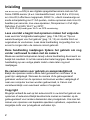 4
4
-
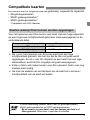 5
5
-
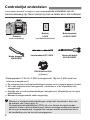 6
6
-
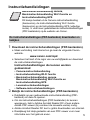 7
7
-
 8
8
-
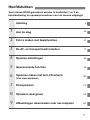 9
9
-
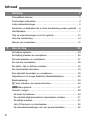 10
10
-
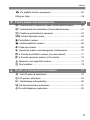 11
11
-
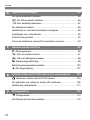 12
12
-
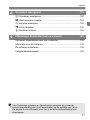 13
13
-
 14
14
-
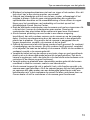 15
15
-
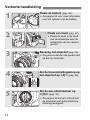 16
16
-
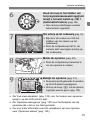 17
17
-
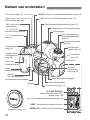 18
18
-
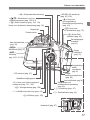 19
19
-
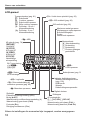 20
20
-
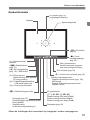 21
21
-
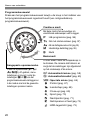 22
22
-
 23
23
-
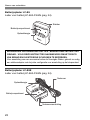 24
24
-
 25
25
-
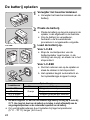 26
26
-
 27
27
-
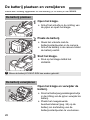 28
28
-
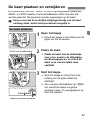 29
29
-
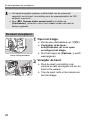 30
30
-
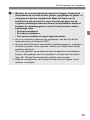 31
31
-
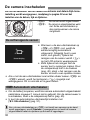 32
32
-
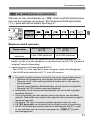 33
33
-
 34
34
-
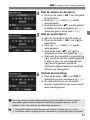 35
35
-
 36
36
-
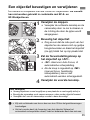 37
37
-
 38
38
-
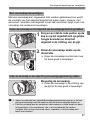 39
39
-
 40
40
-
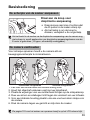 41
41
-
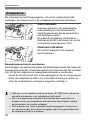 42
42
-
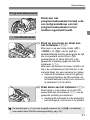 43
43
-
 44
44
-
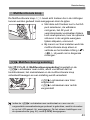 45
45
-
 46
46
-
 47
47
-
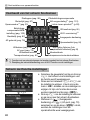 48
48
-
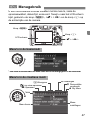 49
49
-
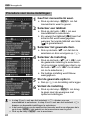 50
50
-
 51
51
-
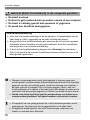 52
52
-
 53
53
-
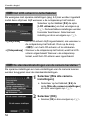 54
54
-
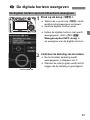 55
55
-
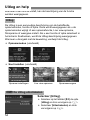 56
56
-
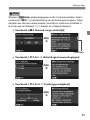 57
57
-
 58
58
-
 59
59
-
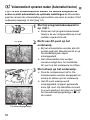 60
60
-
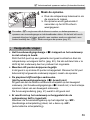 61
61
-
 62
62
-
 63
63
-
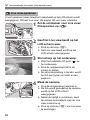 64
64
-
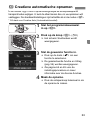 65
65
-
 66
66
-
 67
67
-
 68
68
-
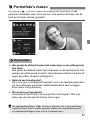 69
69
-
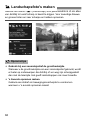 70
70
-
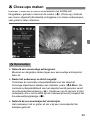 71
71
-
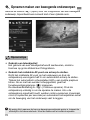 72
72
-
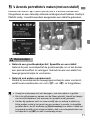 73
73
-
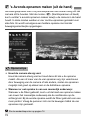 74
74
-
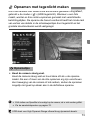 75
75
-
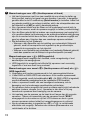 76
76
-
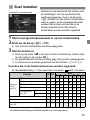 77
77
-
 78
78
-
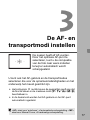 79
79
-
 80
80
-
 81
81
-
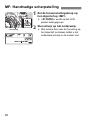 82
82
-
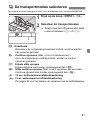 83
83
-
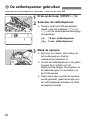 84
84
-
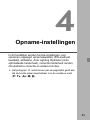 85
85
-
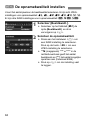 86
86
-
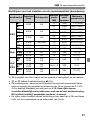 87
87
-
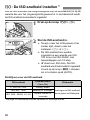 88
88
-
 89
89
-
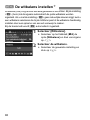 90
90
-
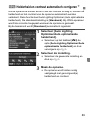 91
91
-
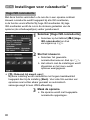 92
92
-
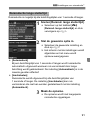 93
93
-
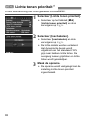 94
94
-
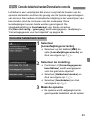 95
95
-
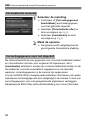 96
96
-
 97
97
-
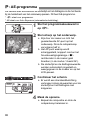 98
98
-
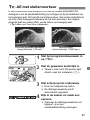 99
99
-
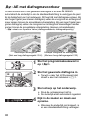 100
100
-
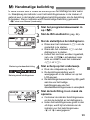 101
101
-
 102
102
-
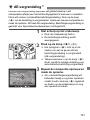 103
103
-
 104
104
-
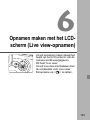 105
105
-
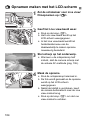 106
106
-
 107
107
-
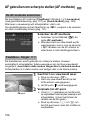 108
108
-
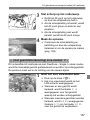 109
109
-
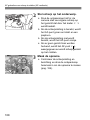 110
110
-
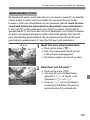 111
111
-
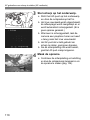 112
112
-
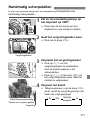 113
113
-
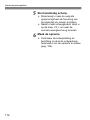 114
114
-
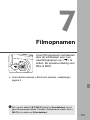 115
115
-
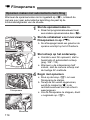 116
116
-
 117
117
-
 118
118
-
 119
119
-
 120
120
-
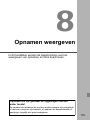 121
121
-
 122
122
-
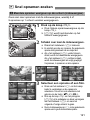 123
123
-
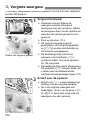 124
124
-
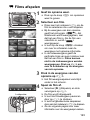 125
125
-
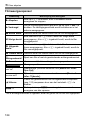 126
126
-
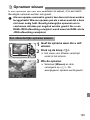 127
127
-
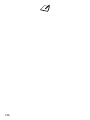 128
128
-
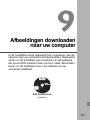 129
129
-
 130
130
-
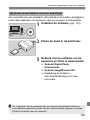 131
131
-
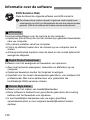 132
132
-
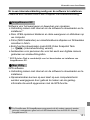 133
133
-
 134
134
-
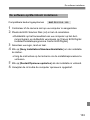 135
135
-
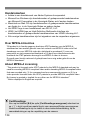 136
136
-
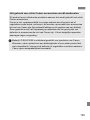 137
137
-
 138
138
-
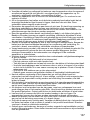 139
139
-
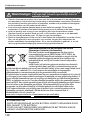 140
140
-
 141
141
-
 142
142
-
 143
143
-
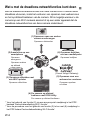 144
144
-
 145
145
-
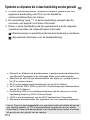 146
146
-
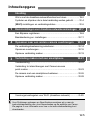 147
147
-
 148
148
-
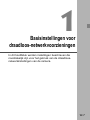 149
149
-
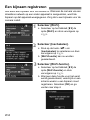 150
150
-
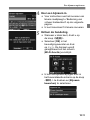 151
151
-
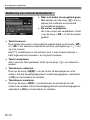 152
152
-
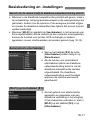 153
153
-
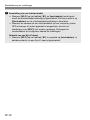 154
154
-
 155
155
-
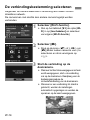 156
156
-
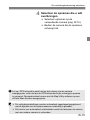 157
157
-
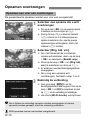 158
158
-
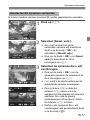 159
159
-
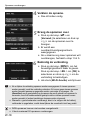 160
160
-
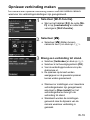 161
161
-
 162
162
-
 163
163
-
 164
164
-
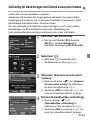 165
165
-
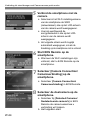 166
166
-
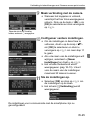 167
167
-
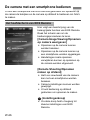 168
168
-
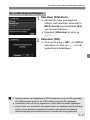 169
169
-
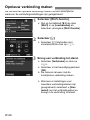 170
170
-
 171
171
-
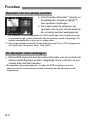 172
172
-
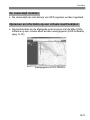 173
173
-
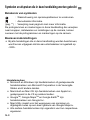 174
174
-
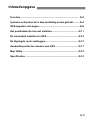 175
175
-
 176
176
-
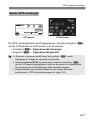 177
177
-
 178
178
-
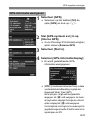 179
179
-
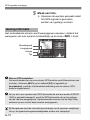 180
180
-
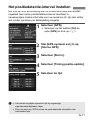 181
181
-
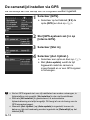 182
182
-
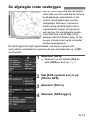 183
183
-
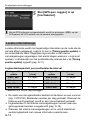 184
184
-
 185
185
-
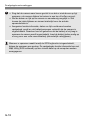 186
186
-
 187
187
-
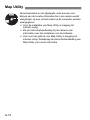 188
188
-
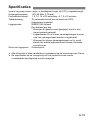 189
189
-
 190
190
-
 191
191
-
 192
192
-
 193
193
-
 194
194
-
 195
195
-
 196
196